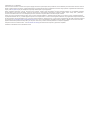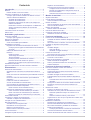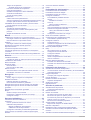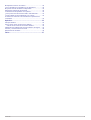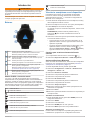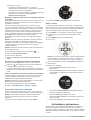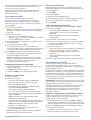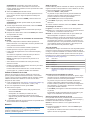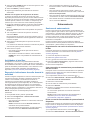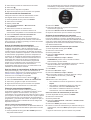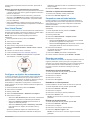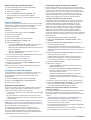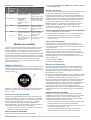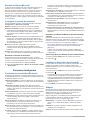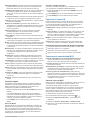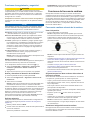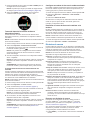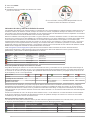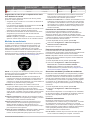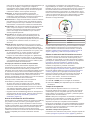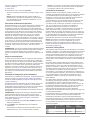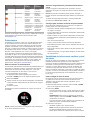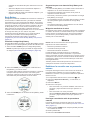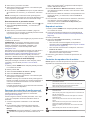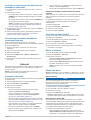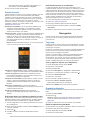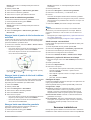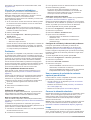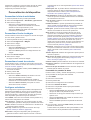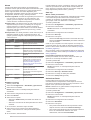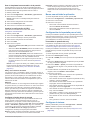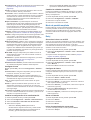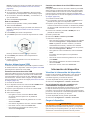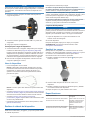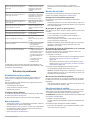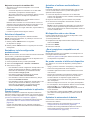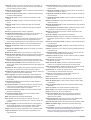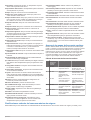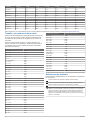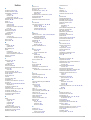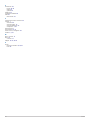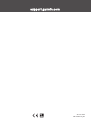Garmin Forerunner 245 Manual de usuario
- Categoría
- Rastreadores de actividad
- Tipo
- Manual de usuario
Este manual también es adecuado para

FORERUNNER
®
245/245 MUSIC
Manual del usuario

© 2019 Garmin Ltd. o sus subsidiarias
Todos los derechos reservados. De acuerdo con las leyes de copyright, este manual no podrá copiarse, total o parcialmente, sin el consentimiento por escrito de Garmin. Garmin se reserva el
derecho a cambiar o mejorar sus productos y a realizar modificaciones en el contenido de este manual sin la obligación de comunicar a ninguna persona u organización tales modificaciones o
mejoras. Visita www.garmin.com para ver actualizaciones e información adicional sobre el uso de este producto.
Garmin
®
, el logotipo de Garmin, ANT+
®
, Auto Lap
®
, Auto Pause
®
, Edge
®
, Forerunner
®
, TracBack
®
, VIRB
®
y Virtual Partner
®
son marcas comerciales de Garmin Ltd. o sus subsidiarias, registradas
en Estados Unidos y en otros países. Body Battery
™
, Connect IQ
™
, Garmin Connect
™
, Garmin Express
™
, Garmin Move IQ
™
, HRM-Run
™
, HRM-Tri
™
, tempe
™
, TrueUp
™
, Varia
™
, y Varia Vision
™
son marcas comerciales de Garmin Ltd. o sus subsidiarias. Estas marcas comerciales no se podrán utilizar sin autorización expresa de Garmin.
Android
™
es una marca comercial de Google Inc. Apple
®
y Mac
®
son marcas comerciales de Apple Inc., registradas en Estados Unidos y en otros países. La marca y el logotipo de Bluetooth
®
son propiedad de Bluetooth SIG, Inc. y se utilizan bajo licencia por Garmin. The Cooper Institute
®
, así como las marcas registradas relacionadas, son propiedad de The Cooper Institute. Análisis
de frecuencia cardiaca avanzado de Firstbeat. iTunes
®
es una marca comercial de Apple Inc., registrada en EE. UU. y en otros países. El software Spotify
®
está sujeto a las licencias de terceros
que se indican aquí: https://developer.spotify.com/legal/third-party-licenses. Wi‑Fi
®
es una marca registrada de Wi-Fi Alliance Corporation. Windows
®
y Windows NT
®
son marcas comerciales
registradas de Microsoft Corporation en Estados Unidos y en otros países. Otras marcas y nombres comerciales pertenecen a sus respectivos propietarios.
Este producto cuenta con la certificación ANT+
®
. Visita www.thisisant.com/directory para obtener una lista de productos y aplicaciones compatibles.
COFETEL/IFT: RCPGAFO18-0125-A1, RCPGAFO18-0125-A2

Contenido
Introducción.................................................................... 1
Botones.......................................................................................1
Estado del GPS e iconos de estado...................................... 1
Vincular tu smartphone con el dispositivo.................................. 1
Consejos para usuarios existentes de Garmin Connect........ 1
Activar notificaciones Bluetooth............................................. 1
Visualizar las notificaciones.............................................. 1
Gestionar las notificaciones.............................................. 1
Reproducir indicaciones de audio en el smartphone
durante la actividad
........................................................... 2
Desactivar la conexión del smartphone con Bluetooth..... 2
Activar y desactivar las alertas de conexión del
smartphone....................................................................... 2
Consultar el menú de controles.................................................. 2
Salir a correr............................................................................... 2
Actividades y aplicaciones............................................ 2
Iniciar una actividad.................................................................... 3
Consejos para registrar las actividades................................. 3
Detener una actividad................................................................. 3
Añadir una actividad................................................................... 3
Crear una actividad personalizada........................................ 3
Actividades en interiores.............................................................3
Registrar una actividad de entrenamiento de fuerza............. 3
Consejos para el registro de actividades de entrenamiento
de fuerza........................................................................... 4
Calibrar la distancia de la cinta.............................................. 4
Natación................................................................................. 4
Nadar en piscina............................................................... 4
Terminología de natación..................................................4
Tipos de brazada.............................................................. 4
Consejos para las actividades de natación....................... 4
Descanso durante la natación en piscina......................... 4
Entrenar con el registro de los ejercicios de técnica......... 5
Actividades al aire libre............................................................... 5
Reproducir indicaciones de audio durante la actividad.............. 5
Entrenamiento................................................................ 5
Sesiones de entrenamiento........................................................ 5
Seguimiento de una sesión de entrenamiento desde la
Web........................................................................................5
Crear una sesión de entrenamiento personalizada en Garmin
Connect..................................................................................5
Enviar una sesión de entrenamiento personalizada al
dispositivo
.............................................................................. 5
Iniciar una sesión de entrenamiento...................................... 6
Acerca del calendario de entrenamiento............................... 6
Usar los planes de entrenamiento de Garmin Connect......... 6
Planes de entrenamiento adaptables.................................... 6
Iniciar la sesión de entrenamiento de hoy........................ 6
Sesiones de entrenamiento por intervalos............................ 6
Crear una sesión de entrenamiento por intervalos........... 6
Iniciar una sesión de entrenamiento por intervalos.......... 6
Detener una sesión de entrenamiento por intervalos....... 7
Usar Virtual Partner®................................................................. 7
Configurar un objetivo de entrenamiento................................... 7
Cancelar un objetivo de entrenamiento................................. 7
Competir en una actividad anterior............................................. 7
Récords personales.................................................................... 7
Visualizar tus récords personales.......................................... 7
Restablecer un récord personal............................................. 7
Eliminar un récord personal................................................... 7
Eliminar todos los récords personales................................... 8
Usar el metrónomo..................................................................... 8
Configurar el perfil del usuario.................................................... 8
Objetivos de entrenamiento
................................................... 8
Acerca de las zonas de frecuencia cardiaca......................... 8
Configurar zonas de frecuencia cardiaca......................... 8
Permitir que el dispositivo configure las zonas de
frecuencia cardiaca
........................................................... 8
Cálculo de las zonas de frecuencia cardiaca.................... 9
Monitor de actividad...................................................... 9
Objetivo automático.................................................................... 9
Usar la alerta de inactividad....................................................... 9
Activar la alerta de inactividad............................................... 9
Monitor del sueño....................................................................... 9
Usar el seguimiento de las horas sueño automatizado......... 9
Usar el modo No molestar..................................................... 9
Minutos de intensidad................................................................. 9
Obtener minutos de intensidad.............................................. 9
Eventos de Garmin Move IQ™................................................. 10
Configurar el monitor de actividad............................................ 10
Desactivar el monitor de actividad....................................... 10
Funciones inteligentes................................................ 10
Funciones de conectividad Bluetooth....................................... 10
Actualizar el software mediante la aplicación Garmin
Connect................................................................................10
Sincronizar datos con Garmin Connect manualmente........ 10
Localizar un dispositivo móvil perdido...................................... 10
Widgets..................................................................................... 10
Visualizar widgets................................................................ 11
Acerca de Mi día............................................................. 11
Visualizar el widget del tiempo........................................ 11
Funciones Connect IQ.............................................................. 11
Descargar funciones Connect IQ desde tu ordenador........ 11
Funciones de conectividad Wi‑Fi.............................................. 11
Conectar a una red Wi‑Fi..................................................... 11
Funciones de seguimiento y seguridad.................................... 12
Añadir contactos de emergencia......................................... 12
Activar y desactivar la detección de incidencias.................. 12
Solicitar asistencia............................................................... 12
Funciones de frecuencia cardiaca.............................. 12
Frecuencia cardiaca a través de la muñeca............................. 12
Usar el dispositivo................................................................ 12
Sugerencias para los datos erróneos del monitor de
frecuencia cardiaca.............................................................. 12
Visualizar el widget de frecuencia cardiaca......................... 12
Transmitir datos de frecuencia cardiaca a dispositivos
Garmin................................................................................. 13
Transmitir datos de frecuencia cardiaca durante una
actividad.......................................................................... 13
Configurar una alerta de frecuencia cardiaca anómala....... 13
Desactivar el sensor de frecuencia cardiaca en la
muñeca................................................................................ 13
Dinámica de carrera................................................................. 13
Entrenar con dinámica de carrera........................................13
Indicadores de color y datos de la dinámica de carrera...... 14
Datos del equilibrio de tiempo de contacto con el
suelo................................................................................14
Datos de oscilación vertical y ratio vertical..................... 14
Sugerencias en caso de que no aparezcan los datos de la
dinámica de carrera............................................................. 15
Medidas de rendimiento........................................................... 15
Desactivar las notificaciones de rendimiento....................... 15
Detectar automáticamente la frecuencia cardiaca............... 15
Sincronizar actividades y medidas de rendimiento.............. 15
Estado de entrenamiento..................................................... 15
Consejos para obtener tu estado de entrenamiento....... 16
Acerca de la estimación del VO2 máximo........................... 16
Obtener la estimación del VO2 máximo en carrera............. 16
Contenido i

Tiempo de recuperación...................................................... 16
Visualizar el tiempo de recuperación.............................. 16
Frecuencia cardiaca de recuperación.................................. 17
Carga de entrenamiento...................................................... 17
Visualizar los tiempos de carrera estimados....................... 17
Condición de rendimiento.................................................... 17
Acerca de Training Effect.....................................................17
Pulsioxímetro............................................................................ 18
Obtener lecturas de pulsioximetría...................................... 18
Activar el seguimiento de pulsioximetría durante el sueño.. 18
Consejos para los datos erróneos del pulsioxímetro........... 18
Variabilidad de la frecuencia cardiaca y nivel de estrés........... 18
Usar el widget de nivel de estrés......................................... 18
Body Battery............................................................................. 19
Visualizar el widget Body Battery.........................................19
Sugerencias para unos datos de Body Battery más
precisos
................................................................................19
Widget de estadísticas de salud.......................................... 19
Música........................................................................... 19
Establecer la conexión con un proveedor externo................... 19
Descargar contenido de audio de proveedores externos.... 19
Desconectarse de un proveedor externo............................. 20
Spotify®.................................................................................... 20
Descargar contenido de audio de Spotify............................ 20
Descarga de contenido de audio personal............................... 20
Reproducir música.................................................................... 20
Controles de reproducción de música...................................... 20
Controlar la reproducción de música en un smartphone
conectado................................................................................. 21
Conectar los auriculares mediante la tecnología Bluetooth..... 21
Historial......................................................................... 21
Visualizar el historial................................................................. 21
Visualizar el tiempo en cada zona de frecuencia cardiaca.. 21
Visualizar los datos totales....................................................... 21
Borrar el historial.......................................................................21
Gestión de datos.......................................................................21
Borrar archivos.....................................................................21
Desconectar el cable USB................................................... 21
Garmin Connect........................................................................22
Sincronizar datos con la aplicación Garmin Connect.......... 22
Usar Garmin Connect en tu ordenador................................ 22
Navegación................................................................... 22
Trayectos.................................................................................. 22
Crear y seguir un trayecto en tu dispositivo......................... 22
Guardar la ubicación.................................................................22
Editar las ubicaciones guardadas........................................ 22
Borrar todas las ubicaciones guardadas............................. 23
Navegar hacia el punto de inicio durante una actividad........... 23
Navegar hacia el punto de inicio de la última actividad
guardada...................................................................................23
Navegar hacia una ubicación guardada................................... 23
Mapa......................................................................................... 23
Añadir un mapa a una actividad.......................................... 23
Exploración y aplicación del zoom en el mapa.................... 23
Configurar el mapa.............................................................. 23
Sensores inalámbricos................................................ 23
Vincular los sensores inalámbricos.......................................... 24
Podómetro................................................................................ 24
Usar un podómetro durante una carrera............................. 24
Calibración del podómetro................................................... 24
Mejorar la calibración del podómetro.............................. 24
Calibración manual del podómetro................................. 24
Configurar la velocidad y la distancia del podómetro.......... 24
Usar un sensor de velocidad o cadencia opcional para
bicicleta..................................................................................... 24
Conocer la situación alrededor
................................................. 24
tempe........................................................................................ 24
Personalización del dispositivo.................................. 25
Personalizar la lista de actividades.......................................... 25
Personalizar el bucle de widgets.............................................. 25
Personalizar el menú de controles........................................... 25
Configurar actividades.............................................................. 25
Personalizar las pantallas de datos..................................... 25
Alertas.................................................................................. 26
Establecer una alerta...................................................... 26
Auto Lap...............................................................................26
Marcar vueltas por distancia........................................... 26
Activar Auto Pause.............................................................. 26
Usar el desplazamiento automático de la pantalla.............. 27
Cambiar la configuración del GPS....................................... 27
GPS y otros sistemas de satélite.................................... 27
UltraTrac......................................................................... 27
Configurar el modo ahorro de energía................................. 27
Borrar una actividad o aplicación............................................. 27
Configuración de la pantalla para el reloj................................. 27
Personalizar la pantalla del reloj.......................................... 27
Configurar el sistema................................................................ 27
Configurar la hora................................................................ 28
Cambiar la configuración de la retroiluminación.................. 28
Cambiar las unidades de medida........................................ 28
Modo de pantalla ampliada...................................................... 28
Reloj..........................................................................................28
Sincronizar la hora con el GPS............................................ 28
Configurar la hora manualmente......................................... 28
Configurar la alarma............................................................ 28
Borrar una alarma................................................................ 28
Iniciar el temporizador de cuenta atrás................................ 28
Usar el cronómetro.............................................................. 29
Mando a distancia para VIRB................................................... 29
Controlar una cámara de acción VIRB................................ 29
Controlar una cámara de acción VIRB durante una
actividad............................................................................... 29
Información del dispositivo......................................... 29
Visualizar la información del dispositivo................................... 29
Ver la información sobre las normativas y la conformidad de
la etiqueta electrónica.......................................................... 29
Cargar el dispositivo................................................................. 29
Consejos para cargar el dispositivo..................................... 30
Usar el dispositivo.....................................................................30
Realizar el cuidado del dispositivo........................................... 30
Limpieza del dispositivo....................................................... 30
Sustituir las correas.................................................................. 30
Especificaciones....................................................................... 30
Solución de problemas................................................ 31
Actualizaciones del producto.................................................... 31
Configurar Garmin Express................................................. 31
Más información....................................................................... 31
Monitor de actividad..................................................................31
No aparece mi recuento de pasos diario............................. 31
Mi recuento de pasos no parece preciso............................. 31
El recuento de pasos de mi dispositivo y mi cuenta de
Garmin Connect no coincide................................................31
Mis minutos de intensidad parpadean................................. 31
Adquirir señales de satélite...................................................... 31
Mejora de la recepción de satélites GPS............................. 32
Reiniciar el dispositivo.............................................................. 32
Restablecer toda la configuración predeterminada.................. 32
Actualizar el software mediante la aplicación Garmin
Connect
.................................................................................... 32
Actualizar el software medianteGarmin Express...................... 32
ii Contenido

Mi dispositivo está en otro idioma.............................................32
¿Es mi smartphone compatible con mi dispositivo?................. 32
No puedo conectar el teléfono al dispositivo............................ 32
Optimizar la autonomía de la batería....................................... 32
La lectura de la temperatura no es precisa.............................. 33
¿Cómo puedo vincular sensores ANT+ manualmente?........... 33
¿Puedo utilizar mi sensor Bluetooth con el reloj?.................... 33
La música se entrecorta o los auriculares no permanecen
conectados............................................................................... 33
Apéndice....................................................................... 33
Campos de datos......................................................................33
Acerca de las zonas de frecuencia cardiaca............................ 35
Cálculo de las zonas de frecuencia cardiaca...................... 35
Clasificaciones estándar del consumo máximo de oxígeno..... 35
Tamaño y circunferencia de la rueda....................................... 36
Definiciones de símbolos.......................................................... 36
Índice............................................................................. 37
Contenido iii


Introducción
ADVERTENCIA
Consulta la guía Información importante sobre el producto y tu
seguridad que se incluye en la caja del producto y en la que
encontrarás advertencias e información importante sobre el
producto.
Consulta siempre a tu médico antes de empezar o modificar
cualquier programa de ejercicios.
Botones
LIGHT Púlsalo para encender el dispositivo.
Púlsalo para activar o desactivar la retroiluminación.
Mantenlo pulsado para ver el menú de controles.
START
STOP
Púlsalo para iniciar y detener el temporizador.
Púlsalo para elegir una opción o para confirmar que has
leído un mensaje.
BACK Púlsalo para volver a la pantalla anterior.
Púlsalo para registrar una vuelta durante una actividad.
DOWN Púlsalo para desplazarte por los widgets, páginas de
datos, opciones y configuración.
Mantenlo pulsado para abrir los controles de música
(Controles de reproducción de música, página 20).
UP Púlsalo para desplazarte por los widgets, páginas de
datos, opciones y configuración.
Mantenlo pulsado para ver el menú.
Estado del GPS e iconos de estado
Los iconos y el anillo de estado del GPS se superponen
temporalmente en las pantallas de datos. Para actividades en
exteriores, el anillo de estado se ilumina en verde cuando el
GPS esté listo. Si el icono parpadea, significa que el dispositivo
está buscando señal. Si el icono permanece fijo, significa que
se ha encontrado señal o que el sensor está conectado.
GPS Estado del GPS
Estado de la batería
Estado de conexión del smartphone
Estado de la tecnología Wi‑Fi
®
Estado de la frecuencia cardiaca
Estado del podómetro
Estado de Running Dynamics Pod
Estado de los sensores de velocidad y cadencia
Estado de las luces para bicicleta
Estado del radar para bicicleta
Estado del sensor tempe
™
Estado de la cámara VIRB
®
Vincular tu smartphone con el dispositivo
Para utilizar las funciones de conectividad del dispositivo
Forerunner, debes vincularlo directamente a través de la
aplicación Garmin Connect
™
y no desde la configuración de
Bluetooth
®
de tu smartphone.
1
Desde la tienda de aplicaciones de tu smartphone, instala y
abre la aplicación Garmin Connect.
2
Sitúa tu smartphone a menos de 10 m (33 ft) del dispositivo.
3
Pulsa LIGHT para encender el dispositivo.
La primera vez que se enciende el dispositivo, está en modo
vinculación.
SUGERENCIA: puedes mantener pulsado LIGHT y
seleccionar para acceder manualmente al modo de
vinculación.
4
Selecciona una de las opciones para añadir el dispositivo a
tu cuenta de Garmin Connect:
• Si es la primera vez que conectas el dispositivo con la
aplicación Garmin Connect, sigue las instrucciones que
aparecen en pantalla.
• Si ya has vinculado anteriormente otro dispositivo con la
aplicación Garmin Connect, desde el menú o ,
selecciona Dispositivos Garmin > Añadir dispositivo y
sigue las instrucciones que aparecen en pantalla.
Consejos para usuarios existentes de Garmin
Connect
1
En la aplicación Garmin Connect, selecciona o .
2
Selecciona Dispositivos Garmin > Añadir dispositivo.
Activar notificaciones Bluetooth
Antes de activar las notificaciones, debes vincular el dispositivo
Forerunner con un dispositivo móvil compatible (Vincular tu
smartphone con el dispositivo, página 1).
1
Desde la pantalla del reloj, mantén pulsado UP.
2
Selecciona Configuración > Teléfono > Notificaciones
inteligentes > Estado > Sí.
3
Selecciona Durante la actividad.
4
Selecciona una preferencia para las notificaciones.
5
Selecciona una preferencia de sonido.
6
Selecciona No durante activ..
7
Selecciona una preferencia para las notificaciones.
8
Selecciona una preferencia de sonido.
9
Selecciona Tiempo de espera.
10
Selecciona el tiempo de espera hasta que aparezca otra
notificación en la pantalla.
11
Selecciona Firma.
12
Selecciona que deseas añadir una firma a tus respuestas por
mensaje de texto.
Visualizar las notificaciones
1
Desde la pantalla del reloj, pulsa UP o DOWN para ver el
widget de notificaciones.
2
Selecciona START.
3
Selecciona una notificación.
4
Selecciona DOWN para ver más opciones.
5
Selecciona BACK para volver a la pantalla anterior.
Gestionar las notificaciones
Puedes utilizar tu smartphone compatible para gestionar las
notificaciones que aparecen en tu dispositivo Forerunner.
Introducción 1

Selecciona una opción:
• Si empleas un dispositivo iPhone
®
, accede a la
configuración de notificaciones y selecciona los elementos
que se deben mostrar en el dispositivo.
• Si utilizas un smartphone Android
™
, accede a la aplicación
Garmin Connect y selecciona Configuración >
Notificaciones inteligentes.
Reproducir indicaciones de audio en el smartphone durante
la actividad
Para poder configurar las indicaciones de audio, debes tener un
smartphone con la aplicación Garmin Connect vinculada a tu
dispositivo Forerunner.
Puedes configurar la aplicación Garmin Connect para que
reproduzca mensajes de estado motivadores en tu smartphone
durante una carrera u otra actividad. Las indicaciones de audio
incluyen datos como el número y tiempo de vuelta, el ritmo, la
velocidad y la frecuencia cardiaca. Durante la indicación de
audio, la aplicación Garmin Connect silencia el audio principal
del smartphone para reproducir el mensaje. Puedes
personalizar los niveles de volumen en la aplicación Garmin
Connect.
NOTA: si tienes un Forerunner 245 Music, puedes activar las
indicaciones de audio en el dispositivo a través de tus
auriculares conectados sin necesidad de utilizar un smartphone
conectado (Reproducir indicaciones de audio durante la
actividad, página 5).
NOTA: la indicación de audio Alerta de vuelta está activada de
forma predeterminada.
1
En la aplicación Garmin Connect, selecciona o .
2
Selecciona Dispositivos Garmin.
3
Selecciona tu dispositivo.
4
Selecciona Opciones de actividad > Indicaciones de
audio.
Desactivar la conexión del smartphone con Bluetooth
1
Mantén pulsado LIGHT para ver el menú de controles.
2
Selecciona para desactivar la conexión del smartphone
con Bluetooth en tu dispositivo Forerunner.
Consulta el manual del usuario de tu dispositivo móvil para
desactivar la tecnología inalámbrica Bluetooth del dispositivo
móvil.
Activar y desactivar las alertas de conexión del smartphone
Puedes configurar el dispositivo Forerunner para que te avise
cuando el smartphone vinculado se conecte y desconecte
utilizando la tecnología inalámbrica Bluetooth.
NOTA: las alertas de conexión del smartphone se encuentran
desactivadas de manera predeterminada.
1
Desde la pantalla del reloj, mantén pulsado UP.
2
Selecciona Configuración > Teléfono > Alertas.
Consultar el menú de controles
El menú de controles contiene las opciones, como activar el
modo no molestar, bloquear los botones o apagar el dispositivo.
NOTA: puedes añadir, reordenar y borrar las opciones del
menú de controles (Personalizar el menú de controles,
página 25).
1
Desde cualquier pantalla, mantén pulsado LIGHT.
2
Pulsa UP o DOWN para desplazarte por las opciones.
Salir a correr
La primera actividad deportiva que registres en el dispositivo
puede ser una carrera, un recorrido o cualquier actividad al aire
libre. Es posible que tengas que cargar el dispositivo antes de
iniciar la actividad (Cargar el dispositivo, página 29).
1
Pulsa START y, a continuación, selecciona una actividad.
2
Sal al exterior y espera hasta que el dispositivo localice
satélites.
3
Pulsa START para iniciar el temporizador.
4
Sal a correr.
NOTA: en tu Forerunner 245 Music, mantén pulsado DOWN
mientras realizas una actividad para abrir los controles de
música (Controles de reproducción de música, página 20).
5
Una vez completada la carrera, pulsa STOP para detener el
temporizador.
6
Selecciona una opción:
• Selecciona Continuar para volver a iniciar el
temporizador.
• Selecciona Guardar para guardar la carrera y restablecer
el temporizador. Puedes seleccionar la carrera para ver
un resumen.
• Selecciona Continuar después para anular la carrera y
continuar registrándola más tarde.
• Selecciona Vuelta para marcar una vuelta.
• Selecciona Volver al inicio para navegar de regreso a la
ubicación inicial.
• Selecciona Descartar > Sí para borrar la carrera.
Actividades y aplicaciones
El dispositivo se puede utilizar para actividades deportivas, de
fitness, en interiores y exteriores. Al iniciar una actividad, el
dispositivo muestra y registra los datos de los sensores. Puedes
guardar actividades y compartirlas con la comunidad de Garmin
Connect.
2 Actividades y aplicaciones

También puedes añadir aplicaciones y actividades de Connect
IQ
™
a tu dispositivo a través del sitio web de Connect IQ
(Funciones Connect IQ, página 11).
Para obtener más información acerca de la precisión del
monitor de actividad y de las métricas de ejercicio, visita
garmin.com/ataccuracy.
Iniciar una actividad
Cuando inicias una actividad, el GPS se activa
automáticamente (si es necesario). Si tienes un sensor
inalámbrico opcional, puedes vincularlo con el dispositivo
Forerunner (Vincular los sensores inalámbricos, página 24).
1
Pulsa START.
2
Selecciona una actividad.
NOTA: las actividades establecidas como favoritas aparecen
al principio de la lista (Personalizar la lista de actividades,
página 25).
3
Selecciona una opción:
• Selecciona una actividad de tus favoritas.
• Selecciona y, a continuación, selecciona una actividad
de la lista de actividades completa.
4
Si la actividad requiere señales GPS, ve al exterior a una
zona a cielo abierto.
5
Espera hasta que aparezca GPS .
El dispositivo estará listo una vez que establezca tu
frecuencia cardiaca, adquiera señales GPS (si es necesario)
y se conecte a tus sensores inalámbricos (de haberlos).
6
Pulsa START para iniciar el temporizador de actividad.
El dispositivo registra los datos de la actividad mientras el
tiempo de actividad está en marcha.
NOTA: en el dispositivo Forerunner 245 Music, puedes
mantener pulsado DOWN mientras realizas una actividad
para abrir los controles de música (Controles de
reproducción de música, página 20).
Consejos para registrar las actividades
• Carga el dispositivo antes de iniciar la actividad (Cargar el
dispositivo, página 29).
• Pulsa BACK para registrar vueltas.
• Pulsa UP o DOWN para ver más páginas de datos.
Detener una actividad
1
Selecciona STOP.
2
Selecciona una opción:
• Para reanudar la actividad, selecciona Continuar.
• Para guardar la actividad y volver al modo reloj,
selecciona Guardar > Hecho.
• Para suspender la actividad y reanudarla más tarde,
selecciona Continuar después.
• Para marcar una vuelta, selecciona Vuelta.
• Para volver al punto de partida de la actividad por el
mismo trayecto que has seguido, selecciona Volver al
inicio > TracBack.
NOTA: esta función solo está disponible para las
actividades que utilizan GPS.
• Para volver al punto de partida de la actividad por la ruta
más directa, selecciona Volver al inicio > Línea recta.
NOTA: esta función solo está disponible para las
actividades que utilizan GPS.
• Para descartar la actividad y volver al modo reloj,
selecciona Descartar > Sí.
NOTA: tras detener la actividad, el dispositivo la guarda
automáticamente después de 30 minutos.
Añadir una actividad
El dispositivo incluye una serie de actividades en interiores y
exteriores preinstaladas. Puedes añadir estas actividades a tu
lista de actividades.
1
Pulsa START.
2
Selecciona Añadir.
3
Selecciona una actividad de la lista.
4
Selecciona Sí para añadir la actividad a tu lista de favoritos.
5
Selecciona una ubicación en la lista de actividades.
6
Pulsa START.
Crear una actividad personalizada
1
Desde la pantalla del reloj, selecciona START > Añadir.
2
Selecciona una opción:
• Selecciona Copiar actividad para crear tu actividad
personalizada a partir de una de tus actividades
guardadas.
• Selecciona Otros para crear una nueva actividad
personalizada.
3
Si es necesario, selecciona un tipo de actividad.
4
Selecciona un nombre o introduce un nombre personalizado.
Los nombres de actividad duplicados incluyen un número,
por ejemplo: Bicicleta(2).
5
Selecciona una opción:
• Selecciona una opción para personalizar la configuración
específica de la actividad. Por ejemplo, puedes
personalizar las pantallas de datos o las funciones
automáticas.
• Selecciona Hecho para guardar y usar la actividad
personalizada.
6
Selecciona Sí para añadir la actividad a tu lista de favoritos.
Actividades en interiores
El dispositivo Forerunner se puede utilizar para los
entrenamientos en interiores, como correr en una pista de
interior o usar una bicicleta estática. El GPS se desactiva para
las actividades en interiores.
Cuando corres o caminas con el GPS desactivado, la velocidad,
la distancia y la cadencia se calculan mediante el acelerómetro
del dispositivo. El acelerómetro se calibra automáticamente. La
precisión de los datos relativos a la velocidad, la distancia y la
cadencia aumenta tras realizar unas cuantas carreras o paseos
en exteriores utilizando el GPS.
SUGERENCIA: sujetarse a los pasamanos de la cinta de correr
reduce la precisión. Puedes utilizar un podómetro opcional para
registrar el ritmo, la distancia y la cadencia.
Cuando haces ciclismo con el GPS desactivado, los datos de
velocidad y distancia no están disponibles a menos que
dispongas de un sensor opcional que envíe los datos de
velocidad y distancia al dispositivo (como un sensor de
velocidad o cadencia).
Registrar una actividad de entrenamiento de fuerza
Durante una actividad de entrenamiento de fuerza, tienes la
opción de registrar series. Una serie constituye varias
repeticiones de un único movimiento.
1
Desde la pantalla del reloj, selecciona START > Fuerza.
La primera vez que registres una actividad de entrenamiento
de fuerza, deberás seleccionar en qué muñeca llevas el reloj.
2
Selecciona START para iniciar el temporizador de series.
3
Comienza tu primera serie.
El dispositivo cuenta las repeticiones. El recuento de
repeticiones aparece al completar al menos cuatro.
Actividades y aplicaciones 3

SUGERENCIA: el dispositivo solo puede contar las
repeticiones de un único movimiento en cada serie. Si
quieres cambiar de movimiento, tienes que terminar la serie
y empezar otra nueva.
4
Selecciona BACK para terminar la serie.
En el reloj se muestra el número total de repeticiones de la
serie. Al cabo de unos segundos aparece el tiempo de
descanso.
5
Si es necesario, selecciona DOWN y edita el número de
repeticiones.
SUGERENCIA: también puedes añadir el peso utilizado
durante la serie.
6
Cuando hayas terminado de descansar, selecciona BACK
para empezar la siguiente serie.
7
Repite cada una de las series de fuerza hasta que hayas
terminado la actividad.
8
Después de la última serie, selecciona START para detener
el temporizador de series.
9
Selecciona Guardar.
Consejos para el registro de actividades de entrenamiento
de fuerza
• No mires el dispositivo mientras realizas repeticiones.
Debes interactuar con el dispositivo al iniciar y finalizar cada
serie y durante los descansos.
• Céntrate en tu técnica mientras realizas repeticiones.
• Realiza ejercicios con peso corporal o peso libre.
• Lleva a cabo las repeticiones con movimientos amplios y
constantes.
Se cuenta una repetición cuando el brazo que lleva el
dispositivo vuelve a su posición original.
NOTA: es posible que los ejercicios de piernas no se
contabilicen.
• Activa la detección automática de series para iniciar y
detener tus series.
• Guarda tu actividad de entrenamiento de fuerza y envíala a
tu cuenta de Garmin Connect.
Puedes utilizar las herramientas de tu cuenta de Garmin
Connect para ver y editar los detalles de la actividad.
Calibrar la distancia de la cinta
Para que tus carreras en cinta se registren de forma más
precisa, puedes calibrar la distancia corriendo, como mínimo
1,5 km (1 mi) en una cinta. Si utilizas más de una cinta, puedes
calibrar manualmente la distancia en cada una de ellas o
después de cada carrera.
1
Inicia una actividad de cinta (Iniciar una actividad, página 3) y
corre una distancia de, como mínimo, 1,5 km (1 mi).
2
Una vez completada la carrera, pulsa STOP.
3
Selecciona una opción:
• Para calibrar la distancia de la cinta por primera vez,
selecciona Guardar.
El dispositivo te solicitará que calibres la cinta.
• Para calibrar manualmente la distancia de la cinta
después de la primera calibración, selecciona Calibrar y
guardar > Sí.
4
Comprueba la distancia que has recorrido en la pantalla de la
cinta e introdúcela en el dispositivo.
Natación
AVISO
El dispositivo está diseñado para la natación en superficie.
Practicar submarinismo con el dispositivo puede dañar el
producto y anulará la garantía.
Nadar en piscina
Puedes utilizar el perfil de actividad de natación en piscina para
registrar los datos correspondientes como la distancia, el ritmo,
el número de brazadas y el tipo de brazada.
1
Selecciona START > Nat. piscina.
La primera vez que selecciones el perfil de actividad de
natación en piscina debes seleccionar el tamaño de la
piscina o introducir un tamaño personalizado.
2
Pulsa START para iniciar el temporizador.
3
Pulsa BACK al principio y al final de cada periodo de
descanso.
4
Cuando acabes la actividad, selecciona START > Guardar.
Terminología de natación
Longitud: un recorrido de un extremo a otro de la piscina.
Intervalo: uno o varios largos consecutivos. Después de hacer
un descanso, comienza un intervalo nuevo.
Brazada: se cuenta una brazada cada vez que el brazo que
lleva el dispositivo completa un ciclo completo.
Swolf: tu puntuación swolf es la suma del tiempo que se tarda
en hacer un largo de piscina más el número de brazadas
necesarias para el mismo. Por ejemplo, 30 segundos y 15
brazadas equivalen a una puntuación swolf de 45. Swolf es
una medida de eficacia en la natación y al igual que en el
golf, cuanto menor es la puntuación, mejor.
Tipos de brazada
La identificación del tipo de brazada solo está disponible para la
natación en piscina. El tipo de brazada se identifica al final de
un largo. Los tipos de brazada se muestran cuando consultas el
historial de intervalos. También puedes seleccionar el tipo de
brazada como un campo de datos personalizado (Personalizar
las pantallas de datos, página 25).
Libre Estilo libre
Espalda Espalda
Braza Braza
Mariposa Mariposa
Mixto Más de un tipo de brazada en un intervalo
Drill Se utiliza con el registro de los ejercicios de técnica
(Entrenar con el registro de los ejercicios de técnica,
página 5)
Consejos para las actividades de natación
• Antes de iniciar una actividad de natación en piscina, sigue
las instrucciones en pantalla para seleccionar el tamaño de
piscina o introducir un tamaño personalizado.
La próxima vez que inicies una actividad de natación en
piscina, el dispositivo utilizará este tamaño de piscina.
Puedes mantener pulsado UP, seleccionar la configuración
de la actividad y, a continuación, seleccionar Tamaño de
piscina para cambiar el tamaño.
• Pulsa BACK para registrar un descanso durante la natación
en piscina.
El dispositivo registra automáticamente los intervalos y los
largos en las actividades de natación en piscina.
Descanso durante la natación en piscina
En la pantalla de descanso predeterminada se muestran dos
temporizadores de descanso. También se muestra el tiempo y
la distancia del último intervalo completado.
NOTA: los datos de natación no se registran durante los
descansos.
1
Durante la actividad de natación, selecciona BACK para
iniciar un descanso.
La pantalla se cambia a texto blanco sobre fondo negro y
aparece el resto de la pantalla.
4 Actividades y aplicaciones

2
Selecciona UP o DOWN durante un descanso para ver otras
pantallas de datos (opcional).
3
Selecciona BACK y continúa nadando.
4
Repite el procedimiento para intervalos de descanso
adicionales.
Entrenar con el registro de los ejercicios de técnica
La función de registro de ejercicios de técnica solo está
disponible para la natación en piscina. Puedes utilizar la función
de registro de ejercicios de técnica para registrar manualmente
series de piernas, natación con un brazo, o cualquier tipo de
natación que no sea una de las cuatro brazadas principales.
1
Durante la actividad de natación en piscina, selecciona UP o
DOWN para ver la pantalla de registro de ejercicios de
técnica.
2
Selecciona BACK para iniciar el temporizador de ejercicios
de técnica.
3
Tras completar un intervalo de ejercicios de técnica,
selecciona BACK.
El temporizador de ejercicios de técnica se detiene, pero el
temporizador de actividad continúa registrando la sesión de
natación completa.
4
Selecciona una distancia para los ejercicios de técnica
completados.
Los aumentos de distancia se basan en el tamaño de piscina
seleccionado para el perfil de actividad.
5
Selecciona una opción:
• Para iniciar otro intervalo de ejercicios de técnica,
selecciona BACK.
• Para iniciar un intervalo de natación, selecciona UP o
DOWN para volver a las pantallas de entrenamiento de
natación.
Actividades al aire libre
El dispositivo Forerunner incluye actividades al aire libre
preinstaladas, como carrera y ciclismo. El GPS se activa para
las actividades al aire libre. Puedes añadir nuevas actividades a
partir de actividades predeterminadas, como caminata o remo.
También puedes añadir actividades personalizadas al
dispositivo (Crear una actividad personalizada, página 3).
Reproducir indicaciones de audio durante la
actividad
Puedes configurar el dispositivo Forerunner 245 Music para que
reproduzca mensajes de estado motivadores durante una
carrera u otra actividad. Las indicaciones de audio se
reproducen en los auriculares conectados mediante la
tecnología Bluetooth (si está disponible). Si no está disponible,
las indicaciones de audio se reproducen en el smartphone
vinculado mediante la aplicación Garmin Connect. Durante la
indicación de audio, el dispositivo o el smartphone silencian el
audio principal para reproducir el mensaje.
NOTA: esta función no está disponible para todas las
actividades.
1
En la pantalla del reloj, mantén pulsado UP.
2
Selecciona Configuración > Indicaciones de audio.
3
Selecciona una opción:
• Para escuchar una indicación en cada vuelta, selecciona
Alerta de vuelta.
NOTA: la indicación de audio Alerta de vuelta está
activada de forma predeterminada.
• Para personalizar las indicaciones con datos de ritmo y
velocidad, selecciona Alerta de ritmo/velocidad.
• Para personalizar las indicaciones con datos de
frecuencia cardiaca, selecciona Alerta de frecuencia
cardiaca.
• Para escuchar las indicaciones al iniciar y detener el
temporizador, incluida la función Auto Pause
®
, selecciona
Eventos de temporizador.
• Para escuchar las alertas de actividad reproducidas como
una indicación de audio, selecciona Alertas de actividad.
• Para cambiar el idioma o el dialecto de las indicaciones
de voz, selecciona Dialecto.
Entrenamiento
Sesiones de entrenamiento
Puedes crear sesiones de entrenamiento personalizadas que
incluyan objetivos para cada uno de los pasos de una sesión de
entrenamiento y para diferentes distancias, tiempos y calorías.
Puedes crear sesiones de entrenamiento mediante Garmin
Connect o seleccionar un plan de entrenamiento con sesiones
de entrenamiento incorporadas desde Garmin Connect y
transferirlo a tu dispositivo.
Puedes programar sesiones de entrenamiento utilizando
Garmin Connect. Puedes planificar sesiones de entrenamiento
con antelación y almacenarlas en el dispositivo.
Seguimiento de una sesión de entrenamiento desde
la Web
Para poder descargar una sesión de entrenamiento de Garmin
Connect, debes tener una cuenta Garmin Connect (Garmin
Connect, página 22).
1
Conecta el dispositivo al ordenador.
2
Visita www.garminconnect.com.
3
Crea y guarda una nueva sesión de entrenamiento.
4
Selecciona Enviar a dispositivo y sigue las instrucciones
que se muestran en pantalla.
5
Desconecta el dispositivo.
Crear una sesión de entrenamiento personalizada en
Garmin Connect
Para poder crear una sesión de entrenamiento en la aplicación
Garmin Connect, debes tener una cuenta de Garmin Connect
(Garmin Connect, página 22).
1
En la aplicación Garmin Connect, selecciona o .
2
Selecciona Entrenamiento > Sesiones de entrenamiento >
Crear una sesión de entrenamiento.
3
Selecciona una actividad.
4
Crea tu sesión de entrenamiento personalizada.
5
Selecciona Guardar.
6
Introduce un nombre para la sesión de entrenamiento y
selecciona Guardar.
La nueva sesión aparecerá en tu lista de sesiones de
entrenamiento.
NOTA: puedes enviar esta sesión de entrenamiento al
dispositivo (Enviar una sesión de entrenamiento
personalizada al dispositivo, página 5).
Enviar una sesión de entrenamiento personalizada al
dispositivo
Puedes enviar sesiones de entrenamiento personalizadas que
hayas creado con la aplicación Garmin Connect al dispositivo
(Crear una sesión de entrenamiento personalizada en Garmin
Connect, página 5).
1
En la aplicación Garmin Connect, selecciona o .
2
Selecciona Entrenamiento > Sesiones de entrenamiento.
Entrenamiento 5

3
Selecciona una sesión de entrenamiento de la lista.
4
Selecciona .
5
Selecciona tu dispositivo compatible.
6
Sigue las instrucciones que se muestran en la pantalla.
Iniciar una sesión de entrenamiento
Para poder iniciar una sesión de entrenamiento, debes
descargarla desde tu cuenta de Garmin Connect.
1
Desde la pantalla del reloj, selecciona START.
2
Selecciona una actividad.
3
Mantén pulsado UP.
4
Selecciona Entrenamiento > Mis sesiones de
entrenamiento.
5
Selecciona una sesión de entrenamiento.
NOTA: solo aparecen en la lista las sesiones de
entrenamiento compatibles con la actividad seleccionada.
6
Selecciona Realizar sesión de entrenamiento.
7
Pulsa START para iniciar el temporizador.
Después de comenzar una sesión de entrenamiento, el
dispositivo muestra cada paso de la misma, notas sobre los
pasos (opcional), el objetivo (opcional) y los datos de la sesión
de entrenamiento en curso.
Acerca del calendario de entrenamiento
El calendario de entrenamiento de tu dispositivo es una
ampliación del calendario o plan de entrenamiento que
configuras en Garmin Connect. Cuando hayas añadido unas
cuantas sesiones de entrenamiento al calendario de Garmin
Connect, podrás enviarlas a tu dispositivo. Todas las sesiones
de entrenamiento programadas que envíes al dispositivo se
muestran en el calendario de entrenamiento ordenadas por
fecha. Para ver o realizar la sesión de entrenamiento de un
determinado día, selecciona ese día en el calendario de
entrenamiento. La sesión de entrenamiento programada
permanece en tu dispositivo tanto si la terminas como si la
omites. Cuando envías sesiones de entrenamiento
programadas desde Garmin Connect, se sobrescriben en el
calendario de entrenamiento existente.
Usar los planes de entrenamiento de Garmin Connect
Para poder descargar y usar un plan de entrenamiento de
Garmin Connect, debes tener una cuenta de Garmin Connect
(Garmin Connect, página 22) y vincular el dispositivo
Forerunner con un smartphone compatible.
1
En la aplicación Garmin Connect, selecciona o .
2
Selecciona Entrenamiento > Planes de entrenamiento.
3
Selecciona y programa un plan de entrenamiento.
4
Sigue las instrucciones que se muestran en la pantalla.
5
Revisa el plan de entrenamiento en tu calendario.
Planes de entrenamiento adaptables
Tu cuenta de Garmin Connect te ofrece un plan de
entrenamiento adaptable y un entrenador de Garmin
®
que se
adapta a tus objetivos de entrenamiento. Por ejemplo,
respondiendo unas cuantas preguntas podrás encontrar un plan
que te ayude a completar una carrera de 5 km. El plan se ajusta
a tu forma física actual, a tus preferencias de entrenamiento y
programación, y a la fecha de la carrera. Al empezar un plan, el
widget Entrenador Garmin se añadirá al bucle de widgets del
dispositivo Forerunner.
Iniciar la sesión de entrenamiento de hoy
Tras enviar un plan de entrenamiento de Entrenador Garmin al
dispositivo, el widget Entrenador Garmin aparecerá en el bucle
de widgets.
1
Desde la pantalla del reloj, pulsa UP o DOWN para ver el
widget Entrenador Garmin.
Si se ha programado una sesión de entrenamiento para esta
actividad hoy, el dispositivo muestra el nombre de la sesión
de entrenamiento y te solicita que la inicies.
2
Selecciona START.
3
Selecciona Ver para ver los pasos de la sesión de
entrenamiento (opcional).
4
Selecciona Realizar sesión de entrenamiento.
5
Sigue las instrucciones que se muestran en la pantalla.
Sesiones de entrenamiento por intervalos
Puedes crear sesiones de entrenamiento por intervalos en
función de la distancia o el tiempo. El dispositivo guarda tu
sesión de entrenamiento por intervalos personalizada hasta que
creas otra. Puedes utilizar intervalos abiertos para llevar un
seguimiento de las sesiones de entrenamiento cuando recorras
una distancia determinada.
Crear una sesión de entrenamiento por intervalos
1
Desde la pantalla del reloj, pulsa START.
2
Selecciona una actividad.
3
Mantén pulsado UP.
4
Selecciona Entrenamiento > Intervalos > Editar >
Intervalo > Tipo.
5
Selecciona Distancia, Tiempo o Abierta.
SUGERENCIA: puedes crear un intervalo de abierto
seleccionando la opción Abierta.
6
Si es necesario, selecciona Duración, introduce un valor de
intervalo de distancia o tiempo para la sesión de
entrenamiento y selecciona .
7
Pulsa BACK.
8
Selecciona Descanso > Tipo.
9
Selecciona Distancia, Tiempo o Abierta.
10
Si es necesario, introduce un valor de distancia o tiempo
para el intervalo de descanso y selecciona .
11
Pulsa BACK.
12
Selecciona una o más opciones:
• Para establecer el número de repeticiones, selecciona
Repetir.
• Para añadir un calentamiento abierto a tu sesión de
entrenamiento, selecciona Calentamiento > Sí.
• Para añadir un enfriamiento abierto a tu sesión de
entrenamiento, selecciona Enfriamiento > Sí.
Iniciar una sesión de entrenamiento por intervalos
1
Desde la pantalla del reloj, selecciona START.
2
Selecciona una actividad.
3
Mantén pulsado UP.
4
Selecciona Entrenamiento > Intervalos > Realizar sesión
de entrenamiento.
5
Selecciona START para iniciar el cronómetro.
6
Cuando tu sesión de entrenamiento por intervalos incluya un
calentamiento, selecciona BACK para empezar con el primer
intervalo.
7
Sigue las instrucciones que se muestran en la pantalla.
6 Entrenamiento

Cuando hayas completado todos los intervalos, aparecerá un
mensaje.
Detener una sesión de entrenamiento por intervalos
• Pulsa BACK en cualquier momento para detener el intervalo
o periodo de descanso actual y pasar al siguiente intervalo o
periodo de descanso.
• Una vez completados todos los intervalos y periodos de
descanso, pulsa BACK para finalizar el entrenamiento por
intervalos y acceder a un temporizador que podrás utilizar
para el enfriamiento.
• Selecciona STOP en cualquier momento para detener el
temporizador. Puedes reanudar el temporizador o finalizar el
entrenamiento por intervalos.
Usar Virtual Partner
®
La función Virtual Partner es una herramienta de entrenamiento
diseñada para ayudarte a alcanzar tus objetivos. Puedes definir
un ritmo para Virtual Partner y competir contra este.
NOTA: esta función no está disponible para todas las
actividades.
1
Desde la pantalla del reloj, selecciona START.
2
Selecciona una actividad.
3
Mantén pulsado UP.
4
Selecciona la configuración de la actividad.
5
Selecciona Pantallas de datos > Añadir nueva > Virtual
Partner.
6
Introduce un valor de ritmo o velocidad.
7
Inicia la actividad (Iniciar una actividad, página 3).
8
Selecciona UP o DOWN para desplazarte a la pantalla
Virtual Partner y ver quién es el líder.
Configurar un objetivo de entrenamiento
La función del objetivo de entrenamiento actúa conjuntamente
con la función Virtual Partner para que puedas entrenar y
cumplir un objetivo establecido de distancia, distancia y tiempo,
distancia y ritmo, o distancia y velocidad. Durante el
entrenamiento, el dispositivo te proporciona comentarios en
tiempo real sobre lo cerca que estás de alcanzar el objetivo de
entrenamiento.
1
Desde la pantalla del reloj, selecciona START.
2
Selecciona una actividad.
3
Mantén pulsado UP.
4
Selecciona Entrenamiento > Establecer un objetivo.
5
Selecciona una opción:
• Selecciona Solo distancia para seleccionar una distancia
predefinida o introducir una distancia personalizada.
• Selecciona Distancia y tiempo para seleccionar un
objetivo de distancia y tiempo.
• Selecciona Distancia y ritmo o Distancia y velocidad
para seleccionar un objetivo de velocidad o ritmo y
distancia.
Aparece la pantalla de objetivo de entrenamiento que
muestra el tiempo de finalización estimado. El tiempo de
finalización estimado se basa en el rendimiento actual y en el
tiempo restante.
6
Selecciona START para iniciar el temporizador.
Cancelar un objetivo de entrenamiento
1
Durante una actividad, mantén pulsado UP.
2
Selecciona Cancelar objetivo > Sí.
Competir en una actividad anterior
Puedes competir en una actividad previamente registrada o
descargada. Esta función actúa conjuntamente con la función
Virtual Partner para que puedas comprobar tu rendimiento
durante la actividad.
NOTA: esta función no está disponible para todas las
actividades.
1
Desde la pantalla del reloj, selecciona START.
2
Selecciona una actividad.
3
Mantén pulsado UP.
4
Selecciona Entrenamiento > Competir contra.
5
Selecciona una opción:
• Selecciona Del historial para seleccionar una actividad
previamente registrada en el dispositivo.
• Selecciona Descargadas para seleccionar una actividad
descargada desde la cuenta de Garmin Connect.
6
Selecciona la actividad.
La pantalla Virtual Partner aparece indicando el tiempo de
finalización estimado.
7
Selecciona START para iniciar el temporizador.
8
Cuando acabes la actividad, pulsa START > Guardar.
Récords personales
Cuando finalizas una actividad, el dispositivo muestra todos los
registros personales nuevos que hayas conseguido en esa
actividad. Los récords personales incluyen tus mejores tiempos
en varias distancias de carrera habituales y la carrera, el
recorrido o la sesión de natación más largos que hayas
realizado.
Visualizar tus récords personales
1
Desde la pantalla del reloj, mantén pulsado UP.
2
Selecciona Historial > Récords.
3
Selecciona un deporte.
4
Selecciona un récord.
5
Selecciona Ver registro.
Restablecer un récord personal
Puedes restablecer el valor inicial de cada récord personal.
1
Desde la pantalla del reloj, mantén pulsado UP.
2
Selecciona Historial > Récords.
3
Selecciona un deporte.
4
Selecciona el récord que deseas restablecer.
5
Selecciona Anterior > Sí.
NOTA: con esta acción no se borra ninguna actividad
guardada.
Eliminar un récord personal
1
Desde la pantalla del reloj, mantén pulsado UP.
2
Selecciona Historial > Récords.
3
Selecciona un deporte.
4
Selecciona el récord que deseas eliminar.
5
Selecciona Suprimir registro > Sí.
NOTA: con esta acción no se borra ninguna actividad
guardada.
Entrenamiento 7

Eliminar todos los récords personales
1
Desde la pantalla del reloj, mantén pulsado UP.
2
Selecciona Historial > Récords.
3
Selecciona un deporte.
4
Selecciona Suprimir todos los registros > Sí.
Solo se eliminan los récords de dicho deporte.
NOTA: con esta acción no se borra ninguna actividad
guardada.
Usar el metrónomo
La función del metrónomo reproduce tonos a un ritmo regular
para ayudarte a mejorar tu rendimiento entrenando con una
cadencia más rápida, más lenta o más constante.
NOTA: esta función no está disponible para todas las
actividades.
1
Desde la pantalla del reloj, selecciona START.
2
Selecciona una actividad.
3
Mantén pulsado UP.
4
Selecciona la configuración de la actividad.
5
Selecciona Metrónomo > Estado > Sí.
6
Selecciona una opción:
• Selecciona Pulsaciones por minuto para introducir un
valor según la cadencia que desees mantener.
• Selecciona Frec. alertas para personalizar la frecuencia
de las pulsaciones.
• Selecciona Sonidos para personalizar el tono y la
vibración del metrónomo.
7
Si es necesario, selecciona Vista previa para escuchar la
función del metrónomo antes de correr.
8
Sal a correr (Salir a correr, página 2).
El metrónomo se inicia automáticamente.
9
Durante la carrera, selecciona UP o DOWN para ver la
pantalla del metrónomo.
10
En caso necesario, mantén pulsado UP para cambiar la
configuración del metrónomo.
Configurar el perfil del usuario
Puedes actualizar tu sexo, año de nacimiento, altura, peso y
zona de frecuencia cardiaca. El dispositivo utiliza esta
información para calcular los datos exactos relativos al
entrenamiento.
1
Desde la pantalla del reloj, mantén pulsado UP.
2
Selecciona Configuración > Perfil del usuario.
3
Selecciona una opción.
Objetivos de entrenamiento
Conocer las zonas de frecuencia cardiaca puede ayudarte a
medir y a mejorar tu forma de realizar ejercicio ya que te
permite comprender y aplicar estos principios.
• La frecuencia cardiaca es una medida ideal de la intensidad
del ejercicio.
• El entrenamiento en determinadas zonas de frecuencia
cardiaca puede ayudarte a mejorar la capacidad y potencia
cardiovasculares.
Si conoces tu frecuencia cardiaca máxima, puedes utilizar la
tabla (Cálculo de las zonas de frecuencia cardiaca, página 9)
para determinar la zona de frecuencia cardiaca que mejor se
ajuste a tus objetivos de entrenamiento.
Si no dispones de esta información, utiliza una de las
calculadoras disponibles en Internet. Algunos gimnasios y
centros de salud pueden realizar una prueba que mide la
frecuencia cardiaca máxima. La frecuencia cardiaca máxima
predeterminada es 220 menos tu edad.
Acerca de las zonas de frecuencia cardiaca
Muchos atletas utilizan las zonas de frecuencia cardiaca para
medir y aumentar su potencia cardiovascular y mejorar su forma
física. Una zona de frecuencia cardiaca es un rango fijo de
pulsaciones por minuto. Las cinco zonas de frecuencia cardiaca
que se suelen utilizar están numeradas del 1 al 5 según su
creciente intensidad. Por lo general, estas zonas se calculan
según los porcentajes de tu frecuencia cardiaca máxima.
Configurar zonas de frecuencia cardiaca
El dispositivo utiliza la información de tu perfil de usuario de la
configuración inicial para establecer las zonas de frecuencia
cardiaca predeterminadas. Puedes establecer zonas de
frecuencia cardiaca independientes para distintos perfiles
deportivos, como carrera, ciclismo y natación. Para obtener
datos más precisos sobre las calorías durante tu actividad,
define tu frecuencia cardiaca máxima. También puedes
establecer cada zona de frecuencia cardiaca e introducir tu
frecuencia cardiaca en reposo manualmente. Puedes ajustar las
zonas manualmente en el dispositivo o a través de tu cuenta de
Garmin Connect.
1
Desde la pantalla del reloj, mantén pulsado UP.
2
Selecciona Configuración > Perfil del usuario > Frec.
cardiaca.
3
Selecciona Frecuencia cardiaca máxima e introduce tu
frecuencia cardiaca máxima.
Puedes utilizar la función Detección aut. para registrar
automáticamente tu frecuencia cardiaca máxima durante una
actividad (Detectar automáticamente la frecuencia cardiaca,
página 15).
4
Selecciona Frecuencia cardiaca en reposo e introduce tu
frecuencia cardiaca en reposo.
Puedes utilizar la frecuencia cardiaca media en reposo
calculada por el dispositivo, o bien puedes establecer un
valor de frecuencia cardiaca en reposo personalizado.
5
Selecciona Zonas > Según.
6
Selecciona una opción:
• Selecciona PPM para consultar y editar las zonas en
pulsaciones por minuto.
• Selecciona % de frecuencia cardiaca máxima para
consultar y editar las zonas como porcentaje de tu
frecuencia cardiaca máxima.
• Selecciona % FCR para ver y editar las zonas como
porcentaje de tu frecuencia cardiaca de reserva
(frecuencia cardiaca máxima menos frecuencia cardiaca
en reposo).
7
Selecciona una zona e introduce un valor para cada zona.
8
Selecciona Añadir FC según el deporte y, a continuación,
selecciona un perfil deportivo para añadir zonas de
frecuencia cardiaca independientes (opcional).
Permitir que el dispositivo configure las zonas de
frecuencia cardiaca
La configuración predeterminada permite al dispositivo detectar
la frecuencia cardiaca máxima y configurar las zonas de
frecuencia cardiaca como porcentaje de tu frecuencia cardiaca
máxima.
• Comprueba que la configuración del perfil del usuario es
precisa (Configurar el perfil del usuario, página 8).
• Corre a menudo con el monitor de frecuencia cardiaca a
través de la muñeca o para el pecho.
• Prueba algunos de los planes de entrenamiento disponibles
en tu cuenta de Garmin Connect.
• Visualiza tus tendencias de frecuencia cardiaca y tiempos de
zonas utilizando tu cuenta de Garmin Connect.
8 Entrenamiento

Cálculo de las zonas de frecuencia cardiaca
Zona % de la
frecuencia
cardiaca
máxima
Esfuerzo percibido Ventajas
1 50–60% Ritmo fácil y relajado;
respiración rítmica
Entrenamiento
aeróbico de nivel
inicial; reduce el estrés
2 60–70% Ritmo cómodo;
respiración
ligeramente más
profunda; se puede
hablar
Entrenamiento cardio
vascular básico; buen
ritmo de recuperación
3 70–80% Ritmo moderado; es
más difícil mantener
una conversación
Capacidad aeróbica
mejorada; entrena
miento cardiovascular
óptimo
4 80–90% Ritmo rápido y un poco
incómodo; respiración
forzada
Mejor capacidad y
umbral anaeróbicos;
mejor velocidad
5 90–100% Ritmo de sprint; no se
soporta durante mucho
tiempo; respiración
muy forzada
Resistencia
anaeróbica y muscular;
mayor potencia
Monitor de actividad
La función de monitor de actividad graba el recuento de pasos
diarios, la distancia recorrida, los minutos de intensidad, las
calorías quemadas y las estadísticas de sueño de cada uno de
los días registrados. Tus calorías quemadas incluyen las
calorías del metabolismo basal más las calorías de la actividad.
El número de pasos dados durante el día aparece en el widget
de pasos. El recuento de pasos se actualiza de forma periódica.
Para obtener más información acerca de la precisión del
monitor de actividad y de las métricas de ejercicio, visita
garmin.com/ataccuracy.
Objetivo automático
El dispositivo crea automáticamente un objetivo de pasos diario
basado en tus niveles previos de actividad. A medida que te
mueves durante el día, el dispositivo mostrará el progreso hacia
tu objetivo diario .
Si decides no utilizar la función de objetivo automático, puedes
definir un objetivo de pasos personalizado en tu cuenta de
Garmin Connect.
Usar la alerta de inactividad
Permanecer sentado durante mucho tiempo puede provocar
cambios metabólicos no deseados. La alerta de inactividad te
recuerda que necesitas moverte. Tras una hora de inactividad,
aparecen el mensaje Muévete y la barra roja. Se añadirán
nuevos segmentos cada 15 minutos de inactividad. El
dispositivo también emite pitidos o vibra si están activados los
tonos audibles (Configurar el sistema, página 27).
Ve a dar un paseo corto (al menos un par de minutos) para
restablecer la alerta de inactividad.
Activar la alerta de inactividad
1
Desde la pantalla del reloj, mantén pulsado UP.
2
Selecciona Configuración > Monitor de actividad > Alerta
de inactividad > Sí.
Monitor del sueño
El dispositivo detecta automáticamente cuándo estás durmiendo
y monitoriza el movimiento durante tus horas de sueño
habituales. Puedes definir tus horas de sueño habituales en la
configuración de usuario de tu cuenta de Garmin Connect. Las
estadísticas de sueño incluyen las horas totales de sueño, los
niveles de sueño y el movimiento durante el sueño. Puedes ver
tus estadísticas de sueño en tu cuenta de Garmin Connect.
NOTA: las siestas no se añaden a tus estadísticas de sueño.
Puedes utilizar el modo No molestar para desactivar las
notificaciones y alertas, a excepción de las alarmas (Usar el
modo No molestar, página 9).
Usar el seguimiento de las horas sueño automatizado
1
Lleva el dispositivo mientras duermes.
2
Carga los datos de seguimiento de la horas de sueño en el
sitio de Garmin Connect (Garmin Connect, página 22).
Puedes ver tus estadísticas de sueño en tu cuenta de
Garmin Connect.
Usar el modo No molestar
Puedes utilizar el modo No molestar para desactivar la
retroiluminación, los tonos de alerta y las alertas por vibración.
Por ejemplo, puedes utilizar este modo cuando vayas a dormir o
a ver una película.
NOTA: puedes definir tus horas de sueño habituales en la
configuración de usuario de tu cuenta de Garmin Connect.
Puedes activar la opción Hora de ir a dormir en la configuración
del sistema para acceder automáticamente al modo No
molestar durante tus horas de sueño habituales (Configurar el
sistema, página 27).
1
Mantén pulsado LIGHT.
2
Selecciona No molestar.
Minutos de intensidad
Para mejorar la salud, organizaciones como la Organización
Mundial de la Salud recomiendan al menos 150 minutos a la
semana de actividad de intensidad moderada, como caminar
enérgicamente, o 75 minutos a la semana de actividad de
intensidad alta, como correr.
El dispositivo supervisa la intensidad de tus actividades y realiza
un seguimiento del tiempo dedicado a participar en actividades
de intensidad moderada a alta (se requieren datos de
frecuencia cardiaca para cuantificar la intensidad alta). Puedes
entrenar para alcanzar tu objetivo de minutos de intensidad
semanal participando en al menos 10 minutos consecutivos de
actividades de intensidad moderada a fuerte. El dispositivo
suma el número de minutos de actividad de intensidad
moderada al número de minutos de actividad de intensidad alta.
Para realizar la suma, el total de minutos de intensidad alta se
duplica.
Obtener minutos de intensidad
El dispositivo Forerunner calcula los minutos de intensidad
comparando los datos de frecuencia cardiaca con la frecuencia
cardiaca media en reposo. Si la frecuencia cardiaca está
desactivada, el dispositivo calcula los minutos de intensidad
moderada analizando los pasos por minuto.
• Para que el cálculo de los minutos de intensidad sea lo más
preciso posible, inicia una actividad cronometrada.
• Haz ejercicio durante al menos 10 minutos consecutivos a un
nivel de intensidad moderada o alta.
• Lleva el dispositivo durante todo el día y la noche para
obtener la frecuencia cardiaca en reposo más precisa.
Monitor de actividad 9

Eventos de Garmin Move IQ
™
La función Move IQ detecta de forma automática patrones de
actividad, como caminatas, carreras, ciclismo, natación y
ejercicio en elíptica, durante al menos 10 minutos. El tipo y la
duración del evento aparecen en la cronología de Garmin
Connect, pero no aparecerán en la lista de actividades, las
instantáneas o las noticias. Para conseguir un mayor nivel de
detalle y precisión, puedes registrar una actividad cronometrada
en el dispositivo.
Configurar el monitor de actividad
Desde la pantalla del reloj, mantén pulsado UP y selecciona
Configuración > Monitor de actividad.
Estado: desactiva las funciones de monitor de actividad.
Alerta de inactividad: muestra un mensaje y la línea de
inactividad en la pantalla digital del reloj y en la pantalla de
pasos. El dispositivo también emite pitidos o vibra si están
activados los tonos audibles (Configurar el sistema,
página 27).
Alertas de objetivo: permite activar y desactivar las alertas de
objetivo, así como desactivarlas únicamente durante las
actividades. Se muestran alertas de objetivo para tu objetivo
de pasos diarios, el de pisos subidos diarios y el de minutos
de intensidad semanales.
Move IQ: permite que el dispositivo inicie y guarde
automáticamente una caminata o actividad de carrera
cuando la función Move IQ detecte patrones de movimiento
familiares.
Pulsiox. dur. sueño: permite al dispositivo registrar hasta
cuatro horas de lecturas del pulsioxímetro mientras duermes.
Desactivar el monitor de actividad
Al desactivar el monitor de actividad, los pasos, los pisos
subidos, los minutos de intensidad, el seguimiento de las horas
de sueño y los eventos de Move IQ no se registran.
1
Desde la pantalla del reloj, mantén pulsado UP.
2
Selecciona Configuración > Monitor de actividad > Estado
> Desactivado.
Funciones inteligentes
Funciones de conectividad Bluetooth
El dispositivo Forerunner te permite utilizar varias funciones de
conectividad Bluetooth en tu smartphone compatible a través de
la aplicación Garmin Connect.
Carga de actividades: envía automáticamente tu actividad a la
aplicación Garmin Connect en cuanto terminas de registrar la
actividad.
Indicaciones de audio: permite que la aplicación Garmin
Connect reproduzca mensajes de estado en relación con las
vueltas u otros datos en tu smartphone durante una carrera u
otra actividad.
Sensores Bluetooth: te permite conectar sensores compatibles
con Bluetooth, como un monitor de frecuencia cardiaca.
Connect IQ: te permite ampliar las funciones del dispositivo con
nuevas pantallas para el reloj, widgets, aplicaciones y
campos de datos.
Buscar mi teléfono: localiza un smartphone perdido que se
haya vinculado con el dispositivo Forerunner y que se
encuentre en ese momento dentro del alcance.
Buscar mi reloj: localiza un dispositivo Forerunner perdido que
se haya vinculado con tu smartphone y que se encuentre en
ese momento dentro del alcance.
LiveTrack: permite que tus familiares y amigos puedan seguir
tus competiciones y actividades de entrenamiento en tiempo
real. Puedes invitar a tus seguidores a través del correo
electrónico o de las redes sociales, lo que les permitirá ver
tus datos en tiempo real en una página de seguimiento de
Garmin Connect.
Notificaciones del teléfono: muestra notificaciones y mensajes
del teléfono en tu dispositivo Forerunner.
Interacciones a través de redes sociales: te permite publicar
una actualización en tu red social favorita cuando cargas una
actividad en la aplicación Garmin Connect.
Actualizaciones de software: te permite actualizar el software
del dispositivo.
Actualizaciones meteorológicas: envía a tu dispositivo
notificaciones e información sobre las condiciones
meteorológicas en tiempo real.
Descargas de trayectos y de sesiones de entrenamiento: te
permite buscar sesiones de entrenamiento y trayectos en la
aplicación Garmin Connect y enviarlos inalámbricamente a tu
dispositivo.
Actualizar el software mediante la aplicación Garmin
Connect
Para poder actualizar el software del dispositivo mediante la
aplicación Garmin Connect, debes tener una cuenta de Garmin
Connect y vincular el dispositivo con un smartphone compatible
(Vincular tu smartphone con el dispositivo, página 1).
Sincroniza tu dispositivo con la aplicación Garmin Connect
(Sincronizar datos con Garmin Connect manualmente,
página 10).
Cuando esté disponible el nuevo software, la aplicación
Garmin Connect enviará automáticamente la actualización a
tu dispositivo.
Sincronizar datos con Garmin Connect manualmente
1
Mantén pulsado LIGHT para ver el menú de controles.
2
Selecciona .
Localizar un dispositivo móvil perdido
Puedes utilizar esta función para localizar un dispositivo móvil
perdido que se haya vinculado mediante la tecnología
inalámbrica Bluetooth y que se encuentre en ese momento
dentro del alcance.
1
Mantén pulsado LIGHT para ver el menú de controles.
2
Selecciona .
El dispositivo Forerunner empezará a buscar el dispositivo
móvil vinculado. Tu dispositivo móvil emitirá una alerta
sonora y la intensidad de la señal Bluetooth se mostrará en
la pantalla del dispositivo Forerunner. La intensidad de la
señal Bluetooth aumentará a medida que te acerques a tu
dispositivo móvil.
3
Pulsa BACK para detener la búsqueda.
Widgets
El dispositivo incluye widgets para que puedas visualizar la
información más importante de forma rápida. Determinados
widgets requieren que se establezca una conexión a un
smartphone compatible mediante Bluetooth.
Algunos widgets no son visibles de forma predeterminada.
Puedes añadirlos al bucle de widgets de forma manual
(Personalizar el bucle de widgets, página 25).
Body Battery
™
: muestra tu nivel de Body Battery actual y un
gráfico con tu nivel de Body Battery durante las últimas
horas.
Calendario: muestra los próximos eventos registrados en el
calendario de tu smartphone.
Calorías: muestra la información sobre calorías del día actual.
10 Funciones inteligentes

Entrenador Garmin: muestra las sesiones de entrenamiento
programadas al seleccionar un plan de entrenamiento de
Entrenador Garmin en tu cuenta de Garmin Connect.
Estadísticas de forma física: muestra un resumen dinámico de
tus actuales estadísticas de salud. Las medidas incluyen,
entre otras, la frecuencia cardiaca, el nivel de Body Battery y
de estrés.
Frecuencia cardiaca: muestra tu frecuencia cardiaca actual en
pulsaciones por minuto (ppm) y una gráfica de la misma.
Historial: muestra tu historial de actividades y un gráfico de las
actividades registradas.
Minutos de intensidad: registra el tiempo dedicado a la
participación en actividades de intensidad moderada a fuerte,
el objetivo de minutos de intensidad semanal y el progreso
respecto al objetivo.
Última actividad: muestra un breve resumen de la última
actividad registrada, como la última carrera, el último
recorrido o la última actividad de natación.
Último deporte: muestra un breve resumen del último deporte
registrado.
Controles de música: proporciona controles del reproductor de
música para tu smartphone o la música del dispositivo.
Mi día: muestra un resumen dinámico de tu actividad para el día
actual. Las métricas incluyen las actividades cronometradas,
los minutos de intensidad, los pasos, las calorías quemadas
y mucho más.
Notificaciones: te informa de las llamadas y mensajes de texto
entrantes, las actualizaciones de las redes sociales y mucho
más según la configuración de notificaciones de tu
smartphone.
Rendimiento: muestra medidas de rendimiento que pueden
ayudarte a entender tus actividades de entrenamiento y tu
rendimiento en carrera, y a realizar un seguimiento de ellas.
Pulsioxímetro: muestra tu porcentaje de saturación de oxígeno
en sangre más reciente y un gráfico de las lecturas.
Pasos: realiza un seguimiento de tu recuento de pasos diario,
de tu objetivo de pasos y de los datos de los días anteriores.
Estrés: muestra tu nivel de estrés actual y un gráfico del mismo.
Puedes realizar una actividad de respiración que te ayude a
relajarte.
Controles de VIRB: proporciona controles de cámara cuando
tienes un dispositivo VIRB vinculado con tu dispositivo
Forerunner.
El tiempo: muestra la temperatura actual y la previsión del
tiempo.
Visualizar widgets
El dispositivo incluye widgets para que puedas visualizar la
información más importante de forma rápida. Determinados
widgets requieren que se establezca una conexión a un
smartphone compatible mediante Bluetooth.
• Desde la pantalla del reloj, pulsa UP o DOWN para ver los
widgets.
Los widgets disponibles incluyen frecuencia cardiaca y
monitor de actividad. El widget de rendimiento requiere la
realización de varias actividades con frecuencia cardiaca y
carreras en exteriores utilizando el GPS.
• Pulsa START para ver más opciones y funciones de un
widget.
Acerca de Mi día
El widget Mi día es una instantánea diaria de tu actividad. Se
trata de un resumen dinámico que se actualiza a lo largo del
día. Las métricas incluyen los datos más recientes de los
deportes registrados, los minutos de intensidad de la semana,
los pasos, las calorías quemadas, etc. Puedes seleccionar
START para ver más métricas.
Visualizar el widget del tiempo
La función del tiempo requiere que se establezca una conexión
a un smartphone compatible mediante Bluetooth.
1
Desde la pantalla del reloj, pulsa UP o DOWN para ver el
widget del tiempo.
2
Pulsa START para ver los datos del tiempo de cada hora.
3
Pulsa DOWN para ver los datos de tiempo diarios.
Funciones Connect IQ
Puedes añadir funciones Connect IQ al reloj, tanto de Garmin
como de otros proveedores, a través del sitio web de Connect
IQ. Puedes personalizar el dispositivo con pantallas para el
reloj, campos de datos, widgets y aplicaciones.
Pantallas para el reloj: te permiten personalizar la apariencia
del reloj.
Campos de datos: te permiten descargar nuevos campos para
mostrar los datos del sensor, la actividad y el historial de
nuevas y distintas maneras. Puedes añadir campos de datos
de Connect IQ a las páginas y funciones integradas.
Widgets: ofrecen información de un vistazo, incluidos los datos
y las notificaciones del sensor.
Aplicaciones: añaden nuevas funciones interactivas al reloj,
como nuevos tipos de actividades de fitness y al aire libre.
Descargar funciones Connect IQ desde tu ordenador
1
Conecta el dispositivo al ordenador mediante un cable USB.
2
Visita apps.garmin.com y regístrate.
3
Selecciona una función Connect IQ y descárgala.
4
Sigue las instrucciones que se muestran en la pantalla.
Funciones de conectividad Wi‑Fi
Carga de actividades en tu cuenta de Garmin Connect:
envía tu actividad de forma automática a tu cuenta de
Garmin Connect en cuanto terminas de grabarla.
Contenido de audio: permite sincronizar contenido de audio de
proveedores externos.
Actualizaciones de software: tu dispositivo descarga e instala
automáticamente la actualización de software más reciente
cuando hay una conexión Wi‑Fi disponible.
Sesiones y planes de entrenamiento: puedes buscar y
seleccionar sesiones y planes de entrenamiento en el sitio de
Garmin Connect. La próxima vez que el dispositivo disponga
de conexión Wi‑Fi, los archivos se enviarán de forma
inalámbrica a tu dispositivo.
Conectar a una red Wi‑Fi
Debes conectar el dispositivo a la aplicación Garmin Connect en
tu smartphone o a la aplicación Garmin Express
™
en tu
ordenador antes de poder conectarte a una red Wi‑Fi ).
Para sincronizar tu dispositivo con un proveedor de música de
terceros, debes conectarte a Wi‑Fi. Conectar el dispositivo a
una red Wi‑Fi también ayuda a aumentar la velocidad de
transferencia de archivos de mayor tamaño.
1
Sitúate dentro del alcance de una red Wi‑Fi.
2
En la aplicación Garmin Connect, selecciona o .
3
Selecciona Dispositivos Garmin y, a continuación, tu
dispositivo.
4
Selecciona General > Redes Wi-Fi > Añadir una red.
5
Selecciona una red Wi‑Fi disponible e introduce los datos de
inicio de sesión.
Funciones inteligentes 11

Funciones de seguimiento y seguridad
ATENCIÓN
La detección de incidencias y la asistencia son funciones
complementarias y no se debe confiar en ellas como métodos
principales para obtener ayuda de emergencia. La aplicación
Garmin Connect no se pone en contacto con los sistemas de
emergencia en tu nombre.
El dispositivo Forerunner cuenta con funciones de seguridad y
seguimiento que deben configurarse con la aplicación Garmin
Connect.
AVISO
Para utilizarlas, tendrás que conectarte a la aplicación Garmin
Connect mediante la tecnología Bluetooth. Puedes introducir
contactos de emergencia en tu cuenta Garmin Connect.
Asistencia: permite enviar un mensaje de texto con tu nombre
y ubicación GPS a tus contactos de emergencia.
Detección de incidencias: permite que la aplicación Garmin
Connect envíe un mensaje a tus contactos de emergencia
cuando el dispositivo Forerunner detecta un incidente.
LiveTrack: permite que tus familiares y amigos puedan seguir
tus competiciones y actividades de entrenamiento en tiempo
real. Puedes invitar a tus seguidores a través del correo
electrónico o de las redes sociales, lo que les permitirá ver
tus datos en tiempo real en una página de seguimiento de
Garmin Connect.
Live Event Sharing: te permite enviar mensajes a amigos y
familiares durante un evento, para proporcionarles
actualizaciones en tiempo real.
NOTA: esta función solo está disponible si el dispositivo está
conectado a un smartphone Android.
Añadir contactos de emergencia
Los números de los contactos de emergencia se utilizan para la
funciones de asistencia y detección de incidencias.
1
En la aplicación Garmin Connect, selecciona o .
2
SeleccionaSeguridad y seguimiento > Detección de
incidentes y asistencia > Añadir contactos de
emergencia.
3
Sigue las instrucciones que se muestran en la pantalla.
Activar y desactivar la detección de incidencias
1
Desde la pantalla del reloj, mantén pulsado UP.
2
Selecciona Configuración > Seguridad > Detección de
incidencias.
3
Selecciona una actividad.
NOTA: la detección de incidencias solo está disponible para
actividades de caminata, carrera o ciclismo al aire libre.
Cuando el dispositivo Forerunner con GPS detecta un incidente,
la aplicación Garmin Connect puede enviar un mensaje de texto
o correo electrónico automatizados con tu nombre y ubicación
GPS a tus contactos de emergencia. Aparecerá un mensaje
indicando que se informará a tus contactos una vez
transcurridos 30 segundos. Puedes pulsar Cancelar antes de
que termine la cuenta atrás para cancelar el mensaje.
Solicitar asistencia
Para poder solicitar asistencia, deberás haber configurado tus
contactos de emergencia (Añadir contactos de emergencia,
página 12).
1
Mantén pulsado el botón LIGHT.
2
Cuando notes tres vibraciones, suelta el botón para activar la
función de asistencia.
Aparece la pantalla de cuenta atrás.
SUGERENCIA: puedes pulsar Cancelar antes de que
termine la cuenta atrás para cancelar el mensaje.
Funciones de frecuencia cardiaca
El dispositivo Forerunner incluye un monitor de frecuencia
cardiaca a través de la muñeca y también es compatible con los
monitores de frecuencia cardiaca ANT+
®
para el pecho. Puedes
ver los datos del sensor de frecuencia cardiaca en la muñeca en
el widget de frecuencia cardiaca. Cuando hay disponibles datos
de frecuencia cardiaca a través de la muñeca y datos de
frecuencia cardiaca ANT+, el dispositivo utiliza los datos de
frecuencia cardiaca ANT+.
Frecuencia cardiaca a través de la muñeca
Usar el dispositivo
• Ponte el dispositivo en la muñeca.
NOTA: el dispositivo debe quedar ajustado pero cómodo.
Para obtener lecturas de frecuencia cardiaca más precisas,
el dispositivo no debe moverse durante la carrera o el
ejercicio. Para efectuar lecturas de pulsioximetría, debes
permanecer quieto.
NOTA: el sensor óptico está ubicado en la parte trasera del
dispositivo.
• Consulta Sugerencias para los datos erróneos del monitor de
frecuencia cardiaca, página 12 para obtener más
información acerca de la frecuencia cardiaca a través a de la
muñeca.
• Consulta Consejos para los datos erróneos del
pulsioxímetro, página 18 para obtener más información
sobre el sensor de pulsioximetría.
• Para obtener más información acerca de la precisión, visita
garmin.com/ataccuracy.
Sugerencias para los datos erróneos del monitor de
frecuencia cardiaca
Si los datos del monitor de frecuencia cardiaca son incorrectos
o no aparecen, puedes probar con estas sugerencias.
• Limpia y seca el brazo antes de colocarte el dispositivo.
• Evita utilizar protección solar, crema y repelente de insectos
bajo el dispositivo.
• Evita rayar el sensor de frecuencia cardiaca situado en la
parte posterior del dispositivo.
• Ponte el dispositivo en la muñeca. El dispositivo debe quedar
ajustado pero cómodo.
• Espera a que el icono se llene antes de empezar la
actividad.
• Calienta de 5 a 10 minutos y consigue una lectura de la
frecuencia cardiaca antes de empezar la actividad.
NOTA: en entornos fríos, calienta en interiores.
• Aclara el dispositivo con agua limpia después de cada sesión
de entrenamiento.
Visualizar el widget de frecuencia cardiaca
El widget muestra tu frecuencia cardiaca actual en pulsaciones
por minuto (ppm) y una gráfica de tu frecuencia cardiaca
durante las últimas 4 horas.
12 Funciones de frecuencia cardiaca

1
Desde la pantalla del reloj, selecciona UP o DOWN para ver
el widget de frecuencia cardiaca.
NOTA: es posible que tengas que añadir el widget al bucle
de widgets (Personalizar el bucle de widgets, página 25).
2
Selecciona START para ver el valor de tu frecuencia
cardiaca media en reposo de los últimos 7 días.
Transmitir datos de frecuencia cardiaca a
dispositivos Garmin
Puedes transmitir tus datos de frecuencia cardiaca de tu
dispositivo Forerunner y visualizarlos en dispositivos Garmin
vinculados.
NOTA: la transmisión de datos de frecuencia cardiaca reduce la
autonomía de la batería.
1
Desde el widget de frecuencia cardiaca, mantén pulsado UP.
2
Selecciona Opciones > Emitir frecuencia card..
El dispositivo Forerunner comienza a transmitir tus datos de
frecuencia cardiaca y aparece .
NOTA: solo puedes ver el widget de frecuencia cardiaca
durante la transmisión de datos de frecuencia cardiaca
desde este widget.
3
Vincula tu dispositivo Forerunner con tu dispositivo Garmin
ANT+ compatible.
NOTA: las instrucciones de vinculación varían en función del
dispositivo de Garmin compatible. Consulta el manual del
usuario.
SUGERENCIA: para detener la transmisión de datos de
frecuencia cardiaca, pulsa cualquier tecla y selecciona Sí.
Transmitir datos de frecuencia cardiaca durante una
actividad
Puedes configurar el dispositivo Forerunner para que transmita
tus datos de frecuencia cardiaca automáticamente al iniciar una
actividad. Por ejemplo, puedes transmitir tus datos de
frecuencia cardiaca a un dispositivo Edge
®
mientras pedaleas o
una cámara de acción VIRB durante una actividad.
NOTA: la transmisión de datos de frecuencia cardiaca reduce la
autonomía de la batería.
1
Desde el widget de frecuencia cardiaca, mantén pulsado UP.
2
Selecciona Opciones > Transm. en act..
3
Inicia una actividad (Iniciar una actividad, página 3).
El dispositivo Forerunner comienza a transmitir tus datos de
frecuencia cardiaca en segundo plano.
NOTA: no se indica que el dispositivo esté transmitiendo
datos de frecuencia cardiaca durante la actividad.
4
Si es necesario, vincula el dispositivo Forerunner con tu
dispositivo Garmin ANT+ compatible.
NOTA: las instrucciones de vinculación varían en función del
dispositivo de Garmin compatible. Consulta el manual del
usuario.
SUGERENCIA: para detener la transmisión de los datos de
frecuencia cardiaca, detén la actividad (Detener una
actividad, página 3).
Configurar una alerta de frecuencia cardiaca anómala
Es posible configurar el dispositivo para que te avise cuando tu
frecuencia cardiaca supere cierto número de pulsaciones por
minuto (ppm) tras un periodo de inactividad.
1
Desde el widget de frecuencia cardiaca, mantén pulsado UP.
2
Selecciona Opciones > Alerta frec. card. anómala >
Estado > Sí.
3
Selecciona Umbral de alerta.
4
Selecciona un valor para el umbral de frecuencia cardiaca.
Cada vez que se supera el valor del umbral, aparece un
mensaje y el dispositivo vibra.
Desactivar el sensor de frecuencia cardiaca en la
muñeca
El valor predeterminado para el parámetro FC en la muñeca es
Automático. El dispositivo utiliza automáticamente el monitor de
frecuencia cardiaca a través de la muñeca a menos que se
vincule un monitor de frecuencia cardiaca ANT+ al dispositivo.
NOTA: al desactivar el sensor de frecuencia cardiaca en la
muñeca también se desactiva el pulsioxímetro en la muñeca.
1
Desde el widget de frecuencia cardiaca, mantén pulsado UP.
2
Selecciona Opciones > Estado > Desactivado.
Dinámica de carrera
Puedes utilizar el podómetro con tu dispositivo compatible para
proporcionar información en tiempo real acerca de tu técnica de
carrera. El podómetro tiene un acelerómetro que mide el
movimiento del torso para calcular seis métricas de carrera.
NOTA: las funciones de dinámica de carrera solo están
disponibles en algunos dispositivos Garmin.
Cadencia: la cadencia es el número de pasos por minuto.
Muestra el número total de pasos (los de la pierna derecha y
la izquierda en conjunto).
Oscilación vertical: la oscilación vertical es la fase de
suspensión durante el movimiento que realizas al correr.
Muestra el movimiento vertical del torso en cada paso,
medido en centímetros.
Tiempo de contacto con el suelo: el tiempo de contacto con el
suelo es la cantidad de tiempo que pasas en el suelo en
cada paso que das al correr. Se mide en milisegundos.
NOTA: el tiempo de contacto con el suelo y el equilibrio no
se proporcionarán al caminar.
Equilibrio de tiempo de contacto con el suelo: el equilibrio de
tiempo de contacto con el suelo muestra el equilibrio de la
pierna izquierda y la derecha del tiempo de contacto con el
suelo durante la carrera. Muestra un porcentaje. Por ejemplo,
53,2 con una flecha apuntando hacia la derecha o la
izquierda.
Longitud de zancada: la longitud de la zancada es la longitud
de tu zancada de una pisada a la siguiente. Se mide en
metros.
Relación vertical: la relación vertical es la relación de
oscilación vertical a la longitud de zancada. Muestra un
porcentaje. Un número inferior indica normalmente una mejor
forma de correr.
Entrenar con dinámica de carrera
Para poder ver la dinámica de carrera, debes ponerte el
accesorio HRMRun
™
, el accesorio HRMTri
™
o Running
Dynamics Pod y vincularlo con tu dispositivo (Vincular los
sensores inalámbricos, página 24).
Si tu Forerunner incluía el monitor de frecuencia cardiaca, los
dispositivos ya estarán vinculados y Forerunner estará
configurado para mostrar la dinámica de carrera.
1
Pulsa START y, a continuación, selecciona una actividad de
carrera.
Funciones de frecuencia cardiaca 13

2
Selecciona START.
3
Sal a correr.
4
Desplázate hasta las pantallas de la dinámica de carrera
para ver tus métricas.
5
Si es necesario, mantén pulsado UP para editar cómo se
muestran los datos de la dinámica de carrera.
Indicadores de color y datos de la dinámica de carrera
Las pantallas de la dinámica de carrera muestran un indicador de color correspondiente a la métrica principal. Puedes hacer que se
muestre la cadencia, la oscilación vertical, el tiempo de contacto con el suelo, el equilibrio de tiempo de contacto con el suelo o el
ratio vertical como métricas principales. El indicador de color muestra los datos de la dinámica de carrera comparados con los datos
de otros corredores. El color de las distintas zonas se basa en percentiles.
Garmin ha realizado una investigación que incluía a un gran número de corredores de distintos niveles. Los valores de los datos de
las zonas roja y naranja son los más habituales en corredores más lentos o con menos experiencia. Los valores de los datos de las
zonas verde, azul o morada son los más habituales en corredores más experimentados o más rápidos. Los corredores más
experimentados suelen presentar un tiempo de contacto con el suelo menor, una oscilación y un ratio vertical menor, y una mayor
cadencia que los menos experimentados. Sin embargo, los corredores más altos, normalmente, presentan un nivel de cadencia
ligeramente más lento, zancadas más largas y una oscilación vertical un poco más elevada. El ratio vertical es la oscilación vertical
dividida entre la longitud de zancada. No está correlacionada con la altura.
Visita www.garmin.com/runningdynamics para obtener más información sobre la dinámica de carrera. Si deseas obtener
explicaciones adicionales o más información sobre cómo interpretar los datos de la dinámica de carrera, puedes consultar
publicaciones y sitios web de confianza especializados en carreras.
Zona de color Percentil de la zona Intervalo de cadencia Intervalo de tiempo de contacto con el suelo
Morado > 95 > 183 ppm < 218 m/s
Azul 70–95 174–183 ppm 218–248 m/s
Verde 30–69 164–173 ppm 249–277 m/s
Naranja 5–29 153–163 ppm 278–308 m/s
Rojo < 5 < 153 ppm > 308 m/s
Datos del equilibrio de tiempo de contacto con el suelo
El equilibrio de tiempo de contacto con el suelo mide la simetría al correr y se muestra como un porcentaje del total del tiempo de
contacto con el suelo. Por ejemplo, un 51,3 % con una flecha apuntando hacia la izquierda indica que el corredor pasa más tiempo
en contacto con el suelo con su pie izquierdo. Si la pantalla de datos muestra ambos números, por ejemplo 4852, un 48 % es con
el pie izquierdo y un 52 % con el pie derecho.
Zona de color Rojo Naranja Verde Naranja Rojo
Simetría Deficiente Aceptable Buena Aceptable Deficiente
Porcentaje de otros corredores 5 % 25 % 40 % 25 % 5 %
Equilibrio de tiempo de
contacto con el suelo
> 52,2 % izquierdo 50,8–52,2 % derecho 50,7 % izquierdo,
50,7% derecho
50,8–52,2 % derecho > 52,2 % derecho
Durante las fases de desarrollo y de prueba, el equipo de Garmin descubrió cierta correlación entre las lesiones y los mayores
desequilibrios para determinados corredores. Para muchos corredores, el equilibrio de tiempo de contacto con el suelo tiende a
desviarse más allá del 5050 cuando corren en pendientes hacia arriba o hacia abajo. La mayoría de entrenadores de corredores
están de acuerdo en que es bueno mantener una forma de carrera simétrica. Los corredores de élite suelen tener zancadas rápidas
y equilibradas.
Puedes ver el indicador de color o el campo de datos mientras corres, o ver el resumen en tu cuenta de Garmin Connect después
de la carrera. Al igual que otros datos de la dinámica de carrera, el equilibrio de tiempo de contacto con el suelo es una medida
cuantitativa que te ayuda a conocer tu forma de correr.
Datos de oscilación vertical y ratio vertical
Los intervalos de datos para la oscilación vertical y el ratio vertical son ligeramente distintos en función del sensor y de si se coloca
en el pecho (accesorios HRMTri o HRMRun) o en la cintura (accesorio Running Dynamics Pod).
Zona de color Percentil de la zona Intervalo de oscilación
vertical en el pecho
Intervalo de oscilación
vertical en la cintura
Ratio vertical en el
pecho
Ratio vertical en la
cintura
Morado > 95 < 6,4 cm < 6,8 cm < 6,1 % < 6,5%
Azul 70–95 6,4–8,1 cm 6,88,9 cm 6,1–7,4 % 6,58,3%
Verde 30–69 8,2–9,7 cm 9,010,9 cm 7,5–8,6 % 8,410,0%
14 Funciones de frecuencia cardiaca

Zona de color Percentil de la zona Intervalo de oscilación
vertical en el pecho
Intervalo de oscilación
vertical en la cintura
Ratio vertical en el
pecho
Ratio vertical en la
cintura
Naranja 5–29 9,8–11,5 cm 11,013,0 cm 8,7–10,1 % 10,111,9%
Rojo < 5 > 11,5 cm > 13,0 cm > 10,1 % > 11,9%
Sugerencias en caso de que no aparezcan los datos
de la dinámica de carrera
Si no aparecen los datos de la dinámica de carrera, puedes
probar con estas sugerencias.
• Asegúrate de que cuentas con un accesorio de dinámica de
carrera, como HRMRun .
Los accesorios con dinámica de carrera tienen el símbolo
situado en la parte delantera del módulo.
• Vuelve a vincular el accesorio de dinámica de carrera con tu
dispositivo Forerunner siguiendo las instrucciones.
• Si los datos de la dinámica de carrera muestran solo ceros,
asegúrate de que el accesorio está colocado del lado
correcto orientado hacia fuera.
NOTA: el equilibrio y el tiempo de contacto con el suelo solo
aparecen cuando estás corriendo. No se calcula al caminar.
Medidas de rendimiento
Las medidas de rendimiento son estimaciones que pueden
ayudarte a entender tus actividades de entrenamiento y tu
rendimiento en carrera, y a realizar un seguimiento de ello.
Estas medidas requieren la realización de unas cuantas
actividades utilizando un sensor de frecuencia cardiaca en la
muñeca o un monitor de frecuencia cardiaca para el pecho.
Firstbeat proporciona y respalda las estimaciones. Para obtener
más información, visita www.garmin.com/runningscience.
NOTA: en un principio, las estimaciones pueden parecer poco
precisas. Para conocer tu rendimiento, el dispositivo necesita
que completes varias actividades.
Estado de entrenamiento: el estado de entrenamiento te
muestra cómo afecta tu entrenamiento a tu forma física y tu
rendimiento. Tu estado de entrenamiento se basa en los
cambios en tu carga de entrenamiento y en el VO2 máximo a
lo largo de un periodo de tiempo prolongado.
VO2 máximo: el VO2 máximo es el máximo volumen de
oxígeno (en mililitros) que puedes consumir por minuto y por
kilogramo de peso corporal en tu punto de máximo
rendimiento. El dispositivo ajusta los valores de VO2 máximo
según el calor y la altitud, como por ejemplo cuando te estás
aclimatando a entornos de temperatura elevada o a gran
altitud.
Tiempo de recuperación: el tiempo de recuperación muestra
cuánto tiempo tardas en recuperarte por completo y en estar
listo para la siguiente sesión de entrenamiento.
Carga de entrenamiento: la carga de entrenamiento es la
suma del exceso de consumo de oxígeno postejercicio
(EPOC) durante los últimos 7 días. El EPOC es una
estimación de la cantidad de energía que necesita el cuerpo
para recuperarse tras el ejercicio.
Tiempos de carrera estimados: el dispositivo utiliza tu historial
de entrenamiento, la estimación de VO2 máximo y las
fuentes de datos publicadas para proporcionar un tiempo de
finalización de carrera basado en tu condición física actual.
Este pronóstico también asume que has llevado a cabo el
entrenamiento más adecuado para la carrera.
Condición de rendimiento: tu condición de rendimiento es una
evaluación en tiempo real tras un periodo de 6 a 20 minutos
de actividad. Puede añadirse como un campo de datos para
que puedas ver tu condición de rendimiento durante el resto
de la actividad. Compara tu condición en tiempo real con tu
forma física media.
Desactivar las notificaciones de rendimiento
Las notificaciones de rendimiento se activan de forma
predeterminada. Algunas notificaciones de rendimiento son
alertas que aparecen tras completar tu actividad. Algunas
notificaciones de rendimiento se muestran durante una actividad
o cuando se obtiene una nueva medida de rendimiento, como
una nueva estimación del VO2 máximo.
1
Desde la pantalla del reloj, mantén pulsado UP.
2
Selecciona Configuración > Métricas fisiológicas >
Notificaciones de rendimiento.
3
Selecciona una opción.
Detectar automáticamente la frecuencia cardiaca
La función Detección aut. está activada de forma
predeterminada. El dispositivo puede detectar automáticamente
tu frecuencia cardiaca máxima durante una actividad.
NOTA: el dispositivo detecta una frecuencia cardiaca máxima
cuando tu frecuencia cardiaca es superior al valor establecido
en el perfil del usuario.
1
Desde la pantalla del reloj, mantén pulsado UP.
2
Selecciona Configuración > Métricas fisiológicas >
Detección aut. > Frecuencia cardiaca máxima.
NOTA: puedes establecer manualmente tu frecuencia
cardiaca máxima en tu perfil del usuario (Configurar zonas
de frecuencia cardiaca, página 8).
Sincronizar actividades y medidas de rendimiento
Puedes sincronizar actividades, récords personales y medidas
de rendimiento de otros dispositivos Garmin en tu dispositivo
Forerunner a través de tu cuenta de Garmin Connect. Esto
permite que tu dispositivo refleje con mayor precisión tu estado
de entrenamiento y forma física. Por ejemplo, puedes registrar
un recorrido con un dispositivo Edge, y ver los detalles de tu
actividad y la carga de entrenamiento general en tu dispositivo
Forerunner.
1
Desde la pantalla del reloj, mantén pulsado UP.
2
Selecciona Configuración > Métricas fisiológicas >
TrueUp.
Al sincronizar el dispositivo con tu smartphone, las actividades,
los récords personales y las medidas de rendimiento recientes
del resto de tus dispositivos Garmin aparecerán en el
Forerunner.
Estado de entrenamiento
El estado de entrenamiento te muestra cómo afecta tu
entrenamiento a tu condición física y tu rendimiento. Tu estado
de entrenamiento se basa en los cambios en tu carga de
entrenamiento y en el VO2 máximo a lo largo de un periodo de
tiempo prolongado. Puedes utilizar tu estado de entrenamiento
como ayuda para planificar próximos entrenamientos y
continuar mejorando tu condición física.
Pico de forma: el estado de pico de forma te indica que estás
en las condiciones ideales para competir. La reciente
Funciones de frecuencia cardiaca 15

reducción de la carga de entrenamiento está permitiendo que
tu cuerpo se recupere y compense por completo el
entrenamiento previo. Debes realizar una planificación por
adelantado, ya que el estado de pico de forma solo puede
mantenerse durante un breve periodo de tiempo.
Productivo: tu carga de entrenamiento actual está
contribuyendo a la mejora de tu condición física y tu
rendimiento. Debes establecer periodos de recuperación en
tu entrenamiento para mantener tu condición física.
Mantenimiento: tu carga de entrenamiento actual es suficiente
para mantener tu condición física. Para observar mejoras,
prueba a incorporar una mayor variedad a tus sesiones de
entrenamiento o a aumentar el volumen de entrenamiento.
Recuperación: una carga de entrenamiento más ligera permite
que tu cuerpo se recupere, lo cual es fundamental en
periodos prolongados de entrenamiento intenso. Puedes
volver a una carga de entrenamiento mayor cuando te
sientas preparado para ello.
No productivo: el nivel de la carga de entrenamiento es
óptimo, pero tu condición física está disminuyendo. Es
posible que tu cuerpo esté teniendo dificultades para
recuperarse, por lo que deberías prestar atención a tu estado
de salud general, incluidos el estrés, la nutrición y el
descanso.
Pérdida de forma: la pérdida de forma se produce cuando
entrenas mucho menos de lo normal durante una semana o
más y esto afecta a tu condición física. Puedes probar a
aumentar la carga de entrenamiento para observar mejoras.
Sobreesfuerzo: tu carga de entrenamiento es muy alta y esto
es contraproducente. Tu cuerpo necesita un descanso.
Debes tomarte un tiempo de recuperación. Para ello,
incorpora un entrenamiento más ligero en tu planificación.
Sin estado: el dispositivo necesita contar con un historial de
entrenamiento de una o dos semanas, incluidas actividades
con resultados de VO2 máximo de carrera o ciclismo, para
determinar tu estado de entrenamiento.
Consejos para obtener tu estado de entrenamiento
La función de estado de entrenamiento depende de la
actualización de evaluaciones de tu forma física, incluidas al
menos dos mediciones de VO2 máximo por semana. La
estimación de tu VO2 máximo se actualiza tras realizar carreras
en exteriores en las que tu frecuencia cardiaca ha llegado al
menos al 70 % de tu frecuencia cardiaca máxima durante varios
minutos. Las actividades de trail o carrera en interiores no
generan una estimación de VO2 máximo con el fin de mantener
la precisión de la tendencia de tu forma física.
Para aprovechar al máximo la función de estado de
entrenamiento, puedes probar estos consejos.
• Al menos dos veces por semana, sal a correr; deberás
alcanzar una frecuencia cardiaca superior al 70 % de tu
frecuencia cardiaca máxima durante al menos 10 minutos.
Tras utilizar el dispositivo durante una semana, el estado de
entrenamiento debería estar disponible.
• Registra todas tus actividades deportivas en el dispositivo o
activa la función Physio TrueUp
™
para que este conozca tu
rendimiento (Sincronizar actividades y medidas de
rendimiento, página 15).
Acerca de la estimación del VO2 máximo
El VO2 máximo es el máximo volumen de oxígeno (en mililitros)
que puedes consumir por minuto y por kilogramo de peso
corporal en tu punto de máximo rendimiento. Dicho de forma
sencilla, el VO2 máximo es un indicador del rendimiento atlético
y debería aumentar a medida que tu forma física mejora. El
dispositivo Forerunner requiere un sensor de frecuencia
cardiaca en la muñeca o un monitor de frecuencia cardiaca para
el pecho compatible para mostrar la estimación del VO2
máximo.
En el dispositivo, la estimación de tu VO2 máximo está
representada por un número, una descripción y la posición en el
indicador de color. En tu cuenta de Garmin Connect, puedes ver
información adicional sobre la estimación de tu VO2 máximo,
incluida la edad según tu forma física. Tu edad según tu forma
física te ofrece una comparación de tu forma física con respecto
a la de una persona del mismo sexo y distinta edad. A medida
que haces ejercicio, la edad según tu forma física puede
disminuir a lo largo del tiempo.
Morado Superior
Azul Excelente
Verde Bueno
Naranja Aceptable
Rojo Deficiente
Los datos del VO2 máximo los proporciona FirstBeat. El análisis
del VO2 máximo se proporciona con la autorización de The
Cooper Institute
®
. Para obtener más información, consulta el
apéndice (Clasificaciones estándar del consumo máximo de
oxígeno, página 35) y visita www.CooperInstitute.org.
Obtener la estimación del VO2 máximo en carrera
Esta función requiere un sensor de frecuencia cardiaca en la
muñeca o un monitor de frecuencia cardiaca para el pecho
compatible. Si vas a utilizar un monitor de frecuencia cardiaca
para el pecho, deberás ponértelo y vincularlo con el dispositivo
(Vincular los sensores inalámbricos, página 24). Si tu
dispositivo Forerunner incluía un monitor de frecuencia
cardiaca, los dispositivos ya estarán vinculados.
Para obtener una estimación más precisa, configura el perfil del
usuario (Configurar el perfil del usuario, página 8) y define tu
frecuencia cardiaca máxima (Configurar zonas de frecuencia
cardiaca, página 8). En un principio, la estimación puede
parecer poco precisa. Para conocer tu técnica de carrera, el
dispositivo necesita que realices unas cuantas carreras.
1
Corre, como mínimo, 10 minutos en exteriores.
2
Después de correr, selecciona Guardar.
3
Pulsa UP o DOWN para ver el widget de rendimiento.
4
Selecciona START para desplazarte por las medidas de
rendimiento.
Tiempo de recuperación
Puedes utilizar el dispositivo Garmin con un sensor de
frecuencia cardiaca en la muñeca o un monitor de frecuencia
cardiaca para el pecho compatible para que muestre cuánto
tiempo tardas en recuperarte por completo y estar listo para la
siguiente sesión de entrenamiento.
NOTA: el tiempo de recuperación recomendado se basa en la
estimación de tu VO2 máximo y es posible que, al principio,
parezca poco preciso. Para conocer tu rendimiento, el
dispositivo necesita que completes varias actividades.
El tiempo de recuperación se muestra inmediatamente después
de finalizar una actividad. Se realiza una cuenta atrás hasta el
momento en el que te encuentres en un estado óptimo para
iniciar otra sesión de entrenamiento.
Visualizar el tiempo de recuperación
Para obtener una estimación más precisa, configura el perfil del
usuario (Configurar el perfil del usuario, página 8) y define tu
16 Funciones de frecuencia cardiaca

frecuencia cardiaca máxima (Configurar zonas de frecuencia
cardiaca, página 8).
1
Sal a correr.
2
Después de correr, selecciona Guardar.
Aparece el tiempo de recuperación. El tiempo máximo es de
4 días.
NOTA: desde la pantalla del reloj, puedes pulsar UP o
DOWN para ver el widget de rendimiento, y pulsar START
para desplazarte por las medidas de rendimiento y ver tu
tiempo de recuperación.
Frecuencia cardiaca de recuperación
Si estás entrenando con un sensor de frecuencia cardiaca en la
muñeca o un monitor de frecuencia cardiaca para el pecho
compatible, puedes ver el valor de tu frecuencia cardiaca de
recuperación después de cada actividad. La frecuencia cardiaca
de recuperación es la diferencia entre la frecuencia cardiaca
mientras haces ejercicio y la frecuencia cardiaca dos minutos
después de haber parado de hacer ejercicio. Por ejemplo,
después de una típica carrera de entrenamiento, paras el
temporizador. Tu frecuencia cardiaca es de 140 ppm. Tras dos
minutos sin actividad o de enfriamiento, tu frecuencia cardiaca
es de 90 ppm. Tu frecuencia cardiaca de recuperación es de
50 ppm (140 menos 90). Algunos estudios han relacionado la
frecuencia cardiaca de recuperación con la salud cardiaca. Por
lo general, cuanto mayor es el número, más sano está el
corazón.
SUGERENCIA: para unos resultados óptimos deberías dejar de
moverte durante dos minutos mientras el dispositivo calcula el
valor de tu frecuencia cardiaca de recuperación. Puedes
guardar o descartar la actividad después de que aparezca este
valor.
Carga de entrenamiento
La carga de entrenamiento mide tu volumen de entrenamiento
durante los últimos siete días. Es la suma de las medidas del
exceso de consumo de oxígeno postejercicio (EPOC) durante
los últimos siete días. El indicador muestra si tu carga actual es
baja, alta, o se encuentra dentro del intervalo óptimo para
mantener o mejorar tu condición física. El intervalo óptimo se
determina en función de tu condición física específica y de tu
historial de entrenamiento. Este intervalo se ajusta a medida
que el tiempo y la intensidad de tu entrenamiento aumentan o
disminuyen.
Visualizar los tiempos de carrera estimados
Para obtener una estimación más precisa, configura el perfil del
usuario (Configurar el perfil del usuario, página 8) y define tu
frecuencia cardiaca máxima (Configurar zonas de frecuencia
cardiaca, página 8).
El dispositivo utiliza la estimación del VO2 máximo (Acerca de
la estimación del VO2 máximo, página 16) y tu historial de
entrenamiento para proporcionar un tiempo de carrera objetivo.
El dispositivo analiza varias semanas de tus datos de
entrenamiento para ofrecer estimaciones de tiempo de carrera
más precisas.
SUGERENCIA: si dispones de más de un dispositivo Garmin,
puedes activar la función Physio TrueUp, que permite al
dispositivo sincronizar las actividades, el historial y datos de
otros dispositivos (Sincronizar actividades y medidas de
rendimiento, página 15).
1
Desde la pantalla del reloj, pulsa UP o DOWN para ver el
widget de rendimiento.
2
Pulsa START para desplazarte por las medidas de
rendimiento.
Se mostrarán tus tiempos de carrera estimados para las
distancias de 5 km, 10 km, media maratón y maratón.
NOTA: en un principio, los pronósticos pueden parecer poco
precisos. Para conocer tu técnica de carrera, el dispositivo
necesita que realices unas cuantas carreras.
Condición de rendimiento
Mientras realizas una actividad de carrera, la función de
condición de rendimiento analiza el ritmo, la frecuencia cardiaca
y la variabilidad de frecuencia cardiaca para realizar una
evaluación en tiempo real de tu capacidad de rendimiento en
comparación con tu forma física media. Se trata,
aproximadamente, del porcentaje de diferencia en tiempo real
respecto a la estimación de tu VO2 máximo de referencia.
Los valores de la condición de rendimiento oscilan entre 20 y
+20. Tras los primeros 6 a 20 minutos de actividad, el
dispositivo muestra la puntuación de tu condición de
rendimiento. Por ejemplo, una puntuación de +5 significa que
estás descansado, fresco y listo para una buena carrera.
Puedes añadir la condición de rendimiento como un campo de
datos en una de las pantallas de entrenamiento para supervisar
tu capacidad durante la actividad. La condición de rendimiento
puede ser también un indicador del nivel de fatiga,
especialmente al final de una carrera de entrenamiento larga.
NOTA: para obtener una estimación precisa del consumo
máximo de oxígeno y conocer tu capacidad de correr, el
dispositivo requiere que realices algunas carreras con un
monitor de frecuencia cardiaca (Acerca de la estimación del
VO2 máximo, página 16).
Acerca de Training Effect
Training Effect mide el impacto de una actividad en tu condición
aeróbica y anaeróbica. La medida de Training Effect se acumula
durante la actividad. Conforme la actividad sigue su curso, el
valor de Training Effect aumenta, lo que indica el modo en que
ha mejorado tu condición física con la actividad. El valor de
Training Effect está determinado por la información del perfil del
usuario, la frecuencia cardiaca, la duración y la intensidad de la
actividad.
El Training Effect aeróbico utiliza tu frecuencia cardiaca para
medir cómo la intensidad acumulada de un ejercicio afecta a tu
estado aeróbico e indica si la sesión de entrenamiento te ha
ayudado a mantener o a mejorar tu condición física. Tu EPOC
acumulado durante el ejercicio se asigna a una serie de valores
que representan tu condición física y tus hábitos de
entrenamiento. Las sesiones de entrenamiento constantes con
un nivel de esfuerzo moderado y las sesiones de entrenamiento
con intervalos largos (>180 s) influyen positivamente en el
metabolismo aeróbico y generan una mejora en el Training
Effect aeróbico.
El Training Effect anaeróbico utiliza la frecuencia cardiaca y la
velocidad (o potencia) para determinar cómo afecta una sesión
de entrenamiento sobre tu capacidad para entrenar a
intensidades muy altas. El valor que obtienes va en función de
la contribución anaeróbica al EPOC y del tipo de actividad. La
repetición de intervalos a alta intensidad (de entre 10 y
120 segundos de duración) tiene un efecto altamente
beneficioso en la capacidad anaeróbica y genera una mejora en
el Training Effect aeróbico.
Es importante saber que los valores de Training Effect (0,0–5,0)
pueden parecer anormalmente altos durante tus primeras
actividades. El dispositivo requiere varias actividades para
obtener información sobre tu condición aeróbica y anaeróbica.
Puedes añadir Training Effect como un campo de datos en una
de las pantallas de entrenamiento para supervisar tus valores
durante la actividad.
Zona de color Training Effect Mejora
aeróbica
Mejora
anaeróbica
De 0,0 a 0,9 Sin mejora. Sin mejora.
De 1,0 a 1,9 Mejora leve. Mejora leve.
Funciones de frecuencia cardiaca 17

Zona de color Training Effect Mejora
aeróbica
Mejora
anaeróbica
De 2,0 a 2,9 Mantiene tu
condición
aeróbica.
Mantiene tu
condición
anaeróbica.
De 3,0 a 3,9 Mejora tu
condición
aeróbica.
Mejora tu
condición
anaeróbica.
De 4,0 a 4,9 Mejora en gran
medida tu
condición
aeróbica.
Mejora en gran
medida tu
condición
anaeróbica.
5,0 Sobreesfuerzo y
posibles efectos
perjudiciales sin
el tiempo de
recuperación
suficiente.
Sobreesfuerzo y
posibles efectos
perjudiciales sin
el tiempo de
recuperación
suficiente.
Firstbeat Technologies Ltd. proporciona y respalda la tecnología
Training Effect. Para obtener más información, visita
www.firstbeat.com.
Pulsioxímetro
El dispositivo Forerunner cuenta con un pulsioxímetro basado
en las mediciones de la muñeca que mide la saturación de
oxígeno en sangre. Conocer la saturación de oxígeno puede
ayudarte a determinar cómo se está adaptando tu cuerpo al
ejercicio y el estrés. Para calcular tu nivel de oxígeno en sangre,
el dispositivo emite una luz en tu piel y comprueba cuánta se
absorbe. A este parámetro se le conoce como SpO
2
.
En el dispositivo, las lecturas del pulsioxímetro aparecen en
porcentaje de SpO
2
. En tu cuenta de Garmin Connect, puedes
consultar más información sobre las lecturas del pulsioxímetro,
por ejemplo, las tendencias a lo largo de varios días (Activar el
seguimiento de pulsioximetría durante el sueño, página 18).
Para obtener más información acerca de la precisión del
pulsioxímetro, visita garmin.com/ataccuracy.
Obtener lecturas de pulsioximetría
Puedes iniciar manualmente una lectura de pulsioximetría en el
dispositivo en cualquier momento. La precisión de la lectura
puede variar en función de tu flujo sanguíneo, cómo esté
colocado el dispositivo en la muñeca o si te mueves.
1
Ponte el dispositivo en la muñeca.
El dispositivo debe quedar ajustado pero cómodo.
2
Pulsa UP o DOWN para ver el widget del pulsioxímetro.
3
Selecciona START.
4
Mantén el brazo en el que llevas el dispositivo a la altura del
corazón mientras el dispositivo lee la saturación de oxígeno
en sangre.
5
Permanece quieto.
El dispositivo muestra tu saturación de oxígeno en forma de
porcentaje.
NOTA: puedes personalizar la configuración del pulsioxímetro
en tu cuenta de Garmin Connect.
Activar el seguimiento de pulsioximetría durante el
sueño
Puedes configurar el dispositivo para que mida tu nivel de
saturación de oxígeno en sangre de manera continua mientras
duermes.
NOTA: las posturas inusuales al dormir pueden dar lugar a
lecturas de SpO2 anormalmente bajas durante los periodos de
sueño.
1
Desde el widget del pulsioxímetro, mantén pulsado UP.
2
Selecciona Pulsiox. dur. sueño > Sí.
Consejos para los datos erróneos del pulsioxímetro
Si los datos del pulsioxímetro son incorrectos o no aparecen,
puedes probar con estas sugerencias.
• Permanece inmóvil mientras el dispositivo lee la saturación
de oxígeno en sangre.
• Ponte el dispositivo en la muñeca. El dispositivo debe quedar
ajustado pero cómodo.
• Mantén el brazo en el que llevas el dispositivo a la altura del
corazón mientras el dispositivo lee la saturación de oxígeno
en sangre.
• Usa una correa de silicona.
• Limpia y seca el brazo antes de colocarte el dispositivo.
• Evita utilizar protección solar, crema y repelente de insectos
bajo el dispositivo.
• Evita rayar el sensor óptico situado en la parte posterior del
dispositivo.
• Aclara el dispositivo con agua limpia después de cada sesión
de entrenamiento.
Variabilidad de la frecuencia cardiaca y nivel
de estrés
El nivel de estrés es el resultado de una prueba de tres minutos
realizada mientras estás parado en la que el dispositivo
Forerunner analiza la variabilidad de la frecuencia cardiaca para
determinar tu estrés general. El entrenamiento, el sueño, la
nutrición y el estrés diario pueden afectar al rendimiento del
corredor. El rango del nivel de estrés es de 1 a 100, donde 1
indica un estado de estrés bajo y 100 indica un estado de estrés
muy alto. Conocer tu nivel de estrés puede ayudarte a decidir si
tu cuerpo está preparado para un entrenamiento duro o para
hacer yoga.
Usar el widget de nivel de estrés
El widget de nivel de estrés muestra tu nivel de estrés actual y
un gráfico de tu nivel de estrés durante las últimas horas.
También te guía durante ejercicios de respiración que te
ayudarán a relajarte.
1
Mientras estás sentado o inactivo, selecciona UP o DOWN
para ver el widget de nivel de estrés.
2
Selecciona START.
• Si tu nivel de estrés es bajo o medio, aparecerá un gráfico
que muestra tu nivel de estrés durante las últimas cuatro
horas.
SUGERENCIA: para iniciar una actividad de relajación
desde el gráfico, selecciona DOWN > START e introduce
una duración en minutos.
• Si tu nivel de estrés es alto, aparecerá un mensaje que te
pedirá que inicies una actividad de relajación.
3
Selecciona una opción:
• Visualizar el gráfico de tu nivel de estrés.
NOTA: las barras azules indican periodos de descanso.
Las barras amarillas indican periodos de estrés. Las
barras grises indican las ocasiones en las que tu nivel de
18 Funciones de frecuencia cardiaca

actividad era demasiado alto para determinar el nivel de
estrés.
• Selecciona Sí para iniciar la actividad de relajación e
introduce una duración en minutos.
• Selecciona No para omitir la actividad de relajación y ver
el gráfico de nivel de estrés.
Body Battery
El dispositivo analiza la variabilidad de la frecuencia cardiaca, el
nivel de estrés, la calidad del sueño y los datos de actividad
para determinar tu nivel general de Body Battery. De la misma
forma que el indicador de gasolina de un coche, te muestra las
reservas de energía con las que cuenta tu organismo. El nivel
de Body Battery va de 0 a 100, donde el intervalo de 0 a 25
indica reservas de energía bajas, el intervalo de 26 a 50
equivale a reservas de energía medias, de 51 a 75, las reservas
de energía son altas y de 76 a 100 son muy altas.
Puedes sincronizar el dispositivo con tu cuenta de Garmin
Connect para consultar tu nivel de Body Battery más
actualizado, tendencias a largo plazo y otros datos
(Sugerencias para unos datos de Body Battery más precisos,
página 19).
Visualizar el widget Body Battery
El widget Body Battery muestra tu nivel de Body Battery actual y
un gráfico de tu nivel de Body Battery durante las últimas horas.
1
Selecciona UP o DOWN para ver el widget Body Battery.
NOTA: es posible que tengas que añadir el widget al bucle
de widgets (Personalizar el bucle de widgets, página 25).
2
Selecciona START para ver un gráfico combinado de la
Body Battery y tu nivel de estrés.
Las barras azules indican periodos de descanso. Las barras
naranjas indican periodos de estrés. Las barras grises
indican las ocasiones en las que tu nivel de actividad era
demasiado alto para determinar el nivel de estrés.
3
Selecciona DOWN para ver tus datos de Body Battery desde
medianoche.
Sugerencias para unos datos de Body Battery más
precisos
• Tu nivel de Body Battery se actualiza cuando sincronizas el
dispositivo con tu cuenta de Garmin Connect.
• Para obtener resultados más precisos, lleva puesto el
dispositivo mientras duermes.
• Descansar y dormir bien permite que el indicador de energía
Body Battery se recargue.
• Las actividades intensas, los niveles altos de estrés y la falta
de sueño pueden agotar el indicador de energía Body
Battery.
• La ingesta de alimentos y de estimulantes como la cafeína
no afecta al nivel de Body Battery.
Widget de estadísticas de salud
El widget Est forma física te proporciona datos sobre tu salud de
un vistazo. Se trata de un resumen dinámico que se actualiza a
lo largo del día. Las métricas incluyen tu frecuencia cardiaca,
nivel de estrés y nivel de Body Battery. Puedes seleccionar
START para ver más métricas.
Música
NOTA: esta sección trata acerca de tres opciones de
reproducción de música diferentes.
• Música de proveedores externos
• Contenido de audio personal
• Música almacenada en el teléfono
Podrás descargar contenido de audio en un dispositivo
Forerunner 245 Music desde el ordenador o un proveedor
externo para poder escuchar música aunque no tengas cerca tu
smartphone. Para escuchar contenido de audio almacenado en
tu dispositivo, debes conectar los auriculares por medio de la
tecnología Bluetooth.
También puedes controlar la reproducción de música en tu
smartphone vinculado a través de tu dispositivo.
Establecer la conexión con un proveedor
externo
Para poder descargar música u otros archivos de audio de un
proveedor externo admitido en tu reloj compatible, debes
establecer la conexión con el proveedor mediante la aplicación
Garmin Connect.
1
En la aplicación Garmin Connect, selecciona o .
2
Selecciona Dispositivos Garmin y, a continuación, tu
dispositivo.
3
Selecciona Música.
4
Selecciona una opción:
• Para conectarte a un proveedor instalado, selecciona un
proveedor y sigue las instrucciones que aparecen en
pantalla.
• Para conectarte a un nuevo proveedor,
seleccionaObtener aplicaciones de música, localiza un
proveedor y sigue las instrucciones que aparecen en
pantalla.
Descargar contenido de audio de proveedores
externos
Para poder descargar contenido de audio de un proveedor
externo, debes conectarte a una red Wi‑Fi (Conectar a una red
Wi
‑
Fi, página 11).
1
Mantén pulsado DOWN desde cualquier pantalla para abrir
los controles de música.
2
Mantén pulsado UP.
3
Selecciona Proveedores de música.
Música 19

4
Selecciona un proveedor conectado.
5
Selecciona una lista de reproducción u otro elemento para
descargarlo en el dispositivo.
6
Si es necesario, pulsa BACK hasta que se te pida realizar la
sincronización con el servicio y, a continuación, selecciona
Sí.
NOTA: la descarga de contenido de audio puede agotar la
batería. Es posible que tengas que conectar el dispositivo a una
fuente de alimentación externa si el nivel de batería es bajo.
Desconectarse de un proveedor externo
1
En la aplicación Garmin Connect Mobile, selecciona o .
2
Selecciona Dispositivos Garmin y, a continuación, tu
dispositivo.
3
Selecciona Música.
4
Selecciona un proveedor externo instalado y sigue las
instrucciones que se muestran en pantalla para desconectar
el proveedor externo del dispositivo.
Spotify
®
Spotify es un servicio de música digital que proporciona acceso
a millones de canciones.
SUGERENCIA: la integración de Spotify requiere que la
aplicación Spotify esté instalada en el teléfono móvil. Se
requiere un dispositivo móvil digital compatible y una
suscripción premium, cuando esté disponible. Visita
www.garmin.com/.
Este producto incorpora software de Spotify que está sujeto a
licencias de terceros disponibles en el siguiente enlace:
https://developer.spotify.com/legal/thirdpartylicenses. Pon
banda sonora a todas tus rutas con Spotify. Escucha tus
canciones o artistas favoritos, o deja que Spotify te sorprenda.
Descargar contenido de audio de Spotify
Para poder descargar contenido de audio de Spotify, debes
conectarte a una red Wi‑Fi (Conectar a una red Wi
‑
Fi,
página 11).
1
Mantén pulsado DOWN desde cualquier pantalla para abrir
los controles de música.
2
Mantén pulsado UP.
3
Selecciona Proveedores de música > Spotify.
4
Selecciona Añadir música y podcasts.
5
Selecciona una lista de reproducción u otro elemento para
descargarlo en el dispositivo.
NOTA: la descarga de contenido de audio puede agotar la
batería. Es posible que tengas que conectar el dispositivo a
una fuente de alimentación externa si el nivel de batería
restante es insuficiente.
Las listas de reproducción y otros elementos seleccionados
se descargarán en el dispositivo.
Descarga de contenido de audio personal
Para poder enviar tu música personal a tu dispositivo, debes
instalar la aplicación Garmin Express en el ordenador
(www.garmin.com/express).
Puedes cargar tus archivos de audio personales, como .mp3
y .aac, en un dispositivo Forerunner 245 Music desde el
ordenador.
1
Conecta el dispositivo al ordenador con el cable USB
incluido.
2
En el ordenador, abre la aplicación Garmin Express,
selecciona tu dispositivo y, a continuación, selecciona
Música.
SUGERENCIA: para equipos Windows
®
, puedes seleccionar
y acceder a la carpeta que contiene los archivos de
audio. Para equipos Apple
®
, la aplicación Garmin Express
utiliza tu biblioteca de iTunes
®
.
3
En la lista Mi música o Biblioteca de iTunes, selecciona
una categoría de archivos de audio, como canciones o listas
de reproducción.
4
Selecciona las casillas de verificación correspondientes a los
archivos de audio y, a continuación, selecciona Enviar a
dispositivo.
5
Si es necesario, en la lista Forerunner 245 Music, selecciona
una categoría, marca las casillas de verificación y, a
continuación, selecciona Eliminar del dispositivo para
borrar los archivos de audio.
Reproducir música
1
Mantén pulsado DOWN desde cualquier pantalla para abrir
los controles de música.
2
Conecta los auriculares mediante la tecnología Bluetooth
(Conectar los auriculares mediante la tecnología Bluetooth,
página 21).
3
Mantén pulsado UP.
4
Selecciona Proveedores de música y, a continuación,
selecciona una opción:
• Para escuchar música descargada al reloj desde el
ordenador, selecciona Mi música (Descarga de contenido
de audio personal, página 20).
• Para escuchar música desde tu smartphone, selecciona
Teléfono de control.
• Para escuchar música desde otros proveedores,
selecciona el nombre del proveedor.
5
Selecciona para abrir los controles de reproducción de
música.
Controles de reproducción de música
NOTA: algunos controles de reproducción de música solo están
disponibles en el dispositivo Forerunner 245 Music.
Gestionar Selecciónalo para gestionar contenido de determinados
proveedores externos.
Selecciónalo para acceder a los archivos de audio y las
listas de reproducción de la fuente seleccionada.
Selecciónalo para ajustar el volumen.
Selecciónalo para reproducir y poner en pausa el archivo
de audio actual.
Selecciónalo para pasar al siguiente archivo de audio de la
lista de reproducción.
Mantenlo pulsado para avanzar más rápido en el archivo
de audio actual.
Selecciónalo para iniciar de nuevo el archivo de audio
actual.
Selecciónalo dos veces para volver al archivo de audio
anterior de la lista de reproducción.
Mantenlo pulsado para retroceder en el archivo de audio
actual.
Selecciónalo para cambiar el modo de repetición.
Selecciónalo para cambiar el modo aleatorio.
20 Música

Controlar la reproducción de música en un
smartphone conectado
1
En el smartphone, inicia la reproducción de una canción o
una lista.
2
Selecciona una opción:
• En el dispositivo Forerunner 245 Music, mantén pulsado
DOWN desde cualquier pantalla para abrir los controles
de música.
• En el dispositivo Forerunner 245, selecciona DOWN para
ver el widget de control de música.
NOTA: es posible que tengas que añadir el widget de
control de música al bucle de widgets (Personalizar el
bucle de widgets, página 25).
3
En el dispositivo Forerunner 245 Music, selecciona Fuente >
Teléfono de control.
4
Utiliza los iconos para pausar y reanudar la reproducción,
cambiar de pista y ajustar el volumen (Controles de
reproducción de música, página 20).
Conectar los auriculares mediante la
tecnología Bluetooth
Para escuchar la música cargada en tu dispositivo
Forerunner 245 Music, debes conectar los auriculares mediante
la tecnología Bluetooth.
1
Sitúa los auriculares a menos de 2 m (6,6 ft) de tu
dispositivo.
2
Activa el modo de vinculación en los auriculares.
3
Mantén pulsado UP.
4
Selecciona Configuración > Música > Auriculares >
Añadir nueva.
5
Selecciona tus auriculares para completar el proceso de
vinculación.
Historial
El historial incluye información sobre el tiempo, la distancia, las
calorías, los promedios de ritmo o velocidad, las vueltas y el
sensor opcional.
NOTA: cuando la memoria del dispositivo se llena, se
sobrescriben los datos más antiguos.
Visualizar el historial
El historial contiene las actividades anteriores que has guardado
en el dispositivo.
1
Desde la pantalla del reloj, mantén pulsado UP.
2
Selecciona Historial > Actividades.
3
Selecciona una actividad.
4
Selecciona una opción:
• Para ver información adicional sobre la actividad,
selecciona Todas las estadísticas.
• Para ver el impacto de la actividad en tu condición
aeróbica y anaeróbica, selecciona Training Effect
(Acerca de Training Effect, página 17).
• Para ver tu tiempo en cada zona de frecuencia cardiaca,
selecciona Frec. cardiaca (Visualizar el tiempo en cada
zona de frecuencia cardiaca, página 21).
• Para seleccionar una vuelta y ver información adicional
sobre cada una de ellas, selecciona Vueltas.
• Para ver la actividad en un mapa, selecciona Mapa.
• Para ver tu tiempo y tus repeticiones en cada serie de
fuerza, selecciona Series:.
• Para ver tu tiempo y tu distancia en cada intervalo de
natación, selecciona Intervalos.
• Para borrar la actividad seleccionada, selecciona Borrar.
Visualizar el tiempo en cada zona de frecuencia
cardiaca
Antes de poder ver los datos de la zona de frecuencia cardíaca,
debes completar una actividad con frecuencia cardiaca y
guardarla.
La visualización del tiempo en cada zona de frecuencia
cardíaca puede ayudarte a ajustar la intensidad del
entrenamiento.
1
Mantén pulsada UP.
2
Selecciona Historial > Actividades.
3
Selecciona una actividad.
4
Selecciona Frec. cardiaca.
Visualizar los datos totales
Puedes ver los datos acumulados de distancia y tiempo
guardados en el dispositivo.
1
Desde la pantalla del reloj, mantén pulsado UP.
2
Selecciona Historial > Totales.
3
Si es necesario, selecciona una actividad.
4
Selecciona la opción correspondiente para ver los totales
semanales o mensuales.
Borrar el historial
1
Desde la pantalla del reloj, mantén pulsado UP.
2
Selecciona Historial > Opciones.
3
Selecciona una opción:
• Selecciona Borrar todas las actividades para borrar
todas las actividades del historial.
• Selecciona Restablecer totales para restablecer todos
los totales de distancia y tiempo.
NOTA: con esta acción no se borra ninguna actividad
guardada.
Gestión de datos
NOTA: el dispositivo no es compatible con Windows 95, 98, Me,
Windows NT
®
ni Mac
®
OS 10.3, ni con ninguna versión anterior.
Borrar archivos
AVISO
Si no conoces la función de un archivo, no lo borres. La
memoria del dispositivo contiene archivos de sistema
importantes que no se deben borrar.
1
Abre la unidad o el volumen Garmin.
2
Si es necesario, abre una carpeta o volumen.
3
Selecciona un archivo.
4
Pulsa la tecla Suprimir en el teclado.
NOTA: si estás utilizando un ordenador Apple, debes vaciar
la carpeta Papelera para borrar completamente los archivos.
Desconectar el cable USB
Si el dispositivo está conectado al ordenador como unidad o
volumen extraíble, debes desconectarlo del ordenador de forma
segura para evitar la pérdida de datos. Si el dispositivo está
conectado al ordenador Windows como dispositivo portátil, no
es necesario desconectarlo de forma segura.
1
Realiza una de las siguientes acciones:
• Para ordenadores con Windows, selecciona el icono
Quitar hardware de forma segura situado en la bandeja
del sistema y, a continuación, selecciona el dispositivo.
Historial 21

• Para ordenadores Apple, selecciona el dispositivo y, a
continuación, selecciona Archivo > Expulsar.
2
Desconecta el cable del ordenador.
Garmin Connect
Puedes mantener contacto con tus amigos en Garmin Connect.
Garmin Connect te ofrece las herramientas para analizar,
compartir y realizar el seguimiento de datos, y también para
animaros entre compañeros. Registra los eventos que tengan
lugar en tu activo estilo de vida, como carreras, paseos,
recorridos, natación, excursiones, triatlones y mucho más. Para
registrarte y obtener una cuenta gratuita, visita
www.garminconnect.com.
Guarda tus actividades: una vez que hayas finalizado una
actividad y la hayas guardado en tu dispositivo, podrás
cargarla en tu cuenta de Garmin Connect y almacenarla
durante todo el tiempo que desees.
Analiza tus datos: puedes ver más información detallada sobre
tu actividad, por ejemplo, información relativa al tiempo, la
distancia, la altura, la frecuencia cardiaca, las calorías
quemadas, la cadencia, la dinámica de carrera, un mapa de
vista aérea, tablas de ritmo y velocidad, e informes
personalizables.
NOTA: determinados datos requieren un accesorio opcional,
como un monitor de frecuencia cardiaca.
Planifica tu entrenamiento: puedes establecer objetivos de
ejercicio y cargar uno de los planes de entrenamiento diarios.
Controla tu progreso: podrás hacer el seguimiento de tus
pasos diarios, participar en una competición amistosa con
tus contactos y alcanzar tus objetivos.
Comparte tus actividades: puedes estar en contacto con tus
amigos y seguir las actividades de cada uno de ellos o
publicar enlaces a tus actividades en tus redes sociales
favoritas.
Gestiona tu configuración: puedes personalizar la
configuración de tu dispositivo y los ajustes de usuario en tu
cuenta de Garmin Connect.
Accede a la tienda Connect IQ: puedes descargar
aplicaciones, pantallas para el reloj, campos de datos y
widgets.
Sincronizar datos con la aplicación Garmin Connect
Tu dispositivo sincroniza de forma automática los datos con la
aplicación Garmin Connect periódicamente. También puedes
sincronizar los datos manualmente en cualquier momento.
1
Coloca el dispositivo a una distancia máxima de 3 m (10 ft)
de tu smartphone.
2
Desde cualquier pantalla, mantén pulsado LIGHT para ver el
menú de controles.
3
Selecciona .
4
Visualiza tus datos actuales en la aplicación Garmin
Connect.
Usar Garmin Connect en tu ordenador
La aplicación Garmin Express asocia tu dispositivo con tu
cuenta de Garmin Connect por medio de un ordenador. Puedes
utilizar la aplicación Garmin Express para cargar los datos de tu
actividad en tu cuenta de Garmin Connect y enviar información,
como sesiones de entrenamiento o planes de entrenamiento,
desde el sitio web de Garmin Connect a tu dispositivo. También
puedes instalar actualizaciones de software del dispositivo y
gestionar tus aplicaciones de Connect IQ.
1
Conecta el dispositivo al ordenador con el cable USB.
2
Visita www.garmin.com/express.
3
Descarga e instala la aplicación Garmin Express.
4
Abre la aplicación Garmin Express y selecciona Añadir
dispositivo.
5
Sigue las instrucciones que se muestran en la pantalla.
Navegación
Puedes usar las funciones de navegación GPS del dispositivo
para ver tu ruta en un mapa, guardar ubicaciones y volver al
punto de inicio.
Trayectos
Puedes enviar un trayecto desde tu cuenta de Garmin Connect
al dispositivo. Una vez que se guarda en el dispositivo, puedes
navegar por el trayecto.
Puede que te interese seguir un trayecto guardado simplemente
porque es una buena ruta. Por ejemplo, puedes guardar un
trayecto para ir a trabajar en bicicleta.
Asimismo, puedes realizar un trayecto guardado para intentar
igualar o superar los objetivos de rendimiento alcanzados
anteriormente. Por ejemplo, si el trayecto original se completó
en 30 minutos, puedes competir contra Virtual Partner para
intentar completar el trayecto en menos de 30 minutos.
Crear y seguir un trayecto en tu dispositivo
1
Desde la pantalla del reloj, pulsa START.
2
Selecciona una actividad.
3
Mantén pulsado UP.
4
Selecciona Navegación > Trayectos > Crear nuevo.
5
Introduce un nombre para el trayecto y selecciona .
6
Selecciona Añadir ubicación.
7
Selecciona una opción.
8
Si es necesario, repite los pasos 4 y 5.
9
Selecciona Hecho > Realizar trayecto.
Aparecerá la información de navegación.
10
Selecciona START para comenzar la navegación.
Guardar la ubicación
Puedes guardar tu ubicación actual para navegar hasta ella más
tarde.
1
Mantén pulsado LIGHT.
2
Selecciona .
NOTA: es posible que tengas que añadir este elemento al
menú de controles (Personalizar el menú de controles,
página 25).
3
Sigue las instrucciones que se muestran en la pantalla.
Editar las ubicaciones guardadas
Puedes eliminar una ubicación guardada o editar su nombre y la
información sobre elevación y posición.
1
Desde la pantalla del reloj, pulsa START.
2
Selecciona una actividad.
22 Navegación

NOTA: esta función no está disponible para todas las
actividades.
3
Mantén pulsado UP.
4
Selecciona Navegación > Ubicaciones guardadas.
5
Selecciona una ubicación guardada.
6
Selecciona una opción para editar la ubicación.
Borrar todas las ubicaciones guardadas
Puedes borrar todas las ubicaciones guardadas a la vez.
1
Desde la pantalla del reloj, pulsa START.
2
Selecciona una actividad.
NOTA: esta función no está disponible para todas las
actividades.
3
Mantén pulsado UP.
4
Selecciona Navegación > Ubicaciones guardadas >
Borrar todo.
Navegar hacia el punto de inicio durante una
actividad
Puedes volver al punto de inicio de la actividad actual en línea
recta o por el camino de ida. Esta función solo está disponible
para las actividades que utilizan GPS.
1
Durante una actividad, selecciona STOP > Volver al inicio.
2
Selecciona una opción:
• Para volver al punto de inicio de la actividad por el mismo
trayecto que has seguido, selecciona TracBack.
• Para volver al punto de inicio de la actividad en línea
recta, selecciona Línea recta.
En el mapa aparece tu ubicación actual , el track que hay
que seguir y tu destino .
Navegar hacia el punto de inicio de la última
actividad guardada
Puedes volver al punto de inicio de la última actividad guardada
en línea recta o por el camino de ida. Esta función solo está
disponible para las actividades que utilizan GPS.
1
Selecciona START.
2
Mantén pulsado UP.
3
Selecciona Navegación > Actividades.
4
Selecciona tu última actividad guardada.
5
Selecciona Volver al inicio.
6
Selecciona una opción:
• Para volver al punto de inicio de la actividad por el mismo
trayecto que has seguido, selecciona TracBack
®
.
• Para volver al punto de inicio de la actividad en línea
recta, selecciona Línea recta.
Navegar hacia una ubicación guardada
Para poder navegar hacia una ubicación guardada, tu
dispositivo debe localizar los satélites.
1
Desde la pantalla del reloj, pulsa START.
2
Selecciona una actividad.
NOTA: esta función no está disponible para todas las
actividades.
3
Mantén pulsado UP.
4
Selecciona Navegación > Ubicaciones guardadas.
5
Selecciona una ubicación y, a continuación, Ir a.
6
Avanza.
La flecha de la brújula señala hacia la ubicación guardada.
SUGERENCIA: para una navegación más precisa, orienta la
parte superior de la pantalla hacia la dirección en la que vas
a desplazarte.
7
Selecciona START para iniciar el tiempo de actividad.
Mapa
representa tu ubicación en el mapa. Los nombres de las
ubicaciones y los símbolos aparecen en el mapa. Mientras
navegas a un destino, tu ruta se marca con una línea en el
mapa.
• Navegación por el mapa (Exploración y aplicación del zoom
en el mapa, página 23)
• Configuración del mapa (Configurar el mapa, página 23)
Añadir un mapa a una actividad
Puedes añadir el mapa al bucle de las pantallas de datos para
una actividad.
1
Desde la pantalla del reloj, mantén pulsado UP.
2
Selecciona Configuración > Actividades y aplicaciones.
3
Selecciona la actividad que desees personalizar.
4
Selecciona la configuración de la actividad.
5
Selecciona Pantallas de datos > Añadir nueva > Mapa.
Exploración y aplicación del zoom en el mapa
1
Mientras navegas, selecciona UP o DOWN para visualizar el
mapa.
2
Mantén pulsada UP.
3
Selecciona Explorar/Zoom.
4
Selecciona una opción:
• Para cambiar entre explorar hacia arriba y hacia abajo,
hacia la izquierda o la derecha, o aplicar el zoom,
selecciona START.
• Para explorar o aplicar el zoom en el mapa, selecciona
UP y DOWN.
• Para salir, selecciona BACK.
Configurar el mapa
Puedes personalizar la apariencia del mapa en la aplicación del
mapa y las pantallas de datos.
Desde la pantalla del reloj, mantén pulsado UP y selecciona
Configuración > Mapa.
Orientación: establece la orientación del mapa. La opción
Norte arriba muestra el norte en la parte superior de la
pantalla. La opción Track arriba muestra la dirección de
desplazamiento actual en la parte superior de la pantalla.
Ubicaciones del usuario: muestra u oculta las ubicaciones
guardadas en el mapa.
Zoom automático: selecciona automáticamente el nivel de
zoom para un uso óptimo del mapa. Cuando se desactiva
esta función, tendrás que alejar o acercar el zoom
manualmente.
Sensores inalámbricos
El dispositivo puede utilizarse con sensores ANT+ o Bluetooth
inalámbricos. Para obtener información sobre la compatibilidad
Sensores inalámbricos 23

del producto y la adquisición de sensores adicionales, visita
buy.garmin.com.
Vincular los sensores inalámbricos
La primera vez que conectes un sensor inalámbrico al
dispositivo mediante la tecnología inalámbrica ANT+ o
Bluetooth, debes vincular el dispositivo y el sensor. Una vez
vinculados, el dispositivo se conectará al sensor
automáticamente cuando inicies una actividad y el sensor esté
activo y dentro del alcance.
1
Si vas a vincular un monitor de frecuencia cardiaca, póntelo.
El monitor de frecuencia cardiaca no envía ni recibe datos
hasta que te lo pongas.
2
Coloca el dispositivo a menos de 3 m (10 ft) del sensor.
NOTA: aléjate 10 m (33 ft) de otros sensores inalámbricos
mientras se realiza la vinculación.
3
Mantén pulsada UP.
4
Selecciona Configuración > Sensores y accesorios >
Añadir nueva.
5
Selecciona una opción:
• Selecciona Buscar todo.
• Selecciona el tipo de sensor.
Cuando el sensor esté vinculado al dispositivo, el estado del
sensor cambiará de Buscando a Conectado. Los datos del
sensor se muestran en el bucle de la pantalla de datos o en
un campo de datos personalizados.
Podómetro
Tu dispositivo es compatible con el podómetro. Puedes utilizar
el podómetro para registrar el ritmo y la distancia en lugar del
GPS cuando entrenes en interiores o si la señal GPS es baja. El
podómetro se encuentra en modo standby y está preparado
para enviar datos (como el monitor de frecuencia cardiaca).
Tras 30 minutos de inactividad, el podómetro se apaga para
ahorrar energía de la pila. Cuando el nivel de la batería es bajo,
aparece un mensaje en el dispositivo. En ese momento, la
autonomía de la batería es de unas cinco horas más.
Usar un podómetro durante una carrera
Antes de salir a correr, debes vincular el podómetro con tu
dispositivo Forerunner (Vincular los sensores inalámbricos,
página 24).
Puedes correr en interiores con un podómetro para registrar el
ritmo, la distancia y la cadencia. También puedes correr en
exteriores con un podómetro para registrar los datos de
cadencia en función del ritmo y la distancia que mida el GPS.
1
Ajusta el podómetro siguiendo las instrucciones del
accesorio.
2
Selecciona una actividad de carrera.
3
Sal a correr.
Calibración del podómetro
El podómetro se calibra automáticamente. La precisión de los
datos relativos a la velocidad y a la distancia es mayor tras
realizar varias carreras en exteriores utilizando el GPS.
Mejorar la calibración del podómetro
Antes de calibrar el dispositivo, debes adquirir señales GPS y
vincularlo con el podómetro (Vincular los sensores inalámbricos,
página 24).
La calibración del podómetro es automática, pero puedes
mejorar la precisión de los datos de velocidad y distancia con un
par de carreras en exterior utilizando GPS.
1
Colócate en una ubicación exterior con una clara panorámica
del cielo durante 5 minutos.
2
Comienza una actividad de carrera.
3
Corre siguiendo un track sin detenerte durante 10 minutos.
4
Detén la actividad y guárdala.
En función de los datos registrados, los valores de
calibración del podómetro cambiarán si es necesario. No
debería ser necesario calibrar de nuevo el podómetro a
menos que tu técnica de carrera cambie.
Calibración manual del podómetro
Para calibrar el dispositivo, debes vincularlo con el podómetro
(Vincular los sensores inalámbricos, página 24).
Garmin recomienda la calibración manual si se conoce el factor
de calibración. Si has calibrado un podómetro con otro producto
Garmin, es posible que conozcas el factor de calibración.
1
Desde la pantalla del reloj, mantén pulsado UP.
2
Selecciona Configuración > Sensores y accesorios.
3
Selecciona tu podómetro.
4
Selecciona Calibrar > Establecer valor.
5
Ajusta el factor de calibración:
• Aumenta el factor de calibración si la distancia es
demasiado corta.
• Reduce el factor de calibración si la distancia es
demasiado larga.
Configurar la velocidad y la distancia del podómetro
Para poder personalizar la velocidad y la distancia del
podómetro, debes vincular el dispositivo con el sensor del
podómetro (Vincular los sensores inalámbricos, página 24).
Puedes configurar el dispositivo para que calcule la velocidad y
la distancia a partir de los datos del podómetro en lugar de los
datos de GPS.
1
Desde la pantalla del reloj, mantén pulsado UP.
2
Selecciona Configuración > Sensores y accesorios.
3
Selecciona tu podómetro.
4
Selecciona Velocidad o Distancia.
5
Selecciona una opción:
• Selecciona Interior cuando entrenes con la función GPS
desactivada, normalmente en interiores.
• Selecciona Siempre para utilizar los datos del podómetro
independientemente de la configuración de GPS.
Usar un sensor de velocidad o cadencia
opcional para bicicleta
Puedes utilizar un sensor compatible de velocidad o cadencia
para bicicleta y enviar datos a tu dispositivo.
• Vincula el sensor con tu dispositivo (Vincular los sensores
inalámbricos, página 24).
• Establece el tamaño de la rueda (Tamaño y circunferencia
de la rueda, página 36).
• Realiza un recorrido (Iniciar una actividad, página 3).
Conocer la situación alrededor
El dispositivo Forerunner se puede usar con el dispositivo Varia
Vision
™
, las luces inteligentes para bicicleta Varia
™
y con el
radar retrovisor para conocer mejor la situación alrededor.
Consulta el manual del usuario del dispositivo Varia para
obtener más información.
NOTA: puede que tengas que actualizar el software Forerunner
antes de poder realizar la vinculación de dispositivos Varia
(Actualizar el software medianteGarmin Express, página 32).
tempe
La unidad tempe es un sensor de temperatura inalámbrico
ANT+. Puedes acoplar el sensor a una correa o presilla segura
para que esté al aire libre y, por tanto, pueda ofrecer datos de
24 Sensores inalámbricos

temperatura constantes y precisos. Debes vincular la unidad
tempe con tu dispositivo para que muestre los datos de
temperatura procedentes de tempe.
Personalización del dispositivo
Personalizar la lista de actividades
1
Desde la pantalla del reloj, mantén pulsado UP.
2
Selecciona Configuración > Actividades y aplicaciones.
3
Selecciona una opción:
• Selecciona una actividad para personalizar la
configuración, establecer la actividad como favorita,
cambiar el orden de presentación y más.
• Selecciona Añadir para añadir más actividades o crear
actividades personalizadas.
Personalizar el bucle de widgets
Puedes cambiar el orden de los widgets en el bucle de widgets,
así como borrar y añadir nuevos.
1
Desde la pantalla del reloj, mantén pulsado UP.
2
Selecciona Configuración > Widgets.
3
Selecciona un widget.
4
Selecciona una opción:
• Selecciona Reordenar para cambiar la ubicación del
widget en el bucle de widgets.
• Selecciona Borrar para borrar el widget del bucle de
widgets.
5
Selecciona Añadir widgets.
6
Selecciona un widget.
El widget se añade al bucle de widgets.
Personalizar el menú de controles
Puedes añadir, borrar y cambiar el orden de las opciones del
menú de acceso directo en el menú de controles (Consultar el
menú de controles, página 2).
1
Desde cualquier pantalla, mantén pulsado LIGHT para abrir
el menú de controles.
2
Mantén pulsado UP.
3
Selecciona una opción:
• Selecciona Añadir controles para añadir un acceso
directo adicional al menú de controles.
• Selecciona Reordenar controles para cambiar la
ubicación de un acceso directo en el menú de controles.
• Selecciona Borrar controles para quitar un acceso
directo del menú de controles.
Configurar actividades
Esta configuración te permite personalizar cada aplicación de
actividades preinstalada en función de tus necesidades. Por
ejemplo, puedes personalizar las páginas de datos y activar
funciones de alertas y entrenamiento. No todas las opciones
están disponibles para todos los tipos de actividad.
Pulsa START, selecciona una actividad, mantén pulsado UP y
selecciona la configuración de actividad.
Color primer pl.: establece el color del primer plano de cada
actividad para ayudarte a distinguir qué actividad está activa.
Alertas: establece la función de entrenamiento o las alertas de
navegación para la actividad.
Auto Lap: establece las opciones de la función Auto Lap
®
(Marcar vueltas por distancia, página 26).
Auto Pause: configura el dispositivo para que detenga la
grabación de datos cuando dejes de moverte o cuando tu
velocidad baje de un valor especificado (Activar Auto Pause,
página 26).
Cambio pant. aut.: te permite alternar automáticamente entre
todas las páginas de datos de actividad mientras el
temporizador está en marcha (Usar el desplazamiento
automático de la pantalla, página 27).
Serie automática: permite que el dispositivo inicie y detenga
series de ejercicios automáticamente durante una actividad
de entrenamiento de fuerza.
Color de fondo: establece el color del fondo de cada actividad
en negro o blanco.
Pantallas de datos: te permite personalizar las pantallas de
datos y añadir nuevas pantallas de datos para la actividad
(Personalizar las pantallas de datos, página 25).
Editar peso: permite al usuario añadir y editar el peso utilizado
durante una actividad de recuento de repeticiones.
GPS: establece el modo de la antena GPS. El uso de las
opciones GPS + GLONASS o GPS + GALILEO permite
aumentar el rendimiento en entornos difíciles y adquirir la
posición de forma más rápida (GPS y otros sistemas de
satélite, página 27). El uso de cualquiera de estas opciones
puede reducir la autonomía de la batería más que si se
utiliza solo la opción de GPS. Al usar la opción UltraTrac se
registran los puntos de track y los datos del sensor con
menor frecuencia (UltraTrac, página 27).
Metrónomo: reproduce tonos a un ritmo regular para ayudarte
a mejorar tu rendimiento entrenando con una cadencia más
rápida, más lenta o más constante (Usar el metrónomo,
página 8).
Tamaño de piscina: establece la longitud de la piscina para la
natación en piscina.
Modo ahorro de energía: establece la configuración del modo
ahorro de energía para la actividad (Configurar el modo
ahorro de energía, página 27).
Cambiar nombre: permite establecer el nombre de la actividad.
Restablecer valores: te permite restablecer la configuración de
la actividad.
Detección de tipo de brazada: activa la detección del tipo de
brazada para la natación en piscina.
Personalizar las pantallas de datos
Puedes mostrar, ocultar y cambiar la disposición y el contenido
de las pantallas de datos para cada actividad.
1
Pulsa START.
2
Selecciona una actividad.
3
Mantén pulsado UP.
4
Selecciona la configuración de la actividad.
5
Selecciona Pantallas de datos.
6
Selecciona una pantalla de datos para personalizarla.
7
Selecciona una opción:
• Selecciona Disposición para ajustar el número de
campos de datos en la pantalla de datos.
• Selecciona un campo para cambiar el tipo de datos que
aparece en él.
• Selecciona Reordenar para cambiar la ubicación de la
pantalla de datos en el bucle.
• Selecciona Borrar para borrar la pantalla de datos del
bucle.
8
Si es necesario, selecciona Añadir nueva para añadir una
pantalla de datos al bucle.
Puedes añadir una pantalla de datos personalizada, o bien
seleccionar una de las pantallas de datos predefinidas.
Personalización del dispositivo 25

Alertas
Puedes crear alertas para cada tipo de actividad que te
permitirán entrenar para alcanzar objetivos determinados, para
mejorar tu conocimiento del entorno y para navegar hacia tu
destino. Algunas alertas solo están disponibles para
determinadas actividades. Existen tres tipos de alertas: alertas
de seguridad, alertas de rango y alertas periódicas.
Alerta de seguridad: una alerta de seguridad que te avisa una
vez. El evento en cuestión es un valor específico. Por
ejemplo, puedes configurar el dispositivo para avisarte
cuando alcances una distancia específica.
Alerta de rango: una alerta de rango te avisa cada vez que el
dispositivo está por encima o por debajo de un rango de
valores específico. Por ejemplo, puedes configurar el
dispositivo para que te avise cuando tu frecuencia cardiaca
sea inferior a 60 ppm (pulsaciones por minuto) y cuando
supere las 210 ppm.
Alerta periódica: una alerta periódica te avisa cada vez que el
dispositivo registra un valor o intervalo específicos. Por
ejemplo, puedes configurar el dispositivo para que te avise
cada 30 minutos.
Nombre de
alerta
Tipo de alerta Descripción
Cadencia Distancia Puedes establecer valores mínimos y
máximos para la cadencia.
Calorías Seguridad,
periódica
Puedes definir el número de calorías.
Personalizado Periódica Puedes seleccionar un mensaje
existente o crear un mensaje perso
nalizado y escoger un tipo de alerta.
Distancia Periódica Puedes definir un intervalo de
distancia.
Frecuencia
cardiaca
Distancia Puedes establecer valores mínimos y
máximos para la frecuencia cardiaca
o seleccionar un cambio de zona.
Consulta Acerca de las zonas de
frecuencia cardiaca, página 8 y
Cálculo de las zonas de frecuencia
cardiaca, página 9.
Ritmo Distancia Puedes establecer valores mínimos y
máximos para el ritmo.
Correr/Caminar Periódica Puedes definir descansos
programados a intervalos regulares
para caminar.
Velocidad de
palada
Distancia Puedes establecer paladas altas o
bajas por minuto.
Hora Seguridad,
periódica
Puedes definir un intervalo de tiempo.
Establecer una alerta
1
Mantén pulsado UP.
2
Selecciona Configuración > Actividades y aplicaciones.
3
Selecciona una actividad.
NOTA: esta función no está disponible para todas las
actividades.
4
Selecciona la configuración de la actividad.
5
Selecciona Alertas.
6
Selecciona una opción:
• Selecciona Añadir nueva para añadir otra alerta a la
actividad.
• Selecciona el nombre de la alerta para editar una alerta
existente.
7
Si es necesario, selecciona el tipo de alerta.
8
Selecciona una zona, introduce los valores máximo y
mínimo, o bien introduce un valor personalizado para la
alerta.
9
Si es necesario, activa la alerta.
Para las alertas de eventos o periódicas, aparece un mensaje
cada vez que alcanzas el valor de alerta. Para las alertas de
rango, aparece un mensaje cada vez que superas o bajas del
rango especificado (valores mínimo y máximo).
Auto Lap
Marcar vueltas por distancia
Puedes utilizar Auto Lap para marcar automáticamente la vuelta
a una distancia específica. Esta función resulta útil para
comparar tu rendimiento en distintas partes de una actividad
(por ejemplo, cada cinco kilómetros o cada milla).
1
Mantén pulsado UP.
2
Selecciona Configuración > Actividades y aplicaciones.
3
Selecciona una actividad.
NOTA: esta función no está disponible para todas las
actividades.
4
Selecciona la configuración de la actividad.
5
Selecciona Auto Lap.
6
Selecciona una opción:
• Selecciona Auto Lap para activar o desactivar Auto Lap.
• Selecciona Distancia automática para definir la distancia
entre las vueltas.
Cada vez que completas una vuelta, aparece un mensaje que
muestra el tiempo de esa vuelta. El dispositivo también emite
pitidos o vibra si están activados los tonos audibles (Configurar
el sistema, página 27).
Si es necesario, puedes personalizar las páginas de datos para
mostrar más datos de las vueltas (Personalizar las pantallas de
datos, página 25).
Personalizar el mensaje de alerta de vuelta
Puedes personalizar uno o dos de los campos de datos que
aparecen en el mensaje de alerta de vuelta.
1
Mantén pulsado UP.
2
Selecciona Configuración > Actividades y aplicaciones.
3
Selecciona una actividad.
NOTA: esta función no está disponible para todas las
actividades.
4
Selecciona la configuración de la actividad.
5
Selecciona Auto Lap > Alerta de vuelta.
6
Selecciona un campo de datos para cambiarlo.
7
Selecciona Vista previa (opcional).
Activar Auto Pause
Puedes utilizar la función Auto Pause para pausar
automáticamente el temporizador cuando dejas de moverte.
Esta función resulta útil si el trayecto incluye semáforos u otros
lugares en los que te tienes que detener.
NOTA: el historial no se graba mientras el temporizador se
encuentra detenido o en pausa.
1
Mantén pulsado UP.
2
Selecciona Configuración > Actividades y aplicaciones.
3
Selecciona una actividad.
NOTA: esta función no está disponible para todas las
actividades.
4
Selecciona la configuración de la actividad.
5
Selecciona Auto Pause.
6
Selecciona una opción:
• Para pausar automáticamente el temporizador cuando
dejas de moverte, selecciona Cuando me detenga.
• Para pausar automáticamente el temporizador cuando tu
ritmo o tu velocidad sean inferiores a un nivel
determinado, selecciona Personalizado.
26 Personalización del dispositivo

Usar el desplazamiento automático de la pantalla
Puedes utilizar la función de cambio de pantalla automático
para alternar automáticamente entre todas las páginas de datos
de actividad mientras el temporizador está en marcha.
1
Mantén pulsado UP.
2
Selecciona Configuración > Actividades y aplicaciones.
3
Selecciona una actividad.
NOTA: esta función no está disponible para todas las
actividades.
4
Selecciona la configuración de la actividad.
5
Selecciona Cambio pant. aut..
6
Selecciona una velocidad de visualización.
Cambiar la configuración del GPS
Para obtener más información sobre GPS, visita
www.garmin.com/aboutGPS.
1
Mantén pulsado UP.
2
Selecciona Configuración > Actividades y aplicaciones.
3
Selecciona la actividad que desees personalizar.
4
Selecciona la configuración de la actividad.
5
Selecciona GPS.
6
Selecciona una opción:
• Selecciona Normal (solo GPS) para activar el sistema de
satélite GPS.
• Selecciona GPS + GLONASS (sistema de satélites ruso)
para obtener información de posición más precisa en
situaciones de mala visibilidad del cielo.
• Selecciona GPS + GALILEO (sistema de satélites de la
Unión Europea) para obtener información de posición más
precisa en situaciones de mala visibilidad del cielo.
• Selecciona UltraTrac para registrar los puntos de track y
los datos del sensor con menor frecuencia (UltraTrac,
página 27)
NOTA: el uso conjunto de GPS y otro satélite puede reducir
la autonomía de la batería más rápidamente que si se
utilizara solo el GPS (GPS y otros sistemas de satélite,
página 27).
GPS y otros sistemas de satélite
Las opciones GPS + GLONASS o GPS + GALILEO ofrecen un
rendimiento mejorado en entornos difíciles y permiten adquirir la
posición de forma más rápida que si se utilizara solo el GPS.
Sin embargo, el uso conjunto de GPS y otro satélite puede
reducir la autonomía de la batería más rápidamente que si se
utilizara solo el GPS.
UltraTrac
La función UltraTrac es una configuración del GPS que registra
los puntos de track y los datos del sensor con menor frecuencia.
Al activar la función UltraTrac, aumenta la autonomía de la
batería, pero disminuye la calidad del registro de actividades.
Deberías utilizar la función UltraTrac para las actividades que
requieran una mayor autonomía de la batería y para las que las
actualizaciones frecuentes de los datos del sensor sean menos
importantes.
Configurar el modo ahorro de energía
La configuración de tiempo de espera está relacionada con el
tiempo durante el cual tu dispositivo está en modo de
entrenamiento, por ejemplo, cuando estás esperando que
comience una carrera. Mantén pulsado UP, selecciona Configu
ración > Actividades y aplicaciones, elige una actividad y, a
continuación, selecciona la configuración de dicha actividad.
Selecciona Modo ahorro de energía para definir la
configuración del tiempo de espera para la actividad.
Normal: permite configurar el dispositivo para que pase al modo
de reloj de bajo consumo tras 5 minutos de inactividad.
Extendido: permite configurar el dispositivo para que pase al
modo de reloj de bajo consumo tras 25 minutos de
inactividad. El modo prolongado puede provocar la
disminución de la autonomía de la batería entre carga y
carga.
Borrar una actividad o aplicación
1
Desde la pantalla del reloj, mantén pulsado UP.
2
Selecciona Configuración > Actividades y aplicaciones.
3
Selecciona una actividad.
4
Selecciona una opción:
• Para borrar una actividad de tu lista de favoritos,
selecciona Borrar de Favoritos.
• Para borrar la actividad de la lista de aplicaciones,
selecciona Borrar.
Configuración de la pantalla para el reloj
Puedes personalizar la apariencia de la pantalla para el reloj
seleccionando la disposición, colores e información adicional.
También puedes descargarte pantallas para el reloj
personalizadas en la tienda Connect IQ.
Personalizar la pantalla del reloj
Para activar una pantalla de reloj Connect IQ, debes instalar
una pantalla de reloj de la tienda Connect IQ (Funciones
Connect IQ, página 11)Funciones Connect IQ, página 11).
Puedes personalizar la información y la presentación de la
pantalla del reloj o activar una pantalla de reloj Connect IQ
instalada.
1
Desde la pantalla del reloj, mantén pulsado UP.
2
Selecciona Pantalla para el reloj.
3
Pulsa UP o DOWN para ver las opciones de la pantalla del
reloj.
4
Selecciona Añadir nueva para desplazarte por las pantallas
de reloj previamente cargadas.
5
Selecciona START > Aplicar para activar una pantalla de
reloj previamente cargada o una pantalla de reloj Connect IQ
instalada.
6
Si estás utilizando una pantalla de reloj previamente
cargada, selecciona START > Personalizar.
7
Selecciona una opción:
• Para cambiar el estilo de los números de la pantalla de
reloj analógico, selecciona Marcar.
• Para cambiar el estilo de las agujas de la pantalla de reloj
analógico, selecciona Agujas.
• Para cambiar el estilo de los números de la pantalla de
reloj digital, selecciona Disposición
• Para cambiar el diseño de los segundos de la pantalla de
reloj digital, selecciona Segundos.
• Para cambiar los datos que aparecen en la pantalla del
reloj, selecciona Datos.
• Para añadir o cambiar un color de primer plano de la
pantalla del reloj, selecciona Color primer pl..
• Para cambiar el color de fondo, selecciona Color de
fondo.
• Para guardar los cambios, selecciona Hecho.
Configurar el sistema
Mantén pulsado UP y selecciona Configuración > Sistema.
Idioma: establece el idioma del dispositivo.
Hora: define la configuración de la hora (Configurar la hora,
página 28).
Personalización del dispositivo 27

Retroiluminación: ajusta la configuración de la retroiluminación
(Cambiar la configuración de la retroiluminación,
página 28).
Sonidos: configura los sonidos del dispositivo, tales como los
tonos de botones, alertas y vibraciones.
No molestar: activa o desactiva el modo No molestar. Utiliza la
opción Hora de ir a dormir para activar el modo no molestar
automáticamente durante tus horas de sueño habituales.
Puedes configurar tus horas de sueño habituales en tu
cuenta de Garmin Connect.
Bloqueo automático: te permite bloquear los botones
automáticamente para evitar pulsarlos de forma accidental.
Utiliza la opción Durante la actividad para bloquear los
botones durante una actividad cronometrada. Utiliza la
opción No durante activ. para bloquear los botones cuando
no estés registrando una actividad cronometrada.
Unidades: establece las unidades de medida utilizadas en el
dispositivo (Cambiar las unidades de medida, página 28).
Formato: configura las preferencias de formato generales, tales
como el ritmo y velocidad que se muestran durante las
actividades, el inicio de la semana, el formato de posición
geográfica y las opciones de datum.
Grabación de datos: establece cómo el dispositivo registra los
datos de las actividades. La opción de grabación Inteligente
(predeterminada) permite registrar las actividades durante
más tiempo. La opción de grabación Por segundo ofrece
registros más detallados de las actividades pero puede que
no grabe las actividades completas si se prolongan durante
periodos de tiempo mayores.
Modo USB: configura el dispositivo para utilizar el modo de
almacenamiento masivo o el modo de Garmin cuando se
conecta al ordenador.
Restablecer: te permite restaurar la configuración y los datos
de usuario (Restablecer toda la configuración
predeterminada, página 32).
Actualización de software: permite instalar las actualizaciones
de software descargadas mediante Garmin Express.
Configurar la hora
Mantén pulsado UP y selecciona Configuración > Sistema >
Hora.
Formato horario: configura el dispositivo para que utilice el
formato de 12 horas, 24 horas o militar.
Ajustar hora: establece el huso horario del dispositivo. La
opción Automático establece el huso horario del dispositivo
automáticamente según la posición del GPS.
Hora: te permite ajustar la hora cuando está en la opción
Manual.
Alertas: te permite establecer alertas por horas, así como
alertas para el amanecer y el anochecer, de forma que
suenen un número determinado de minutos u horas antes de
que tengan lugar.
Sincronizar con el GPS: te permite sincronizar manualmente la
hora con el GPS al cambiar de huso horario y que la hora se
actualice con el horario de verano.
Cambiar la configuración de la retroiluminación
1
Desde la pantalla del reloj, mantén pulsado UP.
2
Selecciona Configuración > Sistema > Retroiluminación.
3
Selecciona Durante la actividad o No durante activ..
4
Selecciona una opción:
• Selecciona Teclas y alertas para activar la
retroiluminación al pulsar los botones y recibir alertas.
• Selecciona Gesto para activar la retroiluminación al
levantar y girar el brazo para mirar la muñeca.
• Selecciona Tiempo de espera para establecer el tiempo
que tarda en desactivarse la retroiluminación.
Cambiar las unidades de medida
Puedes personalizar las unidades de medida que se utilizan
para la distancia, el ritmo y la velocidad, la altitud, el peso, la
altura y la temperatura.
1
Desde la pantalla del reloj, mantén pulsado UP.
2
Selecciona Configuración > Sistema > Unidades.
3
Selecciona un tipo de medida.
4
Selecciona una unidad de medida.
Modo de pantalla ampliada
Puedes utilizar el modo de pantalla ampliada para que se
muestren pantallas de datos de tu dispositivo Forerunner en un
dispositivo Edge compatible durante un recorrido o triatlón.
Consulta el manual del usuario de Edge para obtener más
información.
Reloj
Sincronizar la hora con el GPS
Cada vez que enciendas el dispositivo y busques satélites, este
detectará automáticamente tu huso horario y la hora actual del
día. También puedes sincronizar la hora con el GPS
manualmente al cambiar de huso horario y para que la hora se
actualice con el horario de verano.
1
Desde la pantalla del reloj, mantén pulsado UP.
2
Selecciona Configuración > Sistema > Hora > Sincronizar
con el GPS.
3
Espera mientras el dispositivo localiza satélites (Adquirir
señales de satélite, página 31).
Configurar la hora manualmente
1
Desde la pantalla del reloj, mantén pulsado UP.
2
Selecciona Configuración > Sistema > Hora > Ajustar
hora > Manual.
3
Selecciona Hora e introduce la hora del día.
Configurar la alarma
Puedes configurar hasta diez alarmas por separado. Puedes
configurar cada alarma para que suene una vez o se repita a
intervalos.
1
Desde la pantalla del reloj, mantén pulsado UP.
2
Selecciona Alarma > Añadir alarma.
3
Selecciona Hora e introduce la hora de la alarma.
4
Selecciona Repetir y, a continuación, selecciona cuándo se
debe repetir la alarma (opcional).
5
Selecciona Sonidos y, a continuación, selecciona un tipo de
notificación (opcional).
6
Selecciona Retroiluminación > Sí para activar la
retroiluminación con la alarma.
7
Selecciona Etiqueta y selecciona una descripción para la
alarma (opcional).
Borrar una alarma
1
Desde la pantalla del reloj, mantén pulsado UP.
2
Selecciona Alarma.
3
Selecciona una alarma.
4
Selecciona Borrar.
Iniciar el temporizador de cuenta atrás
1
Desde cualquier pantalla, mantén pulsado LIGHT.
2
Selecciona Tiempo.
28 Personalización del dispositivo

NOTA: es posible que tengas que añadir este elemento al
menú de controles (Personalizar el menú de controles,
página 25).
3
Introduce el tiempo.
4
Si es necesario, selecciona Reiniciar > Sí para reiniciar
automáticamente el temporizador cuando el tiempo expire.
5
Si es necesario, selecciona Sonidos y, a continuación, un
tipo de notificación.
6
Selecciona Iniciar temporizador.
Usar el cronómetro
1
Desde cualquier pantalla, mantén pulsado LIGHT.
2
Selecciona Cronómetro.
NOTA: es posible que tengas que añadir este elemento al
menú de controles (Personalizar el menú de controles,
página 25).
3
Pulsa START para iniciar el temporizador.
4
Pulsa BACK para volver a iniciar el temporizador de vueltas
.
El tiempo total del cronómetro sigue contando.
5
Pulsa START para detener ambos temporizadores.
6
Selecciona .
7
Guarda el tiempo registrado como una actividad en tu
historial (opcional).
Mando a distancia para VIRB
La función de mando a distancia para VIRB te permite controlar
la cámara VIRB con tu dispositivo. Visita www.garmin.com/VIRB
para adquirir una cámara de acción VIRB.
Controlar una cámara de acción VIRB
Para poder utilizar la función de mando a distancia para VIRB,
debes activar la configuración del mando de la cámara VIRB.
Consulta el Manual del usuario de la serie VIRB para obtener
más información. También debes configurar el widget VIRB
para que aparezca en el bucle de widgets (Personalizar el bucle
de widgets, página 25).
1
Enciende la cámara VIRB.
2
En tu dispositivo Forerunner, selecciona UP o DOWN desde
la pantalla del reloj para ver el dispositivo VIRB.
3
Espera a que el dispositivo se conecte a la cámara VIRB.
4
Selecciona START.
5
Selecciona una opción:
• Para grabar un vídeo, selecciona Iniciar vídeo.
El contador del vídeo aparece en la pantalla de
Forerunner.
• Para tomar una foto durante la grabación de un vídeo,
selecciona DOWN.
• Para detener la grabación del vídeo, selecciona STOP.
• Para hacer una foto, selecciona Tomar foto.
• Para cambiar la configuración de vídeos y fotos,
selecciona Configuración.
Controlar una cámara de acción VIRB durante una
actividad
Para poder utilizar la función de mando a distancia para VIRB,
debes activar la configuración del mando de la cámara VIRB.
Consulta el Manual del usuario de la serie VIRB para obtener
más información. También debes configurar el widget VIRB
para que aparezca en el bucle de widgets (Personalizar el bucle
de widgets, página 25).
1
Enciende la cámara VIRB.
2
En tu dispositivo Forerunner, pulsa UP o DOWN desde la
pantalla del reloj para ver el dispositivo VIRB.
3
Espera a que el dispositivo se conecte a la cámara VIRB.
Cuando la cámara esté conectada, se añadirá una pantalla
de datos de VIRB automáticamente a las aplicaciones de
actividades.
4
Durante una actividad, pulsa UP o DOWN para ver la
pantalla de datos de VIRB.
5
Mantén pulsado UP.
6
Selecciona Mando a distancia para VIRB.
7
Selecciona una opción:
• Para controlar la cámara mediante el tiempo de actividad,
selecciona Configuración > Temporizador inic./det..
NOTA: la grabación de vídeo comienza y se detiene
automáticamente al iniciar y al detener una actividad.
• Para controlar la cámara mediante el menú de opciones,
selecciona Configuración > Manual.
• Para grabar un vídeo manualmente, selecciona Iniciar
vídeo.
El contador del vídeo aparece en la pantalla de
Forerunner.
• Para tomar una foto durante la grabación de un vídeo,
pulsa DOWN.
• Para detener la grabación del vídeo manualmente,
selecciona STOP.
• Para hacer una foto, selecciona Tomar foto.
Información del dispositivo
Visualizar la información del dispositivo
Puedes ver la información del dispositivo, como el ID de la
unidad, la versión de software, la información sobre las
normativas vigentes y el acuerdo de licencia.
1
Desde la pantalla del reloj, mantén pulsado UP.
2
Selecciona Configuración > Sistema > Acerca de.
Ver la información sobre las normativas y la
conformidad de la etiqueta electrónica
La etiqueta de este dispositivo se suministra por vía electrónica.
La etiqueta electrónica puede proporcionar información
normativa, como los números de identificación proporcionados
por la FCC o las marcas de conformidad regionales, además de
información sobre el producto y su licencia.
1
Desde la pantalla del reloj, mantén pulsado UP.
2
Selecciona Configuración > Sistema > Acerca de.
Cargar el dispositivo
ADVERTENCIA
Este dispositivo contiene una batería de iónlitio. Consulta la
guía Información importante sobre el producto y tu seguridad
que se incluye en la caja del producto y en la que encontrarás
advertencias e información importante sobre el producto.
Información del dispositivo 29

AVISO
Para evitar la corrosión, limpia y seca totalmente los contactos y
la zona que los rodea antes de cargar el dispositivo o conectarlo
a un ordenador. Consulta las instrucciones de limpieza en el
apéndice.
1
Conecta el extremo pequeño del cable USB al puerto de
carga del dispositivo.
2
Conecta el extremo grande del cable USB a un puerto de
carga USB.
3
Carga por completo el dispositivo.
Consejos para cargar el dispositivo
1
Conecta firmemente el cargador al dispositivo para cargarlo
mediante el cable USB (Cargar el dispositivo, página 29).
Puedes cargar el dispositivo conectando el cable USB en un
adaptador de CA aprobado por Garmin utilizando una toma
de pared estándar o un puerto USB del ordenador. Una pila
totalmente descargada tarda hasta dos horas en cargarse.
2
Desconecta el cargador del dispositivo cuando el nivel de
carga de la pila llegue al 100 %.
Usar el dispositivo
• Ponte el dispositivo en la muñeca.
NOTA: el dispositivo debe quedar ajustado pero cómodo.
Para obtener lecturas de frecuencia cardiaca más precisas,
el dispositivo no debe moverse durante la carrera o el
ejercicio. Para efectuar lecturas de pulsioximetría, debes
permanecer quieto.
NOTA: el sensor óptico está ubicado en la parte trasera del
dispositivo.
• Consulta Sugerencias para los datos erróneos del monitor de
frecuencia cardiaca, página 12 para obtener más información
acerca de la frecuencia cardiaca a través a de la muñeca.
• Consulta Consejos para los datos erróneos del
pulsioxímetro, página 18 para obtener más información sobre
el sensor de pulsioximetría.
• Para obtener más información acerca de la precisión, visita
garmin.com/ataccuracy.
Realizar el cuidado del dispositivo
AVISO
Evita el uso inadecuado y los golpes, ya que esto podría reducir
la vida útil del producto.
Evita pulsar los botones bajo el agua.
No utilices un objeto afilado para limpiar el dispositivo.
No utilices disolventes, productos químicos ni insecticidas que
puedan dañar los componentes plásticos y acabados.
Aclara con cuidado el dispositivo con agua dulce tras exponerlo
a cloro, agua salada, protector solar, cosméticos, alcohol u otros
productos químicos agresivos. La exposición prolongada a
estas sustancias puede dañar la caja.
No guardes el dispositivo en lugares en los que pueda quedar
expuesto durante periodos prolongados a temperaturas
extremas, ya que podría sufrir daños irreversibles.
Limpieza del dispositivo
AVISO
El sudor o la humedad, incluso en pequeñas cantidades,
pueden provocar corrosión en los contactos eléctricos cuando el
dispositivo está conectado a un cargador. La corrosión puede
impedir que se transfieran datos o se cargue correctamente.
1
Limpia el dispositivo con un paño humedecido en una
solución suave de detergente.
2
Seca el dispositivo.
Después de limpiarlo, deja que se seque por completo.
SUGERENCIA: para obtener más información, visita
www.garmin.com/fitandcare.
Sustituir las correas
El dispositivo es compatible con correas de 20 mm de ancho,
estándar y de desmontaje rápido. Visita buy.garmin.com o ponte
en contacto con tu distribuidor de Garmin para obtener
información acerca de accesorios opcionales.
1
Desliza el pasador de extracción rápida del perno para
extraer la correa.
2
Inserta un lado del perno de la nueva correa en el
dispositivo.
3
Desliza el pasador de extracción rápida del perno y alinéalo
con el lado contrario del dispositivo.
4
Repite los pasos 13 para sustituir la otra correa.
Especificaciones
Tipo de pila/batería Batería de ionlitio integrada
recargable
Forerunner 245Autonomía de la batería
del Forerunner 245 en modo reloj
Hasta 7 días con monitor de
actividad, notificaciones de
smartphone y frecuencia
cardiaca a través de la
muñeca
Forerunner 245Autonomía de la batería
del Forerunner 245 en modo actividad
Hasta 24 horas en modo
GPS y frecuencia cardiaca
en la muñeca
30 Información del dispositivo

Forerunner 245 MusicAutonomía de la
batería del Forerunner 245 Music en
modo reloj
Hasta 7 días con monitor de
actividad, notificaciones de
smartphone y frecuencia
cardiaca a través de la
muñeca
Forerunner 245 MusicAutonomía de la
batería del Forerunner 245 Music en
modo reloj con música
Hasta 8 horas con monitor
de actividad, notificaciones
de smartphone, frecuencia
cardiaca en la muñeca y
reproducción de música
Forerunner 245 MusicAutonomía de la
batería del Forerunner 245 Music en
modo actividad
Hasta 24 horas en modo
GPS y frecuencia cardiaca
en la muñeca
Forerunner 245 MusicAutonomía de la
batería del Forerunner 245 Music en
modo actividad con música
Hasta 6 horas con GPS,
frecuencia cardiaca en la
muñeca y reproducción de
música
Clasificación de resistencia al agua Natación, 5 ATM*
Forerunner 245 MusicAlmacenamiento
multimedia del Forerunner 245 Music
3,5 GB (aproximadamente
500 canciones)
Rango de temperatura de funcionamiento De 20 ºC a 60 ºC (de 4 ºF
a 140 ºF)
Rango de temperatura de carga De 0 ºC a 45 ºC (de 32 ºF a
113 ºF)
Forerunner 245Radiofrecuencia/protocolo
de Forerunner 245
2,4 GHz a 2 dBm nominales
• Protocolo de comunica
ción inalámbrica
• Bluetooth Tecnología 4.2
Forerunner 245 MusicRadiofrecuencia/
protocolo de Forerunner 245 Music
2,4 GHz
• A 2 dBm nominales con
el protocolo de comunica
ción inalámbrica ANT+
• A 10 dBm nominales con
la tecnología Bluetooth
4.2
• A 13,6 dBm nominales
con la tecnología
inalámbrica Wi‑Fi
*El dispositivo soporta niveles de presión equivalentes a una
profundidad de 50 metros. Para obtener más información, visita
www.garmin.com/waterrating.
Solución de problemas
Actualizaciones del producto
En el ordenador, instala Garmin Express (www.garmin.com
/express). En el smartphone, instala la aplicación Garmin
Connect.
Esto te permitirá acceder fácilmente a los siguientes servicios
para dispositivos Garmin:
• Actualizaciones de software
• Carga de datos a Garmin Connect
• Registro del producto
Configurar Garmin Express
1
Conecta el dispositivo al ordenador mediante un cable USB.
2
Visita www.garmin.com/express.
3
Sigue las instrucciones que se muestran en la pantalla.
Más información
• Visita support.garmin.com para obtener manuales, artículos y
actualizaciones de software adicionales.
• Visita buy.garmin.com o ponte en contacto con tu distribuidor
de Garmin para obtener información acerca de accesorios
opcionales y piezas de repuesto.
• Visita www.garmin.com/ataccuracy.
Esto no es un dispositivo médico. La función de
pulsioxímetro no se encuentra disponible en todos los
países.
Monitor de actividad
Para obtener más información acerca de la precisión del
monitor de actividad, visita garmin.com/ataccuracy.
No aparece mi recuento de pasos diario
El recuento de pasos diarios se restablece cada noche a
medianoche.
Si aparecen guiones en vez de tus pasos diarios, deja que el
dispositivo adquiera las señales del satélite y que se ajuste la
hora automáticamente.
Mi recuento de pasos no parece preciso
Si tu recuento de pasos no parece preciso, puedes probar estos
consejos.
• Ponte el dispositivo en la muñeca no dominante.
• Lleva el dispositivo en el bolsillo cuando empujes un
cochecito o un cortacésped.
• Lleva el dispositivo en el bolsillo cuando utilices solo las
manos o los brazos activamente.
NOTA: el dispositivo puede interpretar algunos movimientos
repetitivos, como lavar los platos, doblar la ropa o dar
palmadas, como pasos.
El recuento de pasos de mi dispositivo y mi cuenta de
Garmin Connect no coincide
El recuento de pasos de tu cuenta de Garmin Connect se
actualiza al sincronizar el dispositivo.
1
Selecciona una opción:
• Sincroniza tu recuento de pasos con la aplicación Garmin
Connect (Usar Garmin Connect en tu ordenador,
página 22).
• Sincroniza tu recuento de pasos con la aplicación móvil
Garmin Connect ( Sincronizar datos con Garmin Connect
manualmente, página 10).
2
Espera mientras el dispositivo sincroniza tus datos.
La sincronización puede tardar varios minutos.
NOTA: al actualizar la aplicación móvil Garmin Connect o la
aplicación Garmin Connect, no se sincronizan los datos ni se
actualiza el recuento de pasos.
Mis minutos de intensidad parpadean
Cuando haces ejercicio a un nivel de intensidad que se ajuste a
tu objetivo de minutos de intensidad, los minutos de intensidad
parpadean.
Haz ejercicio durante al menos 10 minutos consecutivos a un
nivel de intensidad moderada o alta.
Adquirir señales de satélite
Es posible que el dispositivo deba disponer de una vista a cielo
abierto para buscar las señales del satélite. La hora y la fecha
se establecen automáticamente según la posición GPS.
SUGERENCIA: para obtener más información sobre GPS, visita
www.garmin.com/aboutGPS.
1
Dirígete a un lugar al aire libre.
La parte delantera del dispositivo debe estar orientada hacia
el cielo.
2
Espera mientras el dispositivo localiza satélites.
El proceso de localización de las señales del satélite puede
durar entre 30 y 60 segundos.
Solución de problemas 31

Mejora de la recepción de satélites GPS
• Sincroniza con frecuencia el dispositivo con tu cuenta
Garmin Connect:
◦ Conecta el dispositivo al ordenador con el cable USB
suministrado y la aplicación Garmin Express.
◦ Sincroniza el dispositivo con la aplicación Garmin Connect
Mobile a través de tu smartphone compatible con
Bluetooth.
◦ Conecta tu dispositivo a tu cuenta Garmin Connect
mediante red inalámbrica Wi‑Fi.
Mientras estás conectado en tu cuenta Garmin Connect, el
dispositivo descarga datos del satélite de varios días, lo que
le permite localizar rápidamente señales de satélite.
• Sitúa el dispositivo en un lugar al aire libre, lejos de árboles y
edificios altos.
• Permanece parado durante algunos minutos.
Reiniciar el dispositivo
Si el dispositivo deja de responder, deberás reiniciarlo.
NOTA: al reiniciar el dispositivo, es posible que se borren tus
datos o la configuración.
1
Mantén pulsado LIGHT durante 15 segundos.
El dispositivo se apaga.
2
Mantén pulsado LIGHT durante un segundo para encender
el dispositivo.
Restablecer toda la configuración
predeterminada
NOTA: de esta manera, se borra toda la información introducida
por el usuario y el historial de actividades.
Puedes restablecer toda la configuración de tu dispositivo a los
valores predeterminados de fábrica.
1
Desde la pantalla del reloj, mantén pulsado UP.
2
Selecciona Configuración > Sistema > Restablecer.
3
Selecciona una opción:
• Para restablecer toda la configuración del dispositivo a los
valores predeterminados de fábrica y guardar toda la
información de actividades y la música almacenada,
selecciona Rest. configur. prede..
• Para eliminar todas las actividades de tu historial,
selecciona Borrar todas las actividades.
• Para restablecer todos los totales de distancia y tiempo,
selecciona Restablecer totales.
• Para restablecer toda la configuración del dispositivo a los
valores predeterminados de fábrica y borrar toda la
información de actividades y la música almacenada,
selecciona Borrar datos y restablecer config..
Actualizar el software mediante la aplicación
Garmin Connect
Para poder actualizar el software del dispositivo mediante la
aplicación Garmin Connect, debes tener una cuenta de Garmin
Connect y vincular el dispositivo con un smartphone compatible
(Vincular tu smartphone con el dispositivo, página 1).
Sincroniza tu dispositivo con la aplicación Garmin Connect
(Sincronizar datos con Garmin Connect manualmente,
página 10).
Cuando esté disponible el nuevo software, la aplicación
Garmin Connect enviará automáticamente la actualización a
tu dispositivo.
Actualizar el software medianteGarmin
Express
Para poder actualizar el software del dispositivo, debes contar
con una cuenta Garmin Connect y haber descargado la
aplicación Garmin Express.
1
Conecta el dispositivo al ordenador con el cable USB.
Cuando esté disponible el nuevo software, Garmin Express
lo envía a tu dispositivo.
2
Sigue las instrucciones que se muestran en la pantalla.
3
No desconectes el dispositivo del ordenador durante el
proceso de actualización.
NOTA: si ya has configurado el dispositivo con redes Wi‑Fi,
Garmin Connect puede descargar automáticamente en el
mismo las actualizaciones de software disponibles cuando se
conecte mediante Wi‑Fi.
Mi dispositivo está en otro idioma
Puedes cambiar la selección de idioma del dispositivo si has
seleccionado el idioma equivocado.
1
Mantén pulsado UP.
2
Desplázate hacia abajo hasta el último elemento de la lista y
selecciona START.
3
Selecciona START.
4
Selecciona el idioma.
¿Es mi smartphone compatible con mi
dispositivo?
El dispositivo Forerunner es compatible con smartphones con
tecnología inalámbrica Bluetooth.
Visita www.garmin.com/ble para obtener información sobre
los dispositivos compatibles.
No puedo conectar el teléfono al dispositivo
Si tu teléfono no se conecta al dispositivo, puedes probar lo
siguiente.
• Apaga y vuelve a encender tu smartphone y el dispositivo.
• Activa la tecnología Bluetooth del smartphone.
• Actualiza la aplicación Garmin Connect Mobile a la versión
más reciente.
• Desvincula tu dispositivo de la aplicación Garmin Connect
Mobile para volver a intentar el proceso de vinculación.
Si estás utilizando un dispositivo Apple, también es
recomendable que lo borres de la configuración de Bluetooth
de tu smartphone.
• Sitúa tu smartphone a menos de 10 m (33 ft) del dispositivo.
• En el smartphone, abre la aplicación Garmin Connect Mobile,
selecciona o y, a continuación, selecciona
Dispositivos Garmin > Añadir dispositivo para acceder al
modo vinculación.
• En el dispositivo, mantén pulsado LIGHT y selecciona
para activar la tecnología Bluetooth y acceder al modo
vinculación.
Optimizar la autonomía de la batería
Puedes llevar a cabo diversas acciones para aumentar la
autonomía de la batería.
• Reduce la duración de la retroiluminación (Cambiar la
configuración de la retroiluminación, página 28).
• Desactiva la tecnología inalámbrica Bluetooth cuando no
estés usando funciones de conexión (Funciones de
conectividad Bluetooth, página 10).
32 Solución de problemas

• Si pausas la actividad durante un periodo de tiempo más
prolongado, utiliza la opción Continuar después (Detener
una actividad, página 3).
• Desactivar el monitor de actividad (Configurar el monitor de
actividad, página 10).
• Utiliza una pantalla para el reloj que no se actualice cada
segundo.
Por ejemplo, utiliza una sin segundero (Personalizar la
pantalla del reloj, página 27).
• Limita las notificaciones del smartphone que muestra el
dispositivo (Gestionar las notificaciones, página 1).
• Detén la transmisión de datos de frecuencia cardiaca a
dispositivos Garmin vinculados (Transmitir datos de
frecuencia cardiaca a dispositivos Garmin, página 13).
• Desactiva el sensor de frecuencia cardiaca en la muñeca
(Desactivar el sensor de frecuencia cardiaca en la muñeca,
página 13).
NOTA: el control de la frecuencia cardiaca a través de la
muñeca se utiliza para calcular los minutos de alta intensidad
y las calorías quemadas.
• Desactiva el pulsioxímetro (Desactivar el sensor de
frecuencia cardiaca en la muñeca, página 13).
• Utiliza el modo GPS UltraTrac para tu actividad (UltraTrac,
página 27).
• Selecciona el intervalo de grabación Inteligente (Configurar
el sistema, página 27).
La lectura de la temperatura no es precisa
Tu temperatura corporal afecta a la lectura de la temperatura
realizada por el sensor de temperatura interno. Para obtener la
lectura de temperatura más precisa, debes quitarte el reloj de la
muñeca y esperar entre 20 y 30 minutos.
También puedes utilizar un sensor de temperatura externo
tempe opcional para obtener una lectura exacta de la
temperatura ambiente mientras llevas puesto el reloj.
¿Cómo puedo vincular sensores ANT+
manualmente?
Puedes utilizar la configuración del dispositivo para vincular
sensores ANT+ manualmente. La primera vez que conectes un
sensor al dispositivo mediante la tecnología inalámbrica ANT+,
debes vincular el dispositivo y el sensor. Una vez vinculados, el
dispositivo se conectará al sensor automáticamente cuando
inicies una actividad y el sensor esté activo y dentro del
alcance.
1
Aléjate 10 m (33 ft) de otros sensores ANT+ mientras se
realiza la vinculación.
2
Si vas a vincular un monitor de frecuencia cardiaca, póntelo.
El monitor de frecuencia cardiaca no envía ni recibe datos
hasta que te lo pongas.
3
Mantén pulsada UP.
4
Selecciona Configuración > Sensores y accesorios >
Añadir nueva.
5
Selecciona una opción:
• Selecciona Buscar todo.
• Selecciona el tipo de sensor.
Tras vincular el sensor con tu dispositivo, aparece un
mensaje. Los datos del sensor se muestran en el bucle de
páginas de datos o en un campo de datos personalizados.
¿Puedo utilizar mi sensor Bluetooth con el
reloj?
El dispositivo es compatible con algunos sensores Bluetooth. La
primera vez que conectes un sensor a tu dispositivo Garmin,
debes vincular el dispositivo y el sensor. Una vez vinculados, el
dispositivo se conectará al sensor automáticamente cuando
inicies una actividad y el sensor esté activo y dentro del
alcance.
1
Mantén pulsado UP.
2
Selecciona Configuración > Sensores y accesorios >
Añadir nueva.
3
Selecciona una opción:
• Selecciona Buscar todo.
• Selecciona el tipo de sensor.
Puedes personalizar los campos de datos opcionales
(Personalizar las pantallas de datos, página 25).
La música se entrecorta o los auriculares no
permanecen conectados
Al utilizar un dispositivo Forerunner 245 Music conectado a
auriculares mediante la tecnología Bluetooth, la señal es más
intensa cuando existe una línea de visión directa entre el
dispositivo y la antena de los auriculares.
• Si la señal pasa a través de su cuerpo, es posible que la
señal se pierda o los auriculares se desconecten.
• Te recomendamos llevar puestos los auriculares con la
antena en el mismo lado del cuerpo que el dispositivo
Forerunner 245 Music.
Apéndice
Campos de datos
Algunos campos de datos necesitan accesorios ANT+ para
mostrar los datos.
% de FC de reserva de vuelta: porcentaje medio de la
frecuencia cardiaca de reserva (frecuencia cardiaca máxima
menos frecuencia cardiaca en reposo) durante la vuelta
actual.
% de FC máxima de última vuelta: porcentaje medio de la
frecuencia cardiaca máxima de la última vuelta finalizada.
% de FC máxima de vuelta: porcentaje medio de la frecuencia
cardiaca máxima durante la vuelta actual.
% de FC media máxima: porcentaje medio de la frecuencia
cardiaca máxima durante la actividad actual.
% de frecuencia cardiaca máxima: porcentaje de la frecuencia
cardiaca máxima.
% FC reserva: porcentaje de la frecuencia cardiaca de reserva
(frecuencia cardiaca máxima menos frecuencia cardiaca en
reposo).
% FCR última vuelta: porcentaje medio de la frecuencia
cardiaca de reserva (frecuencia cardiaca máxima menos
frecuencia cardiaca en reposo) de la última vuelta finalizada.
% medio de FC reserva: porcentaje medio de la frecuencia
cardiaca de reserva (frecuencia cardiaca máxima menos
frecuencia cardiaca en reposo) durante la actividad actual.
Ajustar temporizador: el tiempo dedicado a la serie actual
durante una actividad de entrenamiento de fuerza.
Altitud: altitud de la ubicación actual por encima o por debajo
del nivel del mar.
Amanecer: hora a la que amanece según la posición GPS.
Anochecer: hora a la que anochece según la posición GPS.
Brazadas de último largo: número total de brazadas durante el
último largo completado.
Brazadas por largo en intervalo: media de brazadas por largo
durante el intervalo actual.
Cadencia: carrera. Pasos por minuto (de la pierna derecha e
izquierda).
Apéndice 33

Cadencia: ciclismo. El número de revoluciones de la biela. Tu
dispositivo debe estar conectado al accesorio de cadencia
para que aparezcan estos datos.
Cadencia de última vuelta: carrera. Cadencia media durante la
última vuelta finalizada.
Cadencia de última vuelta: ciclismo. Cadencia media durante
la última vuelta finalizada.
Cadencia de vuelta: carrera. Cadencia media de la vuelta
actual.
Cadencia de vuelta: ciclismo. Cadencia media de la vuelta
actual.
Cadencia media: carrera. Cadencia media de la actividad
actual.
Cadencia media: ciclismo. Cadencia media de la actividad
actual.
Calorías: cantidad total de calorías quemadas.
Condición de rendimiento: la puntuación de la condición de
rendimiento es una evaluación en tiempo real de tu
capacidad de rendimiento.
Desviado: distancia hacia la izquierda o la derecha por la que
te has desviado respecto de la ruta original del trayecto.
Debes estar desplazándote para que aparezcan estos datos.
Distancia: distancia recorrida en el track o actividad actual.
Distancia de intervalo: distancia recorrida en el intervalo
actual.
Distancia de la última vuelta: distancia recorrida en la última
vuelta finalizada.
Distancia de vuelta: distancia recorrida en la vuelta actual.
Distancia hasta siguiente: distancia restante hasta el siguiente
waypoint de la ruta. Debes estar desplazándote para que
aparezcan estos datos.
Distancia restante: distancia restante hasta el destino final.
Debes estar desplazándote para que aparezcan estos datos.
Distancia total estimada: distancia estimada del inicio al
destino final. Debes estar desplazándote para que aparezcan
estos datos.
Equilibrio de TCS: equilibrio de la pierna izquierda y la derecha
del tiempo de contacto con el suelo durante la carrera.
Equilibrio tp cont suelo vuelta: equilibrio de tiempo medio que
pasas en el suelo durante la vuelta actual.
ETA a siguiente: hora del día estimada a la que llegarás al
siguiente waypoint de la ruta (ajustada a la hora local del
waypoint). Debes estar desplazándote para que aparezcan
estos datos.
FC de última vuelta: frecuencia cardiaca media durante la
última vuelta finalizada.
Frecuencia cardiaca: frecuencia cardiaca en pulsaciones por
minuto (ppm). El dispositivo debe estar conectado a un
monitor de frecuencia cardiaca compatible.
Frecuencia cardiaca de vuelta: frecuencia cardiaca media
durante la vuelta actual.
Frecuencia cardiaca media: frecuencia cardiaca media
durante la actividad actual.
GPS: intensidad de la señal del satélite GPS.
Hora del día: hora del día según tu ubicación actual y la
configuración de la hora (formato, huso horario y horario de
verano).
Hora est. llegada: hora del día estimada a la que llegarás al
destino final (ajustada a la hora local del destino). Debes
estar desplazándote para que aparezcan estos datos.
Largos: número de largos completados en la actividad actual.
Largos de intervalo: número de largos completados en el
intervalo actual.
Latitud/Longitud: latitud y longitud de la posición actual, sin
tener en cuenta la configuración de formato de posición
seleccionada.
Longitud de zancada: longitud de la zancada de una pisada a
la siguiente, medida en metros.
Longitud de zancada de vuelta: longitud media de zancada de
la vuelta actual.
Longitud de zancada media: longitud media de zancada de la
sesión actual.
Máxima en 24 horas: temperatura máxima registrada en las
últimas 24 horas.
Media de brazadas/largo: media de brazadas por largo durante
la actividad actual.
Media equilibrio tp contacto suelo: equilibrio de tiempo medio
que pasas en el suelo durante la sesión actual.
Mínima en 24 horas: temperatura mínima registrada en las
últimas 24 horas.
Nivel de la batería: carga restante de la batería.
Oscilación vertical: tiempo en suspensión durante la carrera.
Movimiento vertical del torso, medido en centímetros en cada
paso.
Oscilación vertical de vuelta: oscilación vertical media durante
la vuelta actual.
Oscilación vertical media: oscilación vertical media durante la
actividad actual.
Paladas: deportes de remo. Número total de paladas durante la
actividad actual.
Paladas en última vuelta: deportes de remo. Número total de
paladas durante la última vuelta finalizada.
Paladas en vuelta: deportes de remo. Número total de paladas
durante la vuelta actual.
Ratio vertical: la relación de la oscilación vertical con la
longitud de zancada.
Ratio vertical de vuelta: la relación media de la oscilación
vertical con la longitud de zancada de la vuelta actual.
Ratio vertical medio: la relación media de la oscilación vertical
con la longitud de zancada de la sesión actual.
Repeticiones: el número de repeticiones en una serie durante
una actividad de entrenamiento de fuerza.
Repetir en: el temporizador para el último intervalo y el
descanso actual (natación en piscina).
Ritmo: ritmo actual.
Ritmo de intervalo: ritmo medio durante el intervalo actual.
Ritmo de último largo: el ritmo medio durante el último largo
completado.
Ritmo en última vuelta: ritmo medio durante la última vuelta
finalizada.
Ritmo en vuelta: ritmo medio durante la vuelta actual.
Ritmo medio: ritmo medio durante la actividad actual.
Rumbo: dirección en la que te desplazas.
Rumbo al waypoint: dirección hacia un destino desde tu
ubicación actual. Debes estar desplazándote para que
aparezcan estos datos.
Siguiente waypoint: siguiente punto de la ruta. Debes estar
desplazándote para que aparezcan estos datos.
Swolf de intervalo: puntuación swolf media del intervalo actual.
SWOLF de último largo: puntuación swolf del último largo
completado.
Swolf medio: puntuación swolf media de la actividad actual. La
puntuación swolf es la suma del tiempo que se tarda en
hacer un largo más el número de brazadas necesarias para
el mismo (Terminología de natación, página 4).
34 Apéndice

Temperatura: temperatura del aire. Tu temperatura corporal
afecta a la temperatura del sensor.
Temporizador de descanso: el temporizador para el descanso
actual (natación en piscina).
Tiempo: tiempo de cronómetro de la actividad actual.
Tiempo cont. suelo vuelta: tiempo medio que pasas en el
suelo durante la vuelta actual.
Tiempo contacto suelo: tiempo que pasas en el suelo en cada
paso que das al correr, medido en milisegundos. El tiempo
de contacto con el suelo no se calcula al caminar.
Tiempo de intervalo: tiempo de cronómetro del intervalo
actual.
Tiempo de vuelta: tiempo de cronómetro de la vuelta actual.
Tiempo en zonas: tiempo transcurrido en cada zona de
frecuencia cardiaca.
Tiempo hasta siguiente: tiempo restante estimado para llegar
al siguiente waypoint de la ruta. Debes estar desplazándote
para que aparezcan estos datos.
Tiempo medio contacto con suelo: tiempo medio que pasas
en el suelo durante la actividad actual.
Tiempo medio de vuelta: tiempo medio por vuelta durante la
actividad actual.
Tiempo transcurrido: tiempo total registrado. Por ejemplo, si
inicias el temporizador y corres 10 minutos, lo paras durante
5 minutos, lo reanudas de nuevo y corres durante 20
minutos, el tiempo transcurrido es 35 minutos.
Tiempo última vuelta: tiempo de cronómetro de la última vuelta
finalizada.
Tipo de brazada de intervalo: el tipo de brazada actual para el
intervalo.
Tipo de brazada de último largo: tipo de brazada utilizado
durante el último largo completado.
Tpo estim ruta: tiempo restante estimado para llegar al destino
final. Debes estar desplazándote para que aparezcan estos
datos.
Training Effect aeróbico: el impacto de la actividad actual en
tu condición aeróbica.
Training Effect anaeróbico: el impacto de la actividad actual
en tu condición anaeróbica.
Trayecto: dirección hacia un destino desde la ubicación de
inicio. El trayecto puede visualizarse como ruta planificada o
establecida. Debes estar desplazándote para que aparezcan
estos datos.
Ubicación: posición actual utilizando la configuración de
formato de posición seleccionada.
Ubicación de destino: posición del destino final.
Vel. brazada último largo: media de brazadas por minuto
(bpm) durante el último largo completado.
Velocid. palada: deportes de remo. Número de paladas por
minuto (ppm).
Velocidad: velocidad de desplazamiento actual.
Velocidad brazada intervalo: media de brazadas por minuto
(bpm) durante el intervalo actual.
Velocidad de avance al waypoint: velocidad a la que te
aproximas a un destino siguiendo una ruta. Debes estar
desplazándote para que aparezcan estos datos.
Velocidad de brazada: natación. Número de paladas por
minuto (ppm).
Velocidad de palada en vuelta: deportes de remo. Media de
paladas por minuto (bpm) durante la vuelta actual.
Velocidad de última vuelta: velocidad media durante la última
vuelta finalizada.
Velocidad de vuelta: velocidad media durante la vuelta actual.
Velocidad máxima: velocidad máxima durante la actividad
actual.
Velocidad media: velocidad media durante la actividad actual.
Velocidad media de palada: deportes de remo. Media de
paladas por minuto (bpm) durante la actividad actual.
Vel palada última vuelta: deportes de remo. Media de paladas
por minuto (bpm) durante la última vuelta finalizada.
Vueltas: número de vueltas completadas durante la actividad
actual.
Waypoint de destino: último punto de la ruta al destino. Debes
estar desplazándote para que aparezcan estos datos.
Zona frecuencia cardiaca: escala actual de tu frecuencia
cardiaca (1 a 5). Las zonas predeterminadas se basan en tu
perfil de usuario y en tu frecuencia cardiaca máxima (220
menos tu edad).
Acerca de las zonas de frecuencia cardiaca
Muchos atletas utilizan las zonas de frecuencia cardiaca para
medir y aumentar su potencia cardiovascular y mejorar su forma
física. Una zona de frecuencia cardiaca es un rango fijo de
pulsaciones por minuto. Las cinco zonas de frecuencia cardiaca
que se suelen utilizar están numeradas del 1 al 5 según su
creciente intensidad. Por lo general, estas zonas se calculan
según los porcentajes de tu frecuencia cardiaca máxima.
Cálculo de las zonas de frecuencia cardiaca
Zona % de la
frecuencia
cardiaca
máxima
Esfuerzo percibido Ventajas
1 50–60% Ritmo fácil y relajado;
respiración rítmica
Entrenamiento
aeróbico de nivel
inicial; reduce el estrés
2 60–70% Ritmo cómodo;
respiración
ligeramente más
profunda; se puede
hablar
Entrenamiento cardio
vascular básico; buen
ritmo de recuperación
3 70–80% Ritmo moderado; es
más difícil mantener
una conversación
Capacidad aeróbica
mejorada; entrena
miento cardiovascular
óptimo
4 80–90% Ritmo rápido y un poco
incómodo; respiración
forzada
Mejor capacidad y
umbral anaeróbicos;
mejor velocidad
5 90–100% Ritmo de sprint; no se
soporta durante mucho
tiempo; respiración
muy forzada
Resistencia
anaeróbica y muscular;
mayor potencia
Clasificaciones estándar del consumo máximo de oxígeno
Estas tablas incluyen las clasificaciones estandarizadas de las estimaciones del consumo máximo de oxígeno por edad y sexo.
Apéndice 35

Hombres Percentil 20–29 30–39 40–49 50–59 60–69 70–79
Superior 95 55,4 54 52,5 48,9 45,7 42,1
Excelente 80 51,1 48,3 46,4 43,4 39,5 36,7
Bueno 60 45,4 44 42,4 39,2 35,5 32,3
Aceptable 40 41,7 40,5 38,5 35,6 32,3 29,4
Deficiente 0–40 <41,7 <40,5 <38,5 <35,6 <32,3 <29,4
Mujeres Percentil 20–29 30–39 40–49 50–59 60–69 70–79
Superior 95 49,6 47,4 45,3 41,1 37,8 36,7
Excelente 80 43,9 42,4 39,7 36,7 33 30,9
Bueno 60 39,5 37,8 36,3 33 30 28,1
Aceptable 40 36,1 34,4 33 30,1 27,5 25,9
Deficiente 0–40 <36,1 <34,4 <33 <30,1 <27,5 <25,9
Datos impresos con la autorización de The Cooper Institute. Para obtener más información, visita www.CooperInstitute.org.
Tamaño y circunferencia de la rueda
El sensor de velocidad detecta automáticamente el tamaño de
la rueda. Si es necesario, puedes introducir manualmente la
circunferencia de la rueda en la configuración del sensor de
velocidad.
El tamaño del neumático aparece en ambos laterales del
mismo. Esta lista no es exhaustiva. También puedes medir la
circunferencia de la rueda o utilizar una de las calculadoras
disponibles en internet.
Tamaño del neumático Tamaño de la rueda (mm)
20 × 1,75 1515
20 × 13/8 1615
22 × 13/8 1770
22 × 11/2 1785
24 × 1 1753
24 × 3/4 tubular 1785
24 × 11/8 1795
24 × 1,75 1890
24 × 11/4 1905
24 × 2,00 1925
24 × 2,125 1965
26 × 7/8 1920
26 × 11,0 1913
26 × 1 1952
26 × 1,25 1953
26 × 11/8 1970
26 × 1,40 2005
26 × 1,50 2010
26 × 1,75 2023
26 × 1,95 2050
26 × 2,00 2055
26 × 13/8 2068
26 × 2,10 2068
26 × 2,125 2070
26 × 2.35 2083
26 × 11/2 2100
26 × 3,00 2170
27 × 1 2145
27 × 11/8 2155
27 × 11/4 2161
27 × 13/8 2169
29 x 2,1 2288
29 x 2,2 2298
29 x 2,3 2326
Tamaño del neumático Tamaño de la rueda (mm)
650 x 20C 1938
650 x 23C 1944
650 × 35A 2090
650 × 38B 2105
650 × 38A 2125
700 × 18C 2070
700 × 19C 2080
700 × 20C 2086
700 × 23C 2096
700 × 25C 2105
700C tubular 2130
700 × 28C 2136
700 × 30C 2146
700 × 32C 2155
700 × 35C 2168
700 × 38C 2180
700 × 40C 2200
700 × 44C 2235
700 × 45C 2242
700 × 47C 2268
Definiciones de símbolos
Estos símbolos pueden aparecer en el dispositivo o etiquetas de
los accesorios.
Corriente alterna. El dispositivo admite corriente alterna.
Corriente continua. El dispositivo solo admite corriente continua.
Fusible. Indica una ubicación o especificación de fusible.
Símbolo de reciclaje y eliminación de residuos según la directiva
WEEE. El símbolo WEEE se adjunta al producto en cumplimiento
de la directiva de la UE 2012/19/UE sobre residuos de aparatos
eléctricos y electrónicos (RAEE). Se ha diseñado para evitar la
eliminación inadecuada de este producto y para promover la reuti
lización y el reciclaje.
36 Apéndice

Índice
A
accesorios 23, 31, 33
accesos directos 2, 25
actividades 2–5, 25, 27
guardar 3
iniciar 3, 23
personalizar 3, 5, 25
actualizaciones, software 10, 32
alarmas 26, 28
alerta 5
alertas 10, 26
cadencia 26
distancia 26
frecuencia cardiaca 5, 13, 26
hora 26
ANT+ sensores 24
aplicaciones 10–12
smartphone 1
asistencia 12
auriculares
conectar 21
tecnología Bluetooth 21, 33
Auto Lap 26
Auto Pause 26
B
batería
cargar 29, 30
optimizar 2
Body Battery 19
borrar
historial 21
récords personales 7, 8
todos los datos de usuario 21
botones 1, 27, 30
brazadas 4
C
cadencia 8, 13, 14
alertas 26
sensores 24
calendario 6
caloría, alertas 26
cambio de pantalla automático 27
campos 22
crear 22
campos de datos 11, 33
carga de entrenamiento 15, 17
cargar 29, 30
cargar datos 10
cinta 4
compartir datos 28
competición 7
condición de rendimiento 2, 15, 17
conectar 2
configurar 10, 18, 23, 25, 27, 28, 32
dispositivo 1
configurar el sistema 27
Connect IQ 11
Consumo máximo de oxígeno 35
contactos, añadir 12
contactos de emergencia 12
controles de música 20, 21
cronómetro 29
D
datos
almacenar 22
cargar 10
compartir 28
páginas 25
transferir 22
datos de usuario, borrar 21
detección de incidencias 12
dinámica de carrera 13–15
distancia, alertas 26
E
ejercicio 17
ejercicios de técnica 4, 5
el tiempo 11
entrenamiento 2, 3, 6, 7, 10
calendario 6
planes 5, 6
entrenamiento en interiores 3, 4, 24
especificaciones 30
estadísticas 21
estado de entrenamiento 15, 16
F
favoritos 25
frecuencia cardiaca 1, 12, 19, 30
alertas 13, 26
monitor 12, 13, 15–17
vincular sensores 13
zonas 8, 9, 15, 21, 35
G
Galileo 27
Garmin Connect 1, 2, 5, 6, 10–12, 22, 32
almacenar datos 22
Garmin Express 11, 31
actualizar software 31
GLONASS 27
GPS 1, 27
configurar 27
señal 3, 31, 32
guardar actividades 2–4
H
historial 21, 22
borrar 21
enviar al ordenador 22
hora 28
alertas 26
configurar 28
zonas y formatos 28
husos horarios 28
I
iconos 1
ID de unidad 29
idioma 27
información de seguridad 12
intervalos 4
sesiones de entrenamiento 6, 7
L
largos 4
limpiar el dispositivo 30
LiveTrack 12
longitud de zancada 13, 14
M
mando a distancia para VIRB 29
mapa 23
mapas 21, 23
buscar 23
navegar 23
menú 1
menú de controles 2, 25
menú principal, personalizar 25
metrónomo 8
minutos de intensidad 9, 31
modo reloj 27, 32
modo sueño 9
monitor de actividad 9, 10
Move IQ 10
música 19
cargar 19, 20
reproducir 20
servicios 19, 20
N
natación 4, 5
navegación 22, 23
volver al inicio 2, 23
nivel de estrés 18, 19
notificaciones 1
O
objetivo 7
objetivos 7
ordenador 20
oscilación vertical 13, 14
P
pantalla 28
pantalla ampliada 28
pantallas del reloj 11, 27
pantallas para el reloj 27
perfil del usuario 8, 15
perfiles 2
actividad 2, 4
usuario 8
personalizar el dispositivo 25
piezas de repuesto 30
pila, optimizar 32
pila/batería, optimizar 27
podómetro 24
pronóstico de carrera 15
pulseras 30
pulsioximetría 10, 12, 18, 30
puntuación de estrés 19
puntuación swolf 4
R
ratio vertical 13, 14
récords personales 7
borrar 7, 8
recuperación 15, 16
relación vertical 13
reloj 1, 28
restablecer el dispositivo 32
retroiluminación 1, 28
ritmo 26
S
saturación de oxígeno 18
seguimiento 12, 18
seguimiento en vivo de la actividad 9
sensores ANT+ 23
vincular 24
sensores Bluetooth 23, 24
vincular 33
sensores de bicicleta 24
sensores de velocidad y cadencia 24
señales del satélite 27, 31, 32
sesiones de entrenamiento 5, 6
cargar 5
crear 5
smartphone 10–12, 32
aplicaciones 2, 10, 11
vincular 1, 32
software
actualizar 10, 31, 32
licencia 29
versión 29
solución de problemas 1, 4, 12, 15, 18, 19,
30–32
Spotify 20
T
tamaño de piscina 4
tamaños de la rueda 36
tecnología 2, 5
tecnología Bluetooth 1, 2, 10, 12, 32
auriculares 21, 33
tempe 24, 33
temperatura 24, 33
temporizador de cuenta atrás 28
tiempo 1–4, 21
cuenta atrás 28
tiempo de contacto con el suelo 13, 14
tiempo de finalización previsto 17
tonos 8, 28
TracBack 3, 23
Training Effect 15, 17, 21
Índice 37

U
ubicaciones 23
borrar 22, 23
editar 22
guardar 22
UltraTrac 27
unidades de medida 28
USB 32
desconectar 21
V
vinculación de, ANT+ sensores 33
vincular 1
sensores 24
sensores ANT+ 13
sensores Bluetooth 33
smartphone 1, 32
Virtual Partner 7
VO2 máximo 15–17
volver al inicio, navegación 23
vueltas 1, 2, 21
W
WiFi, conectar 11
Wi‑Fi 32
conectar 11
widgets 10–13, 18–21
Z
zonas
frecuencia cardiaca 8, 15, 21
hora 28
38 Índice


support.garmin.com
Abril de 2019
190-02455-00_0A
-
 1
1
-
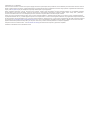 2
2
-
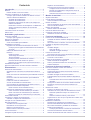 3
3
-
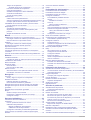 4
4
-
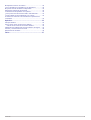 5
5
-
 6
6
-
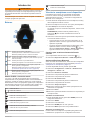 7
7
-
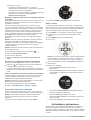 8
8
-
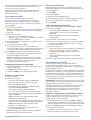 9
9
-
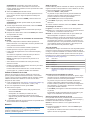 10
10
-
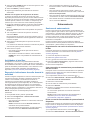 11
11
-
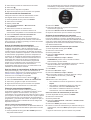 12
12
-
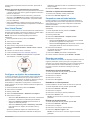 13
13
-
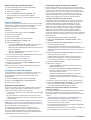 14
14
-
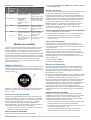 15
15
-
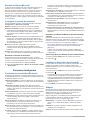 16
16
-
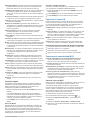 17
17
-
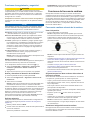 18
18
-
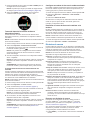 19
19
-
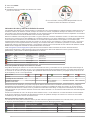 20
20
-
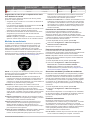 21
21
-
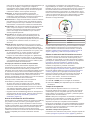 22
22
-
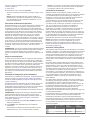 23
23
-
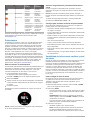 24
24
-
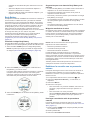 25
25
-
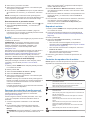 26
26
-
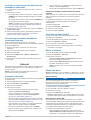 27
27
-
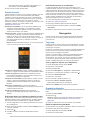 28
28
-
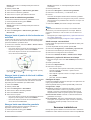 29
29
-
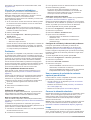 30
30
-
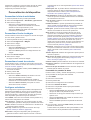 31
31
-
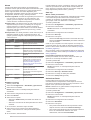 32
32
-
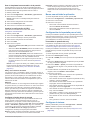 33
33
-
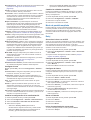 34
34
-
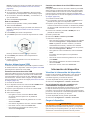 35
35
-
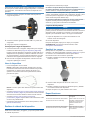 36
36
-
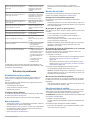 37
37
-
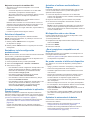 38
38
-
 39
39
-
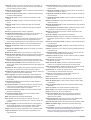 40
40
-
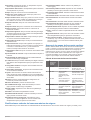 41
41
-
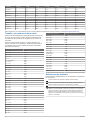 42
42
-
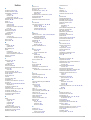 43
43
-
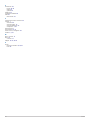 44
44
-
 45
45
-
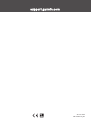 46
46
Garmin Forerunner 245 Manual de usuario
- Categoría
- Rastreadores de actividad
- Tipo
- Manual de usuario
- Este manual también es adecuado para
Documentos relacionados
-
Garmin Forerunner® 745 El manual del propietario
-
Garmin Forerunner 230 El manual del propietario
-
Garmin Forerunner 945, Black El manual del propietario
-
Garmin Forerunner® 30 Manual de usuario
-
Garmin Forerunner® 935 Manual de usuario
-
Garmin Forerunner 945 Manual de usuario
-
Garmin Forerunner® 630 El manual del propietario
-
Garmin Forerunner 935 Manual de usuario
-
Garmin Forerunner® 645, Black Manual de usuario
-
Garmin Forerunner 735 XT El manual del propietario